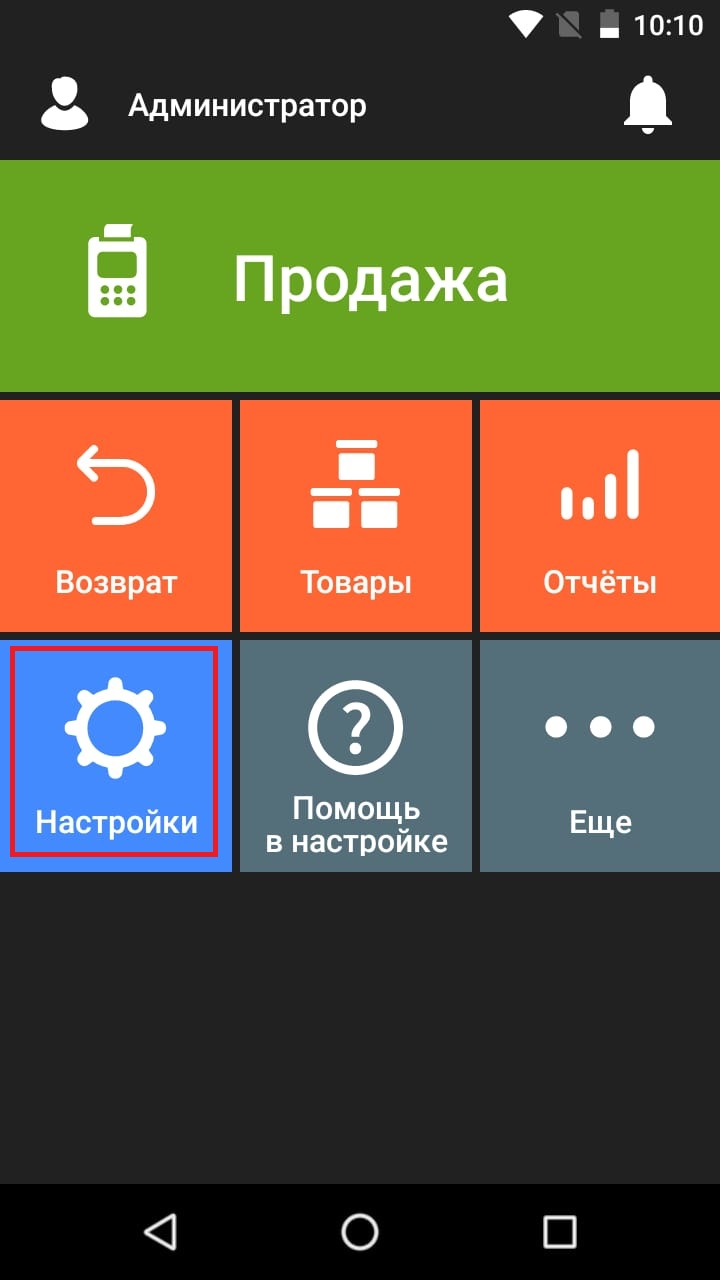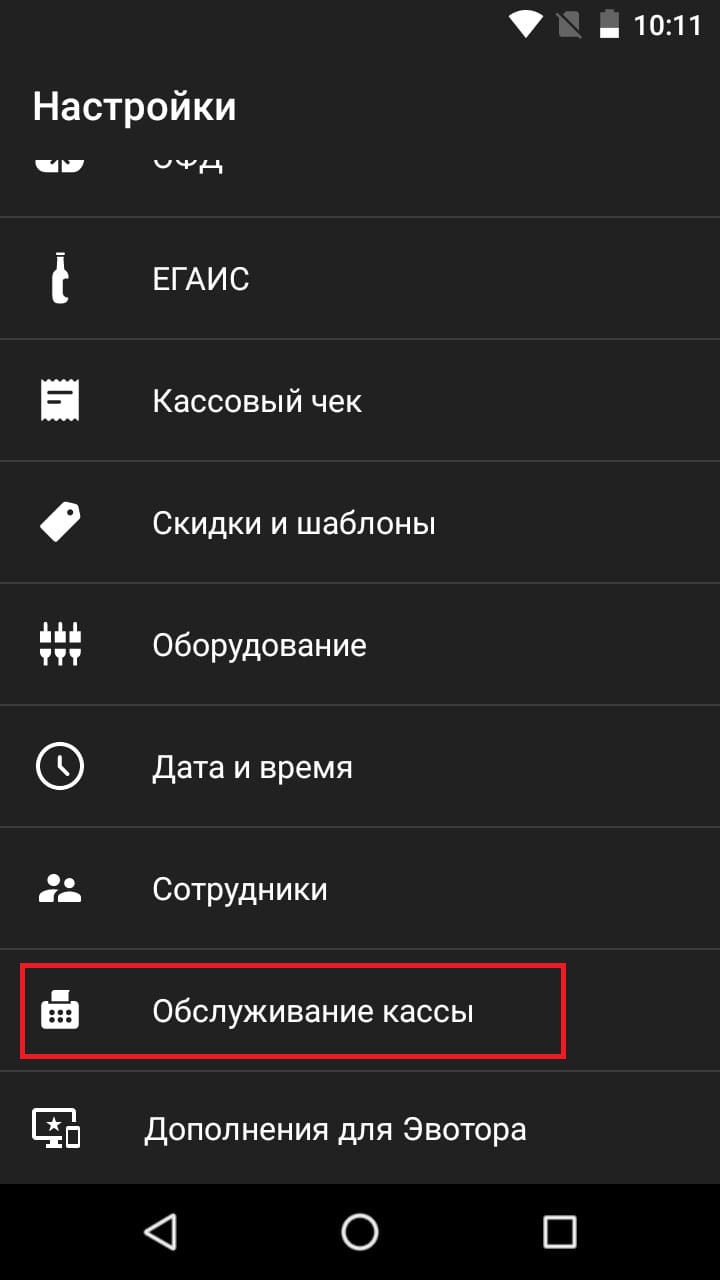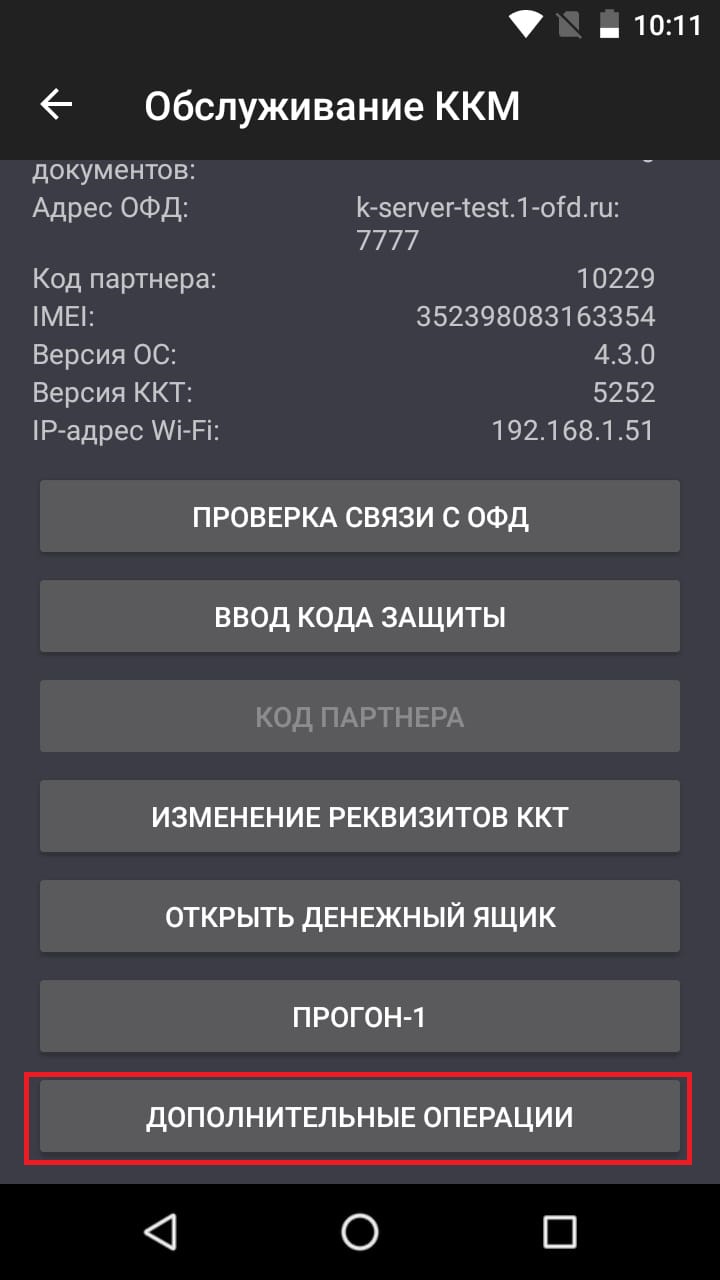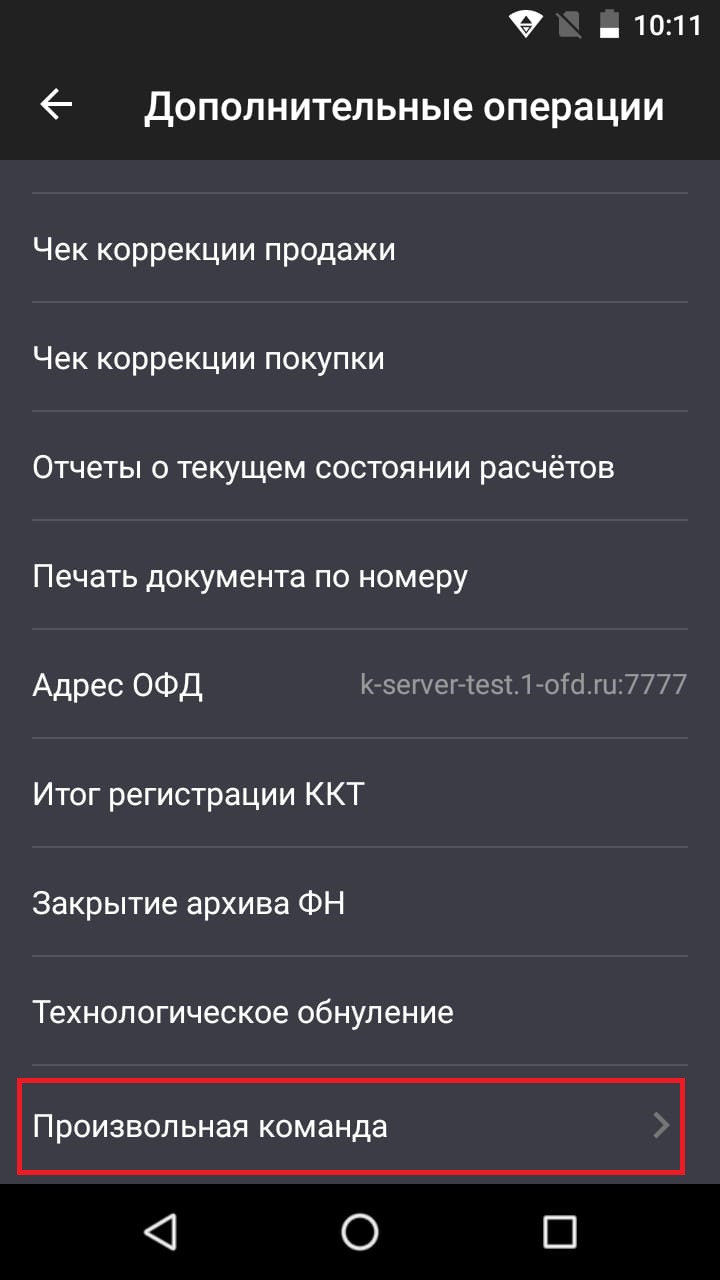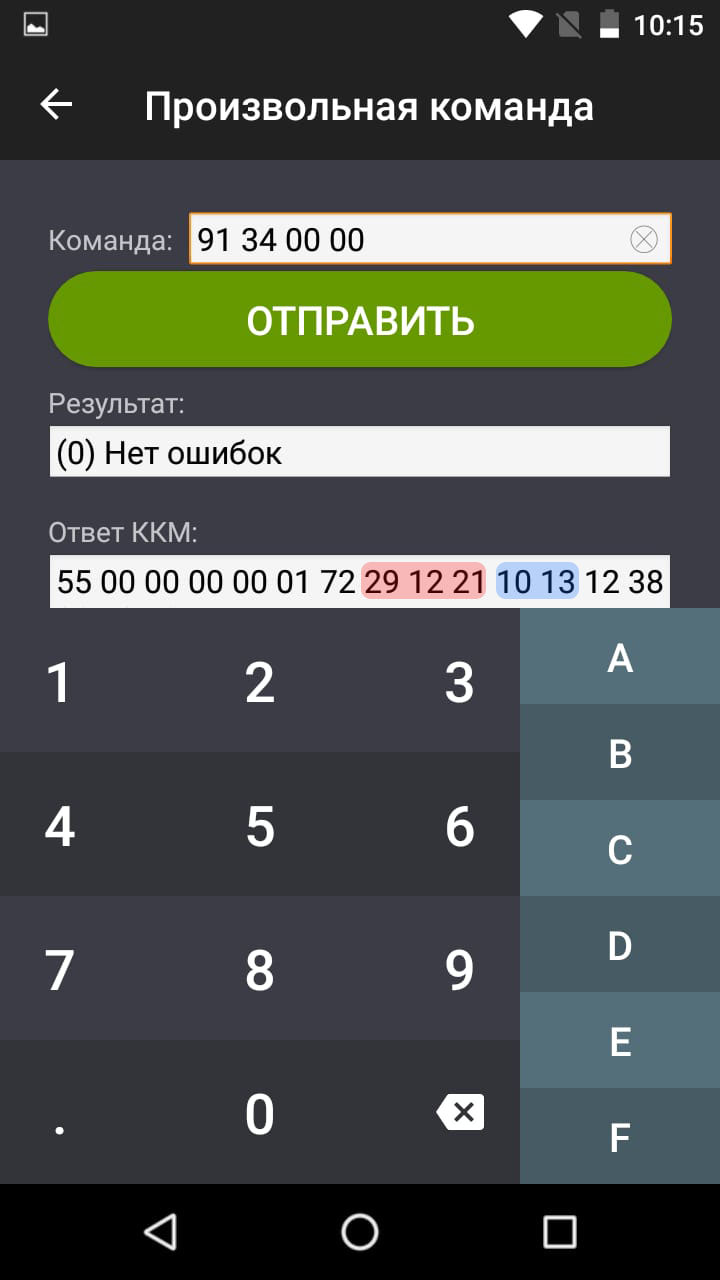Телефон поддержки: +7 (800) 333-68-44
Задать вопрос-
Эвотор: Не удается закрыть архив ФН
Создан , последнее изменение 06.09.2022Как узнать номер последнего фискального документа и срок окончания ФН для закрытия архива фискального накопителя после окончания срока его службы?
Инструкция подойдет для касс Эвотор 5, Эвотор 7.2, Эвотор 7.3, Эвотор 10.Ответ службы поддержки:ПодробнееФискальный накопитель необходимо заменить, когда его срок эксплуатации подходит к концу. Но если срок действия ФН уже просрочен, то нужно установить дату и время в интервале между последним документом и датой окончания действия ФН.
Понять, что срок действия ФН истек можно по следующим сообщениям на кассе:- «Ошибка ФН 234»;
- «Необходимо заменить ФН, истек срок службы фискального накопителя»;
- «Исчерпан ресурс криптопроцессора ФН»;
- «Ошибка при работе с кассой: (-3978) Исчерпан ресурс КС ФН»;
- «Операция не выполнена, Исчерпан ресурс КС ФН».
Как узнать дату и время последнего чека
Узнать дату и время последнего фискального документа можно:- из последнего выбитого чека (если нет бумажного чека, то посмотрите в ОФД);
- через команду на Эвоторе, для этого перейдите в:


Как узнать срок действия ФН
Чтобы проверить срок действия ФН на Эвотор, необходимо распечатать на кассе Информацию о ККТ, для этого перейдите в:- Настройки;
- Обслуживание;
- Дополнительные операции;
- Произвольная команда;
- здесь в поле команда введите 82 01 01 00;
- касса распечатает Информацию о ККТ, там будет поле срок действия ФН:
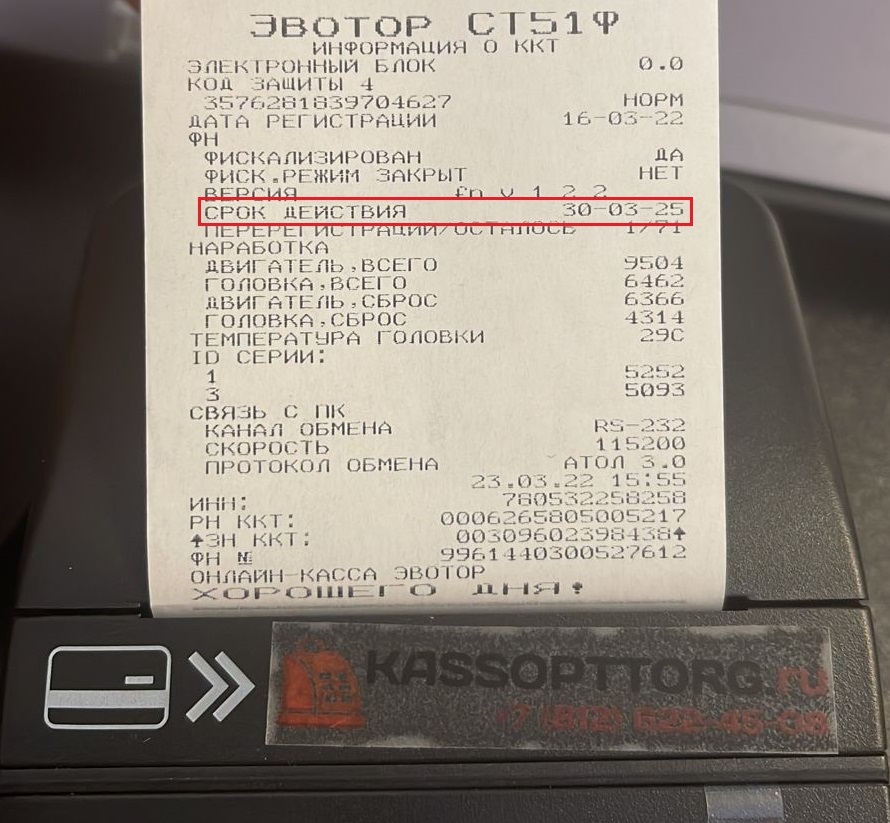
Установка даты и времени
После того, как мы узнали дату и время последнего фискального документа и дату окончания срока действия ФН, необходимо установить дату и время на кассе между двумя этими значениями для закрытия архива ФН.
Чтобы это сделать перейдите в:- Настройки;
- Обслуживание;
- Дополнительные операции;
- Установка даты и времени;
- здесь введите время в интервале между последним чеком и датой окончания действия ФН.
Например, если у вас дата последнего ФД - 22.07.22 и время 14:30, а срок действия ФН закончился 23.07.22.
То установите дату - 22.07.22, а время 15:00 (по местному).
Пошаговую инструкцию по самостоятельной замене фискального накопителя на смарт-терминале Эвотор читайте - ЗДЕСЬ. -
Меркурий 115Ф, 130Ф, 180Ф, 185Ф: Как перерошить кассу под ФФД 1.2 с маркировкой
Создан , последнее изменение 06.09.2022Инструкция как настроить кассу для работы с маркировкой под ФФД 1.2
Ответ службы поддержки:ПодробнееПерепрошивка на примере кассы Меркурий 180Ф, операции на других кассах меркурий абсолютно идентичные.
Модернизация онлайн-кассы под ФФД 1.2 происходит в 3 шага:
- Установка загрузчика;
- установка прошивки под ФФД 1.2
- покупка и активация лицензии.
Что понадобиться для перепрошивки:
- любая флэшка (пустая или заполненная, любого объёма памяти);
- для Меркурий 115Ф, 130Ф и 180Ф понадобится переходник для подключения флэшки, для меркурий 185Ф переходник не нужен.
Подготовка кассы
- убедитесь, что смена на кассе закрыта;
- убедитесь, что все данные переданы в ОФД.
Шаг 1: установка загрузчика
- Скачайте архив загрузчик + прошивка для нужной кассы:
- распакуйте архив;
- скопируйте распакованные файлы на любую флэшку;
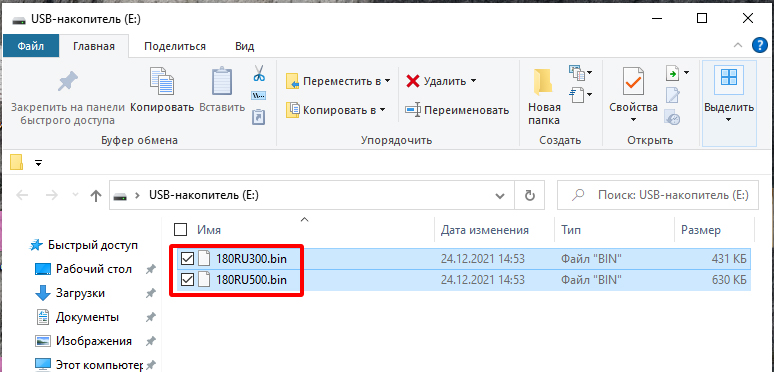
- выключите кассу;
- подсоедините флэшку к кассе через переходник

- зажав клавишу [ВОЗ] включите кассовый аппарат, дождитесь, пока на индикаторе появиться надпись ТЕХ.СБРОСЫ;
- теперь клавишу [ВОЗ] можно отпустить;
- нажмите [ИТ] --> [995578]
- нажмите несколько раз клавишу [П.ИТОГ], пока на индикаторе не появиться: ОБН.ЗАГРУЗЧИК
- нажмите [ИТ]
- нажмите несколько раз клавишу [П.ИТОГ], пока на индикаторе не появиться: -Ф 180RU500.bin
- нажмите [ИТ];
- дождитесь, пока появится надпись ЗАВЕРШЕНО УСПЕШНО, если появилась ошибка 303 - ничего страшного, возможно у Вас уже стоит этот загрузчик, нажмите клавишу С и продолжайте дальше:
- нажмите [РЕЖ]
Шаг 2: установка прошивки ЧПМ
- нажмите несколько раз клавишу [РЕЖ], пока на индикаторе не появиться: ТЕХ.СБРОСЫ
- нажмите [ИТ] --> [995578]
- нажмите несколько раз клавишу [П.ИТОГ], пока на индикаторе не появиться ЗАГРУЗ.КОНФИГУР
- нажмите [ИТ]
- нажмите несколько раз клавишу [П.ИТОГ], пока на индикаторе не появиться: -Ф 180RU300.bin
- нажмите [ИТ]
- дождитесь, пока касса перезагрузиться несколько раз и на индикаторе появиться логотип Меркурий, а на принтер распечатается чек с надписью "обновление конфигурации ККТ завершено успешно";
- нажмите [ИТ] --> [ИТ] --> [.] (клавиша "точка")
- выйдет чек, в заголовке которого будет написано: Меркурий-180Ф конфиг 23.12.2021 - значит все в порядке - касса обновлена;
- на индикаторе теперь есть уровень зарядки батареи, время, тип сети:
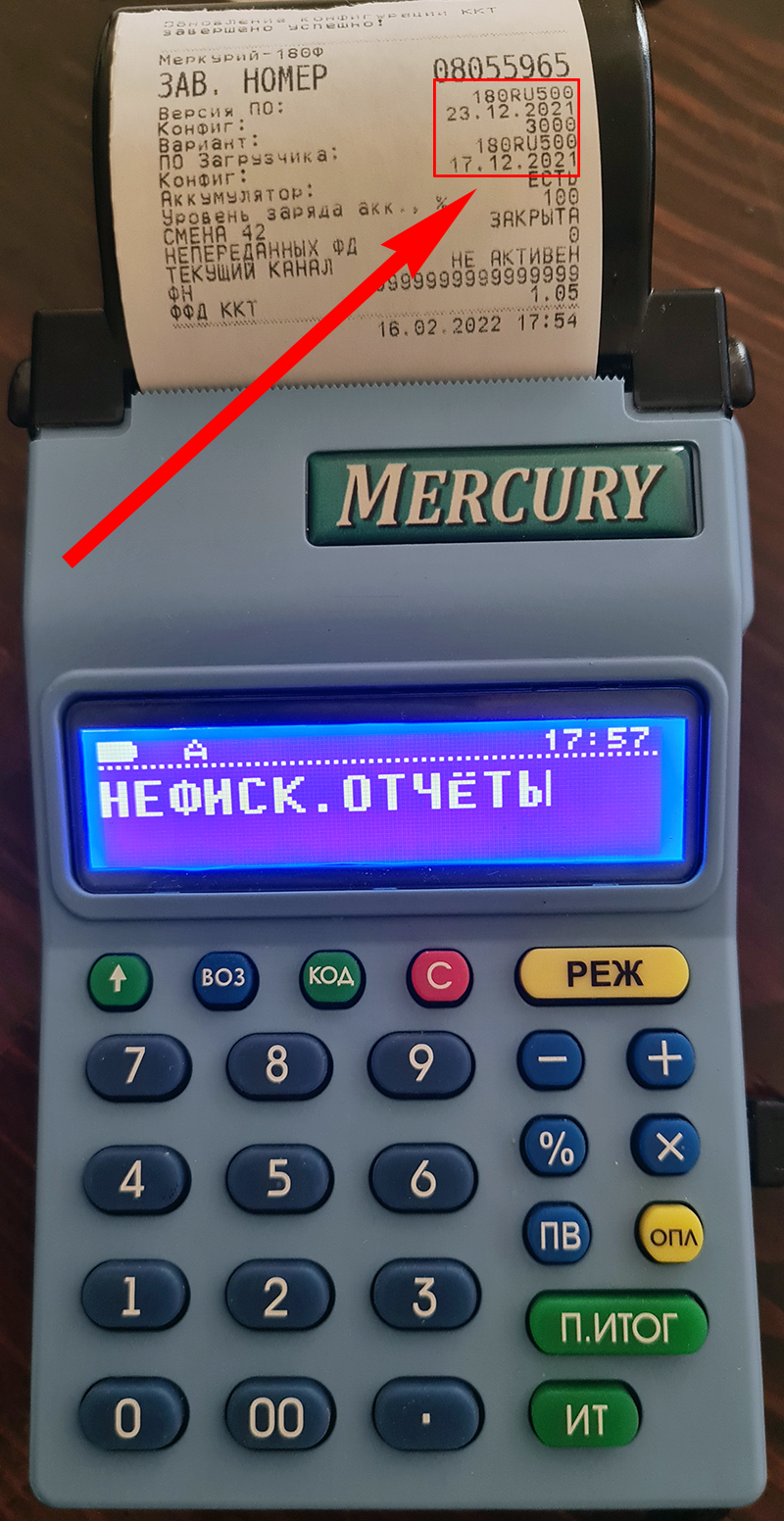
Шаг 3: покупка и установка лицензии на ФФД 1.2
Купите лицензию на ФФД 1.2 (продажа здесь)
Перейдите на ШАГ 2 (выше по тексту) и аналогично установите новую прошивку.
-
MSPOS-К: Как сократить размер отчета о закрытии смены
Создан , последнее изменение 21.08.2022Если у вас каждый раз выходит ну очень длинный отчет о закрытии смены на онлайн-кассе MSPOS-К, то его можно немного сократить!
Ответ службы поддержки:ПодробнееДа, на кассе MSPOS-К действительно бывают очень большие отчеты о закрытии смены. Отключить печать нулевых сумм в отчете не получится, но сделать чек более компактным можно. Этого можно добиться за счет сокращения расстояния между строк.
Чтобы сократить длину Z-отчета:
- включите кассовый аппарат;
- откройте приложение MSPOS-Expert;
- введите пароль для входа - это последние 4 цифры серийного номера кассы (серийный номер написан на экране в поле SN: ...);
- перейдите в Параметры;
- здесь нажмите на 3;
- напротив надпись "Компактная печать" передвиньте ползунок вправо (чтобы он стал оранжевым);
- нажмите Применить;
- касса распечатает чек автотеирования;
- дождитесь появления на экране окна с уведомлением, что Параметры сохранены.
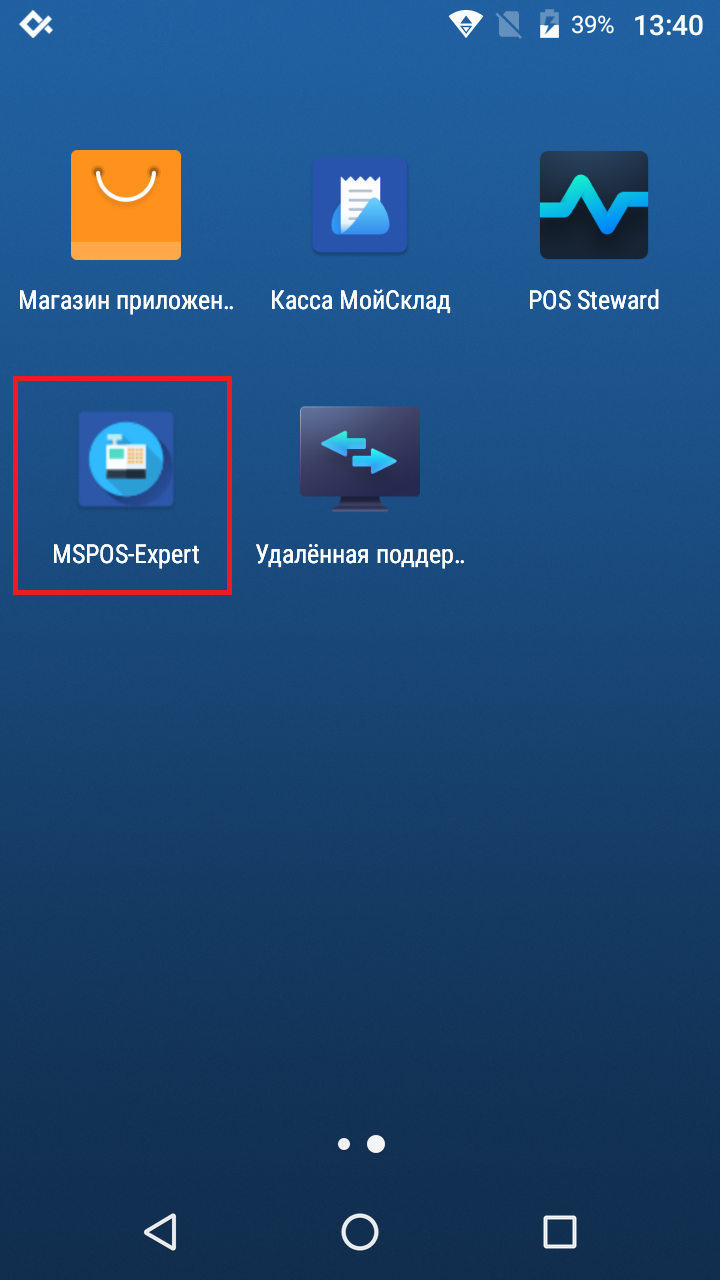
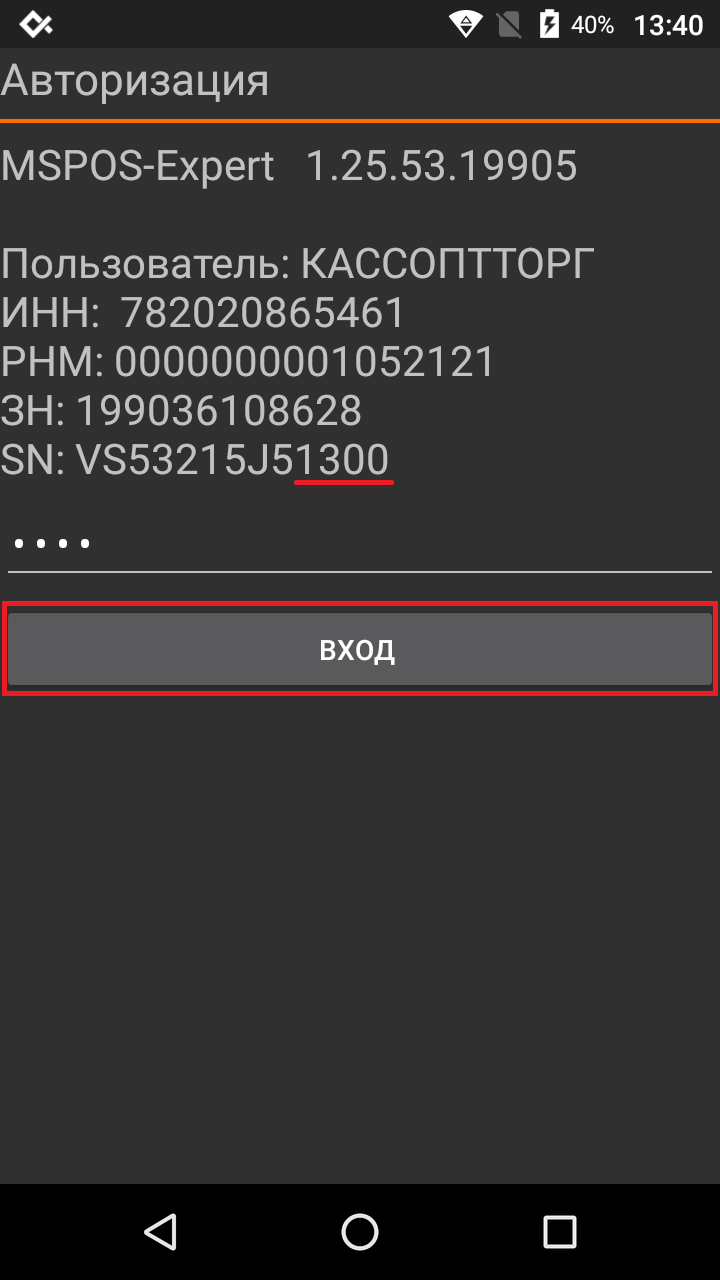
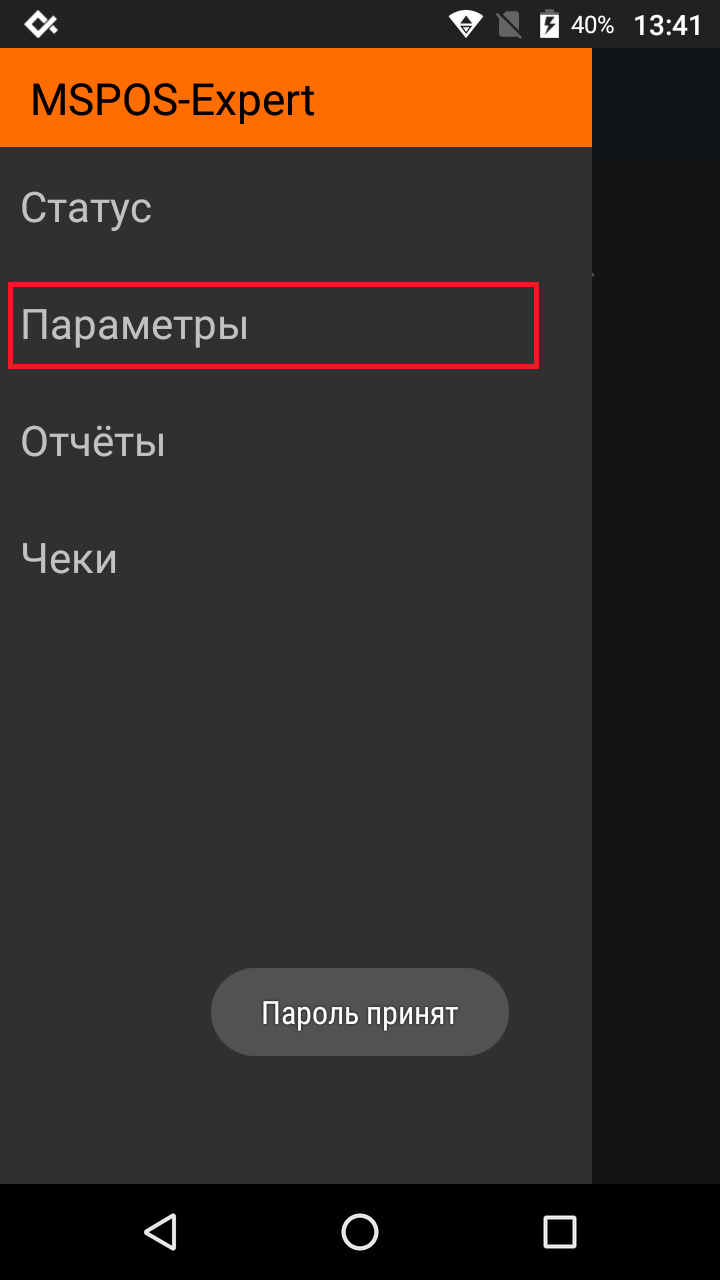
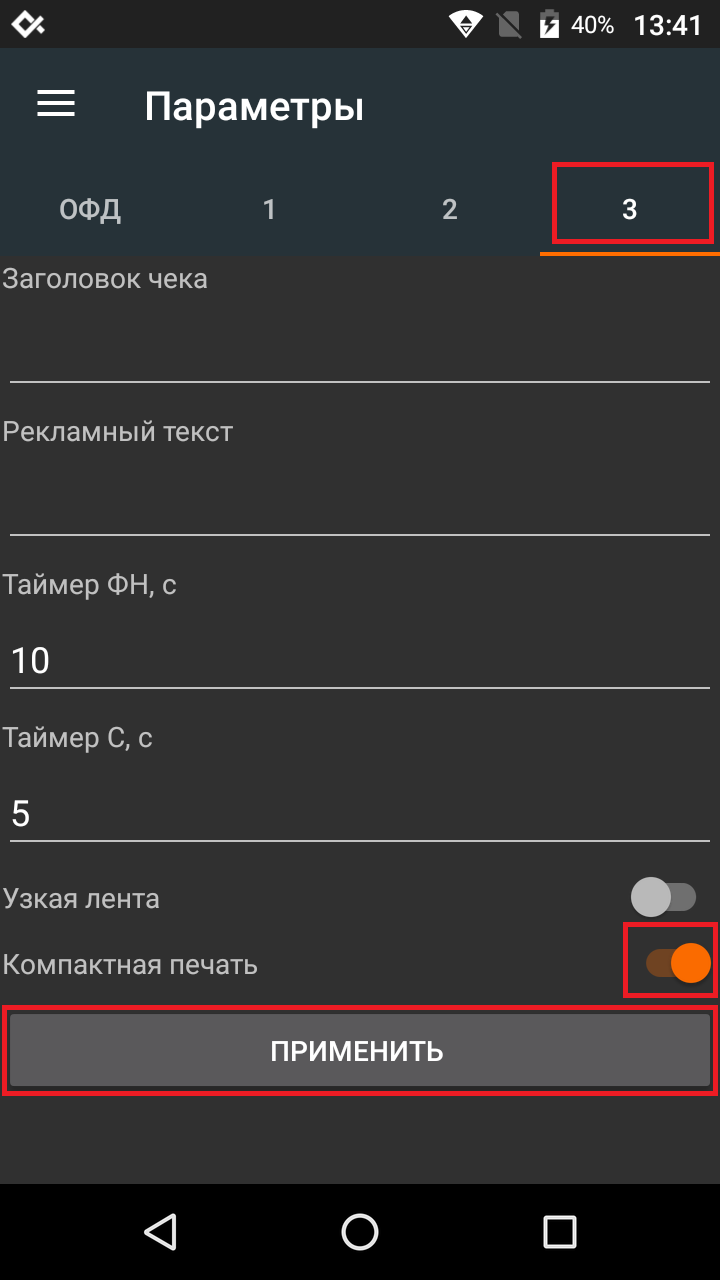
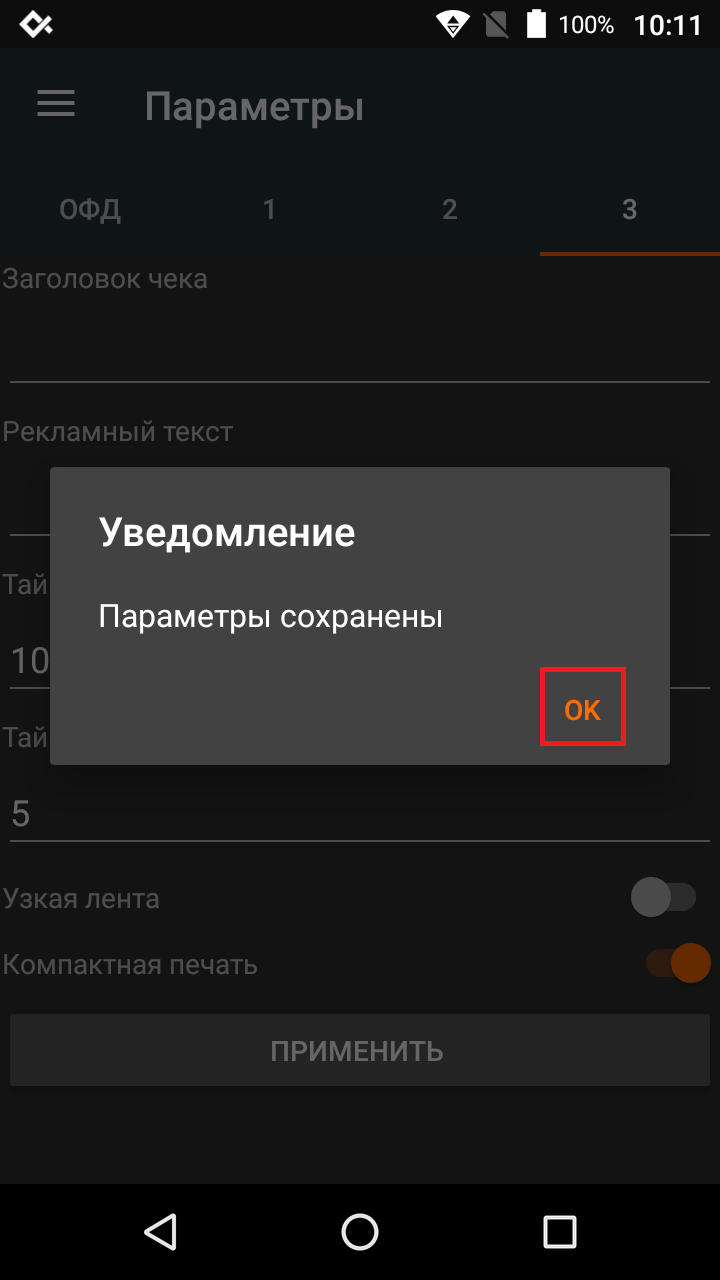
Теперь можете закрывать смену, отчет должен стать компактнее.
- Отчет из приложения Касса МойСклад до настройки;
- Отчет из приложения Касса МойСклад после настройки;
- Отчет из приложения MSPOS-Expert до настройки;
- Отчет из приложения MSPOS-Expert после настройки.
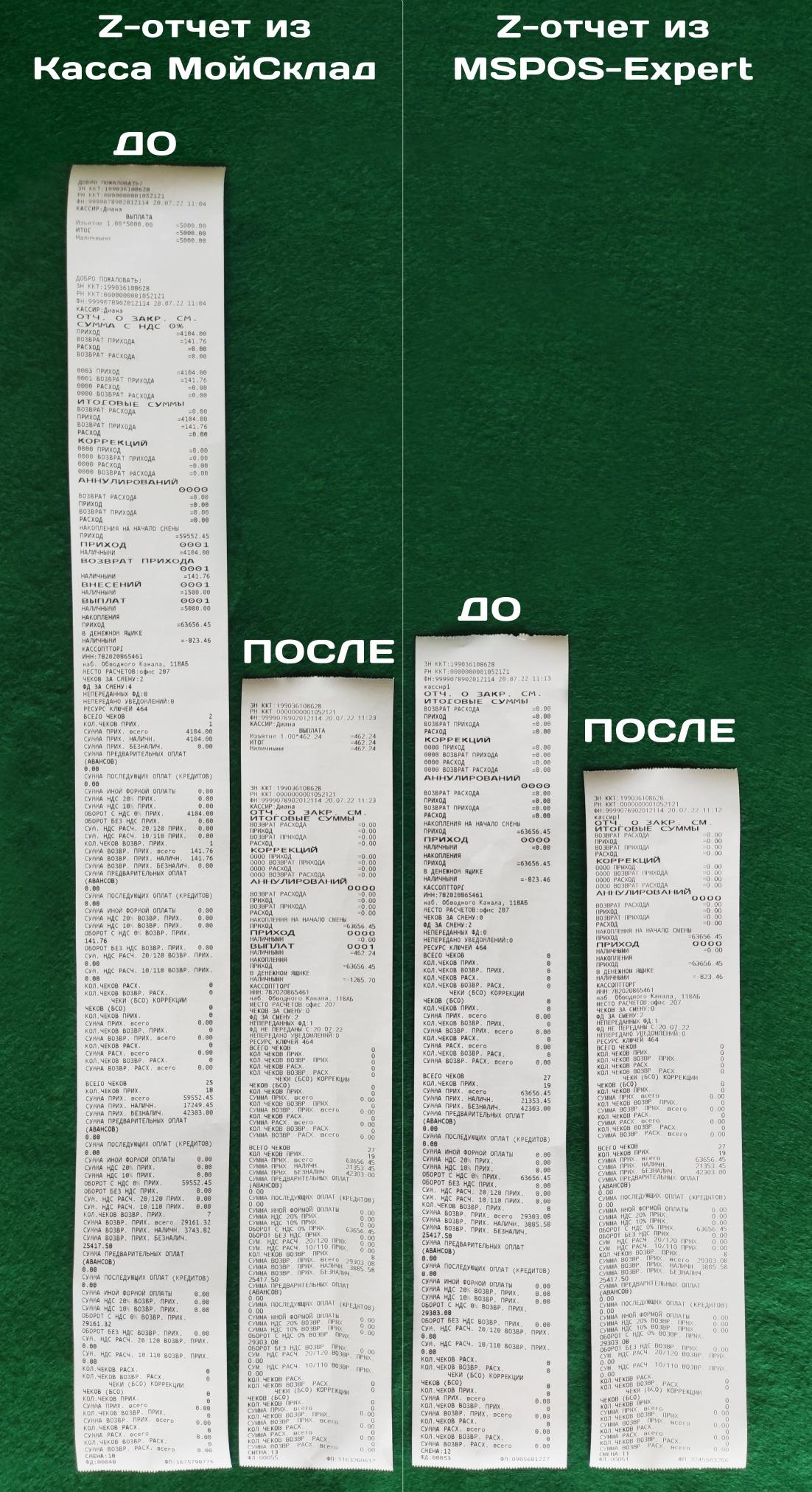
Видеоинструкция
-
MSPOS-К: Чек коррекции - кассовое ПО МойСклад
Создан , последнее изменение 21.08.2022Инструкция по пробитию чека коррекции на онлайн-кассе MSPOS-К через кассовое приложение "Касса МойСклад".
Ответ службы поддержки:ПодробнееЧек коррекции
- нажмите на кнопку меню - три горизонтальные полосочки в левом верхнем углу;
- в открывшемся боковом меню перейдите раздел Настройки;
- ниже в поле Служебные операции нажмите кнопку Чек коррекции;
- откроется форма для заполнения реквизитов чека коррекции:
- выберите признак расчета коррекции:
- Приход – если кассу не применили при приеме денежных средств.
- Расход – если кассу не применили во время выплаты средств (например, при приеме металлолома или во время возврата товара).
- выберите тип коррекции:
- Самостоятельно – сами обнаружили ошибку и составили акт.
- По предписанию – ошибку раньше Вас обнаружила ФНС и обязала ее исправить.
- в следующих двух полях необходимо указать сумму коррекции:
- Наличными – если проводится чек коррекции наличной суммы.
- Электронными – если проводится чек коррекции безналичной суммы.
- в поле номер документа основания:
- Если составляли его самостоятельно, то введите номер, который присвоили сами.
- Если по предписанию, то введите номер, указанный в предписании.
- в поле дата документа основания:
- Если составляли его самостоятельно, то дату, которая указана в вашем документе.
- Если по предписанию, то дата, указанная в предписании.
- в поле описание коррекции укажите причину (в акте опишите причину коррекции подробнее):
- Неприменение ККТ – при продаже не был сформирован и выдан клиенту кассовый чек, клиент ушел с купленным товаром безвозвратно.
- Исправление чека с ошибкой в цене товара и ставке НДС, ФП: ХХХХХХХХХХ – при продаже сформирован и выдан клиенту кассовый чек с ошибкой в цене товара или ставке НДС, клиент ушел с купленным товаром безвозвратно (дополнительно к причине укажите фискальный признак чека с ошибкой).
- после заполнения всех необходимых реквизитов нажмите на галочку в правом верхнем углу - касса распечатает чек коррекции.
-
MSPOS-К: Инструкция кассира - МойСклад
Создан , последнее изменение 21.08.2022Инструкция кассира для работы на онлайн-кассе MSPOS-К через кассовое приложение "Касса МойСклад".
Ответ службы поддержки:ПодробнееПеред началом работы на вашей кассе должно быть:- скачано кассовое приложение "Касса МойСклад" из магазина приложений;
- фискализирован сам кассовый аппарат (это можно сделать в приложении МойСклад);
- выполнен вход в ваш аккаунт системы МойСклад (если еще нет аккаунта, то зарегистрируйте новую учетную запись на сайте или в приложении на кассе).
Начало работы
Включение кассы и вход в приложение системы МойСклад:- включите кассу;
- откройте приложение Касса МойСклад;
- откроется режим Продажи.
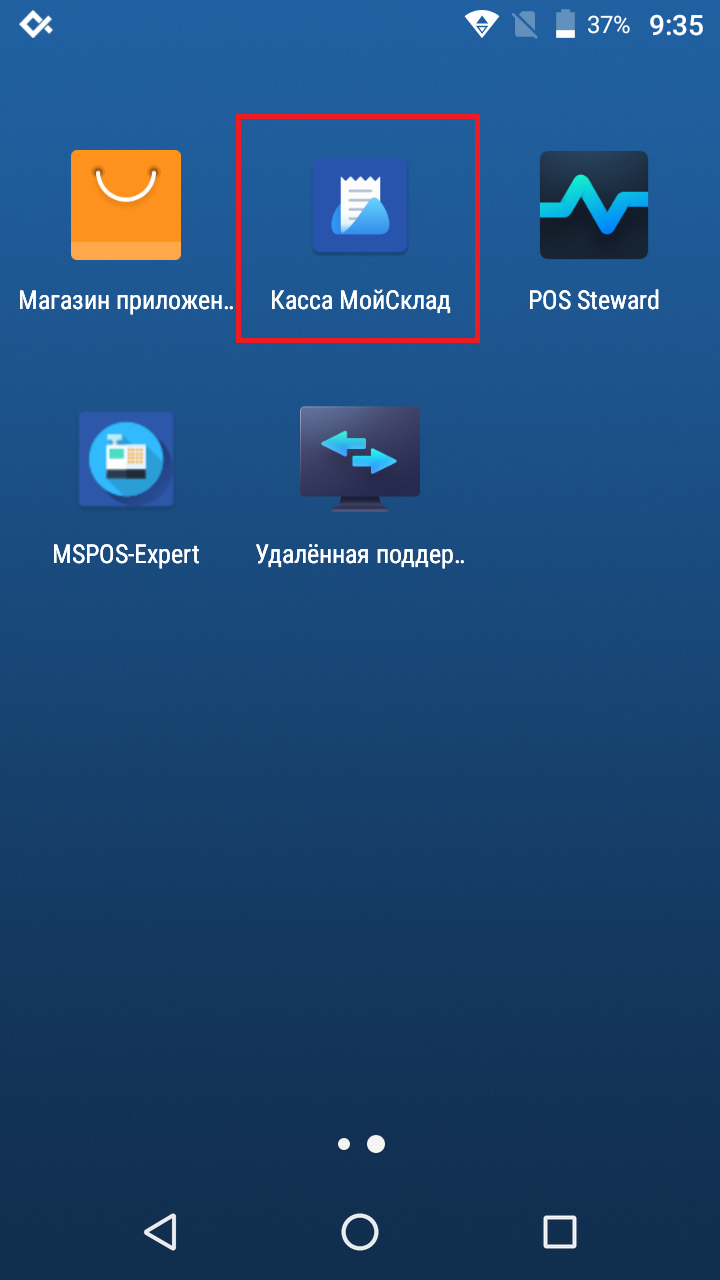
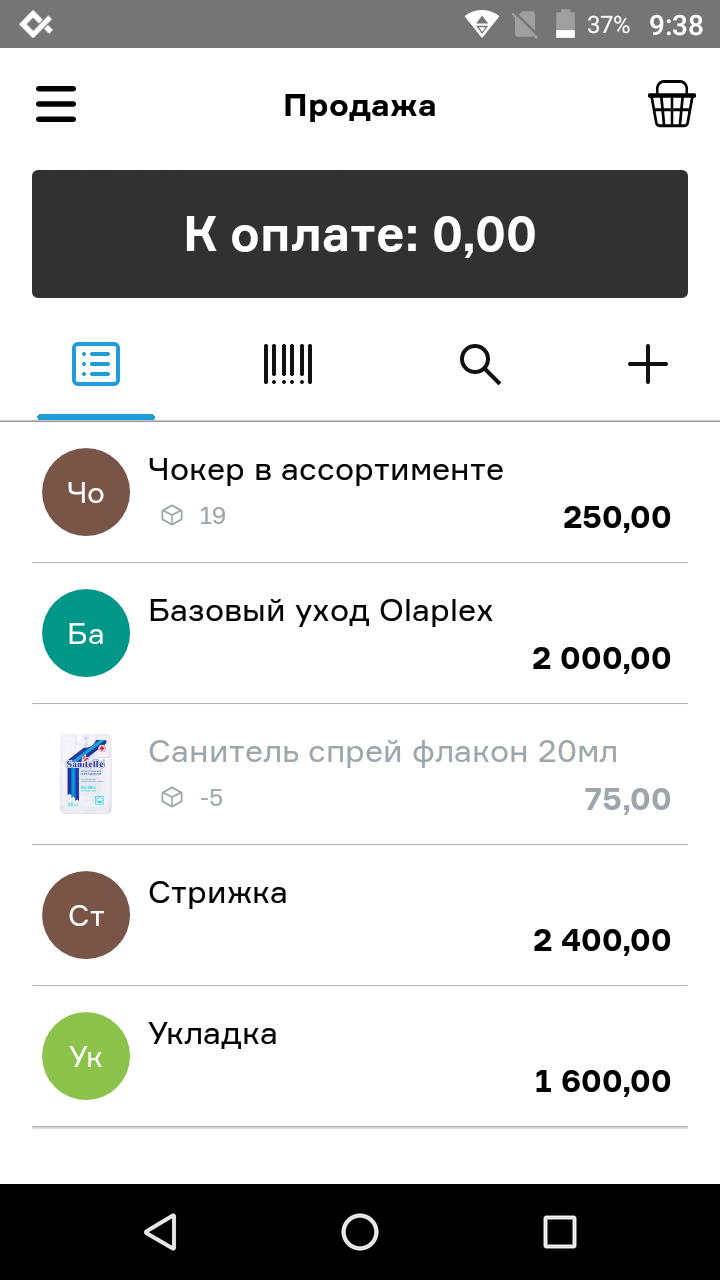
Добавление товаров
Если вы вошли в уже существующий аккаунт, в котором есть товарная база, она автоматически подгрузится в кассу.
Добавлять новые товары и услуги удобнее всего через основной интерфейс на сайте МойСклад. Там же можно и отредактировать товары, созданные на самой кассе. Стоит отметить, что добавить услугу на самой кассе не получится.
Чтобы добавить товар через кассовый аппарат:- в режиме Продажи нажмите кнопку [+];
- заполните необходимые поля:
- введите наименование;
- введите цену товара;
- введите штрихкод вручную или отсканируйте его встроенным сканером (при сканировании может подтянуться название товара);
- укажите количество товара в наличии;
- добавьте изображение товара (не обязательно);
- после заполнения данных нажмите галочку;
- товар появится в базе и сразу добавится в чек.
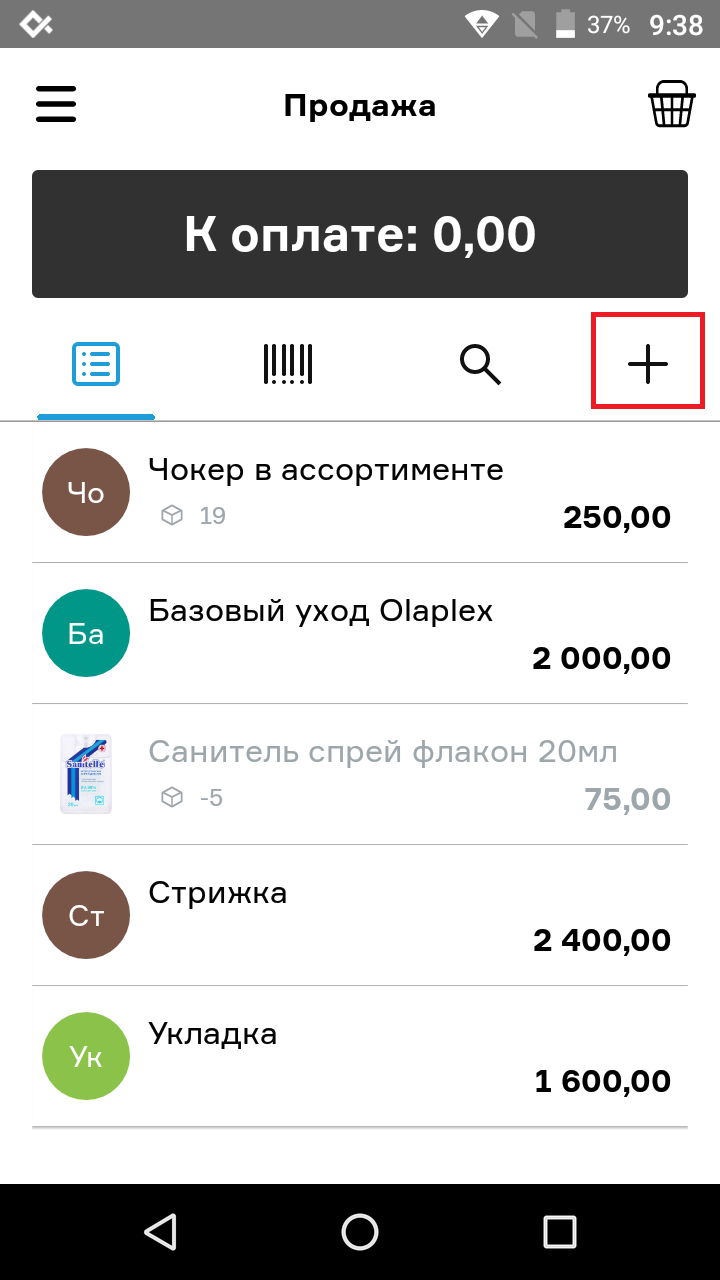
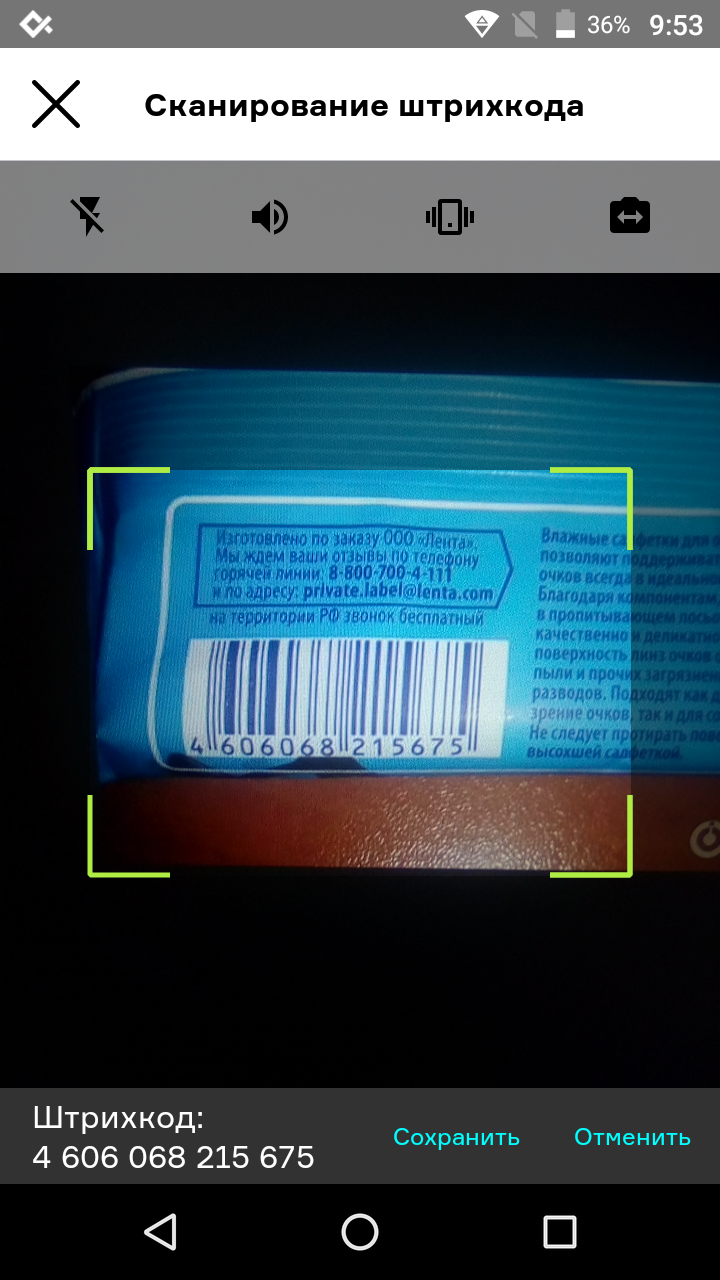
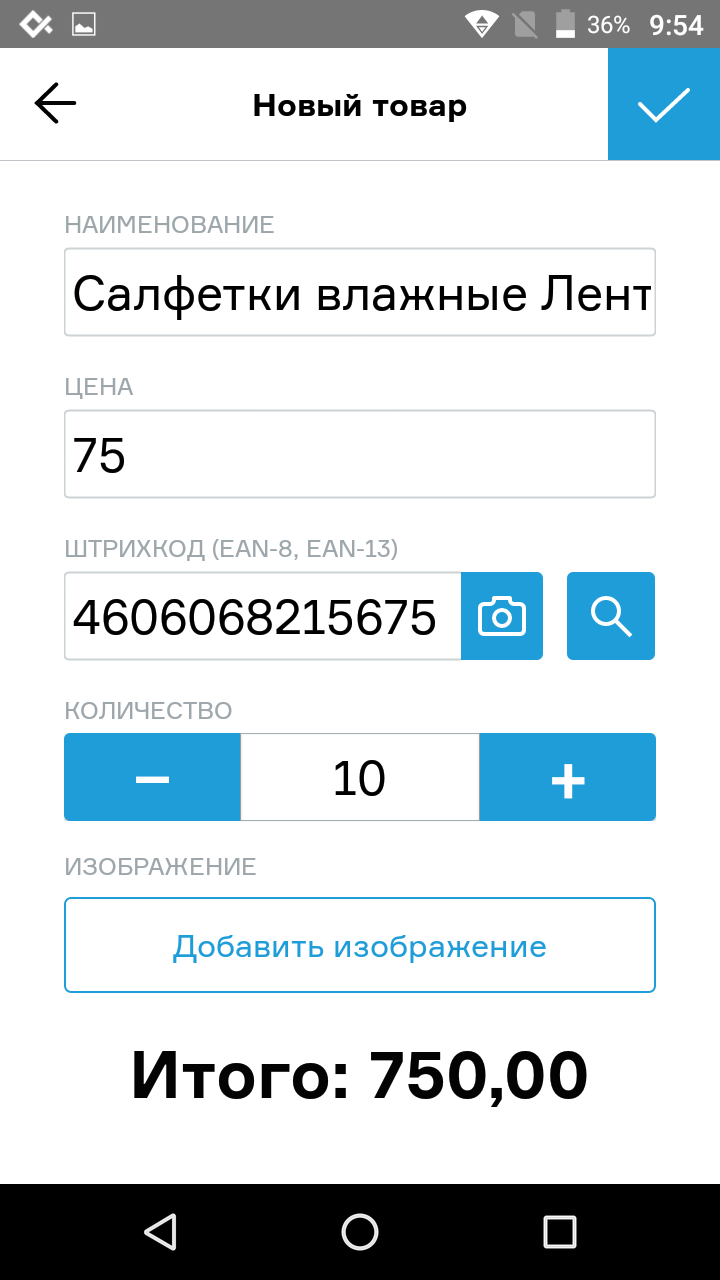
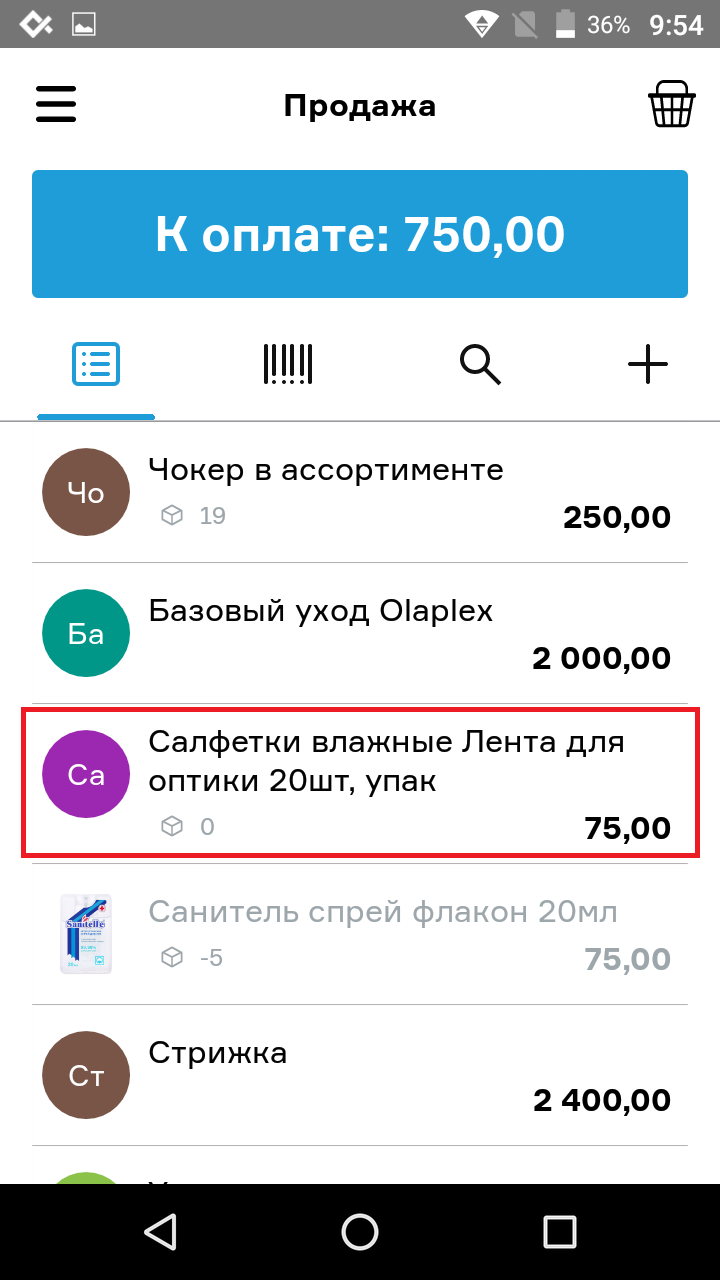
Открытие смены
Автоматически смена открывается при пробитии первого чека.
Но если вы хотите открыть смену в определенное время, например в начале рабочего дня, то можно сделать это вручную, для этого:- нажмите на кнопку меню;
- перейдите в раздел Смена;
- нажмите Открыть смену;
- на экране появится сумма наличных денег в кассе (если вы производите инкассацию каждый вечер, то сумма будет ноль);
- введите сумму внесения, если это необходимо;
- распечатается отчет об открытии смены (и следом за ним отчёт о внесении):
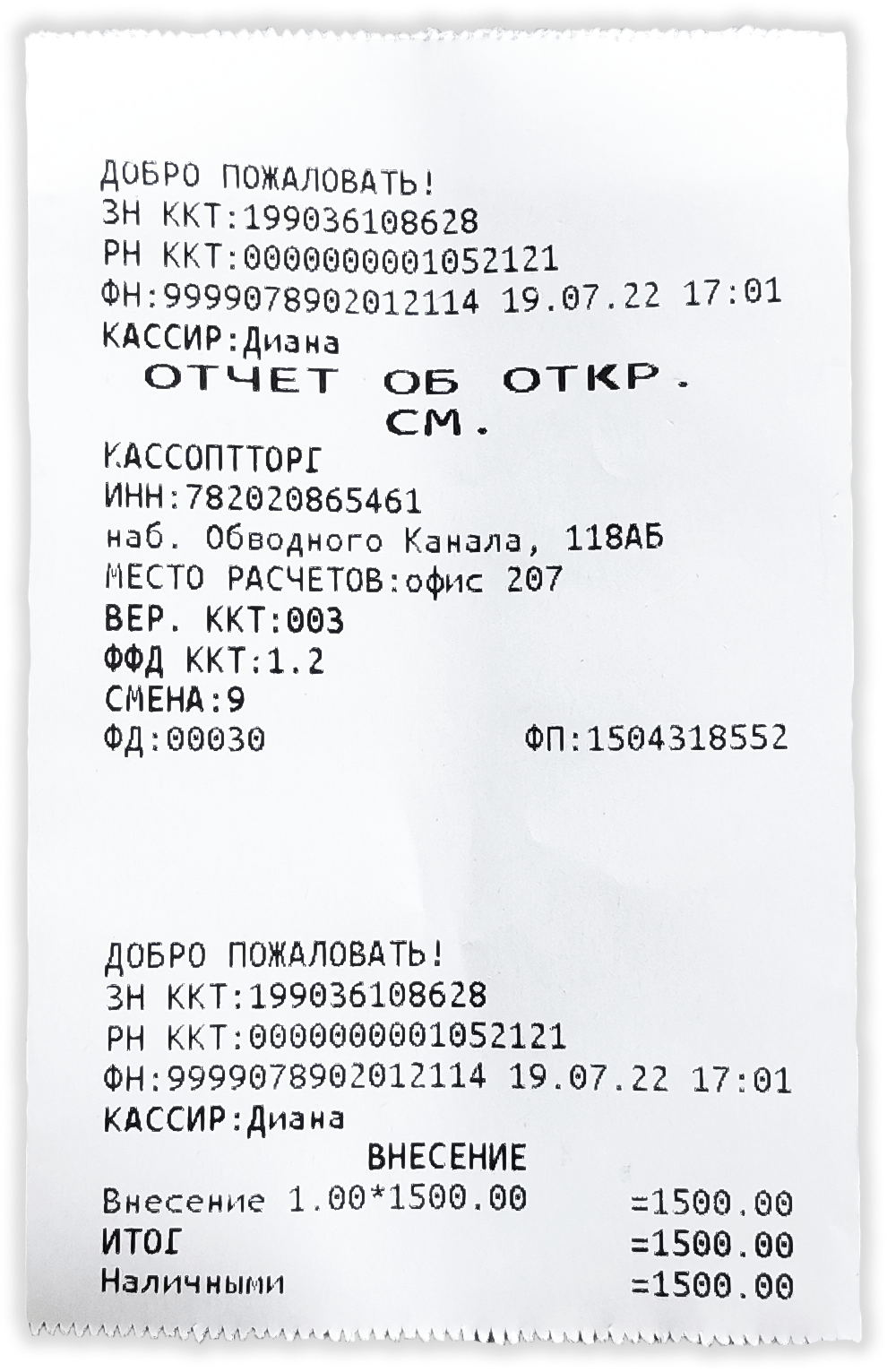
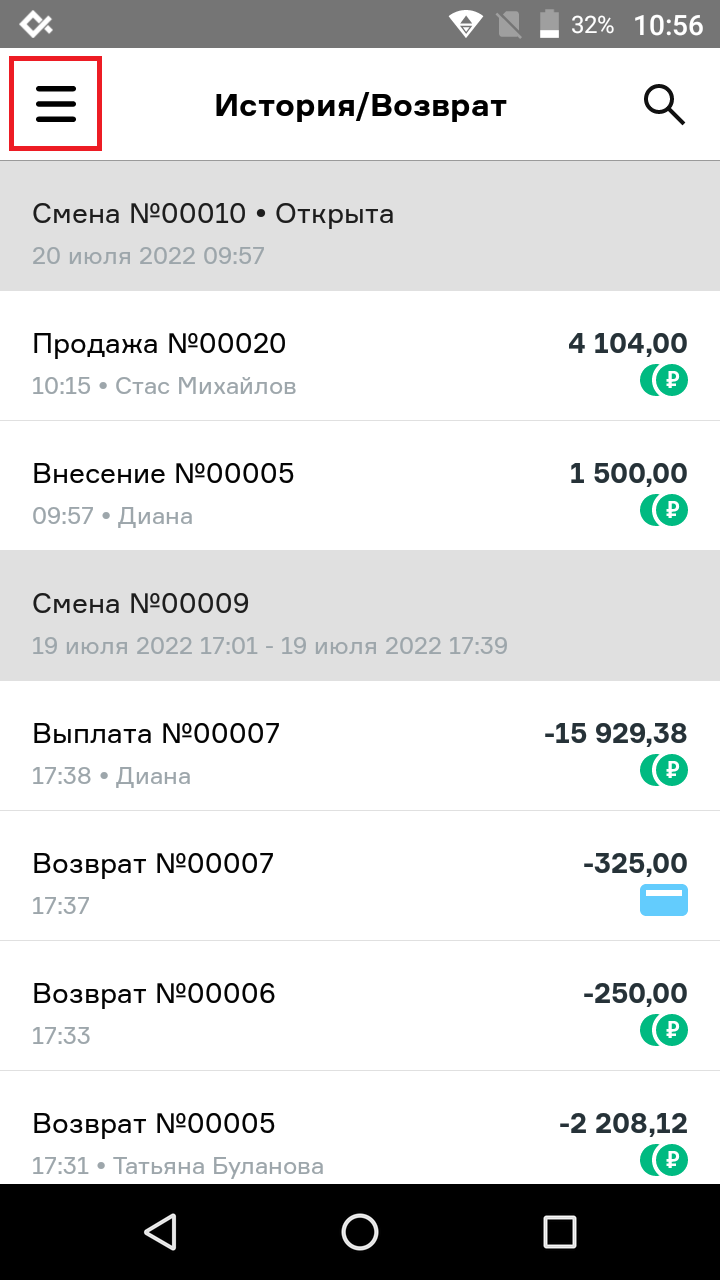
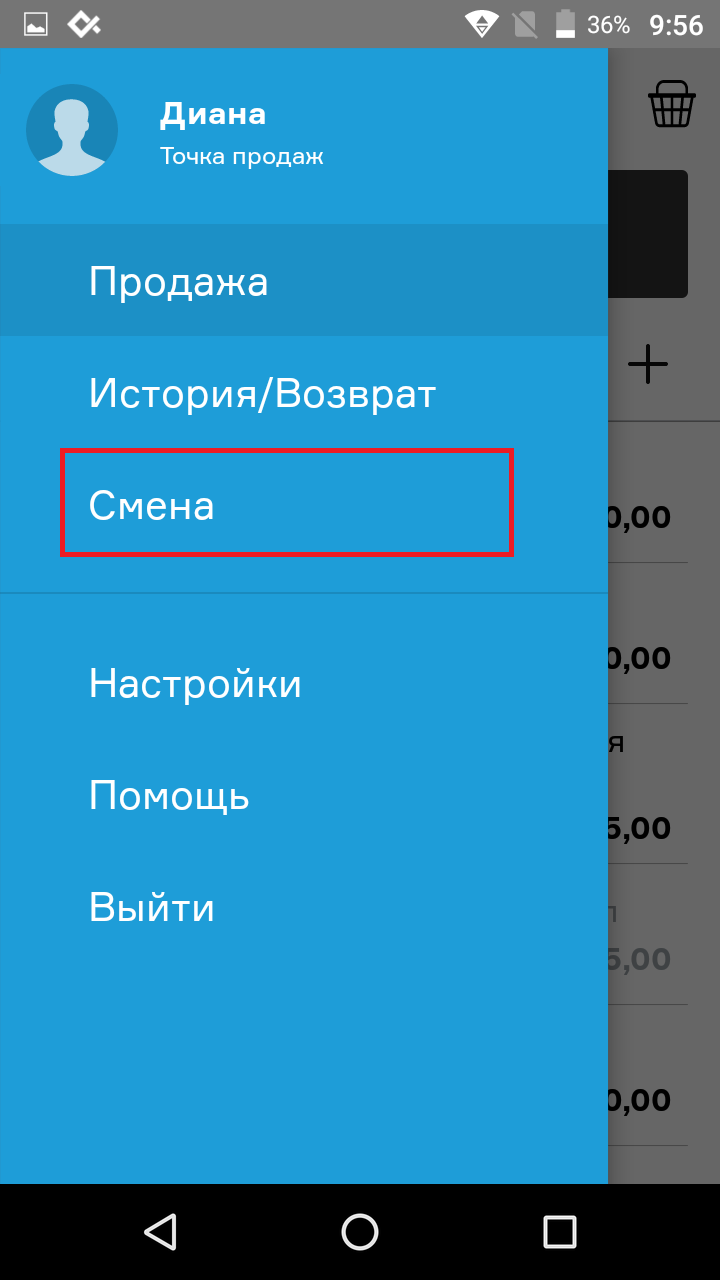
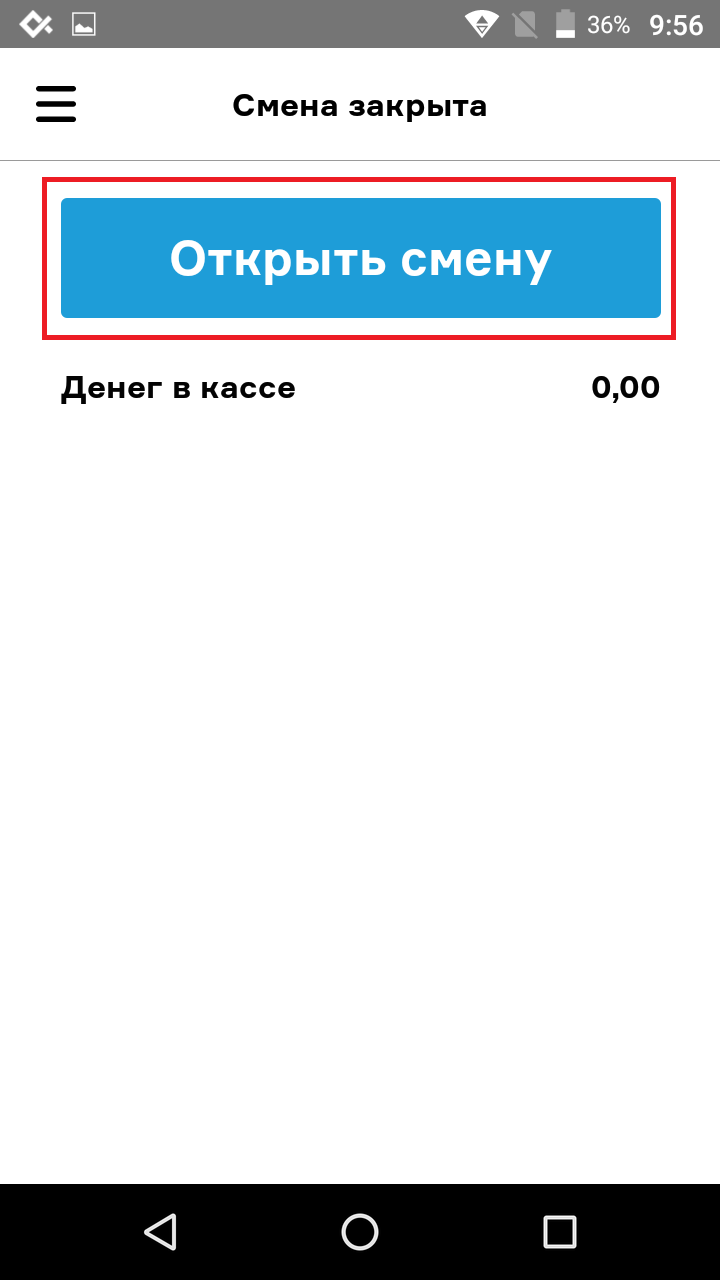
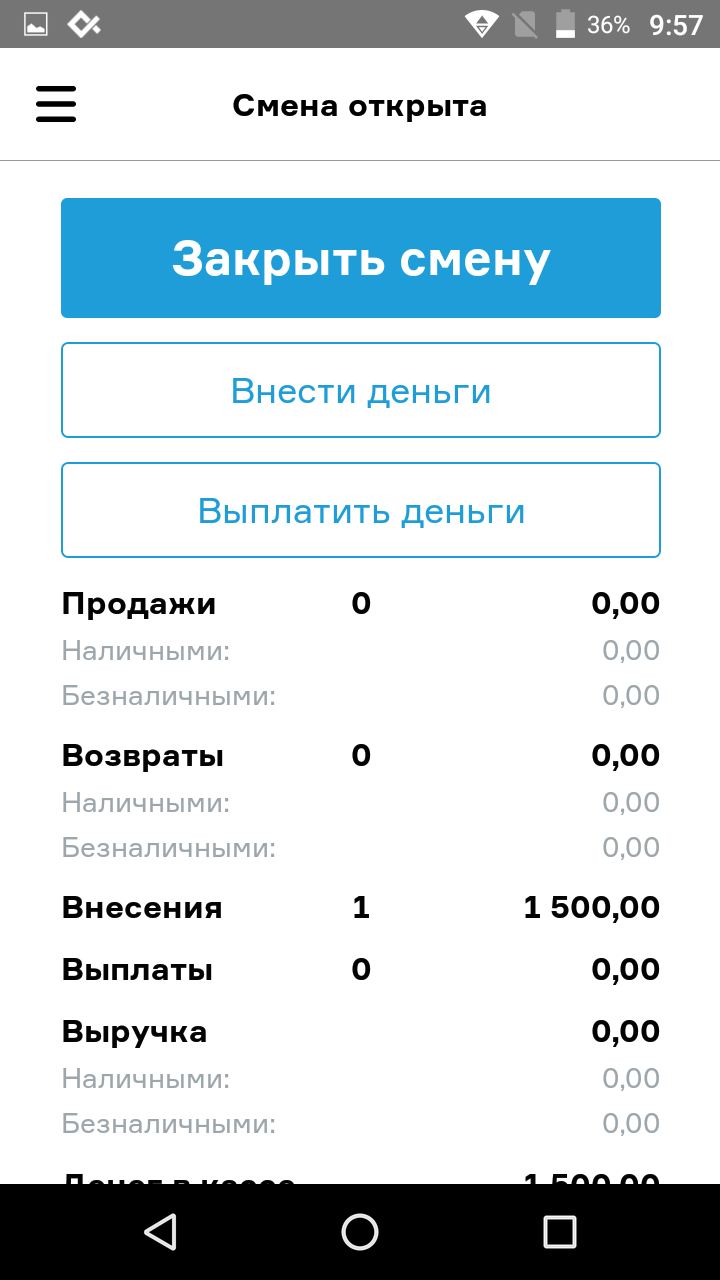
Чек из базы товаров и услуг
Весь процесс формирования чека происходит следующим образом:- в режиме Продажи добавьте все необходимые позиции в чек одним из следующих способов:
- выберите товар или услугу из списка;
- отсканируйте штрихкод;
- найдите позицию через поиск (наименование, код, артикул, штрихкод);
- чтобы проверить и отредактировать список позиций нажмите на значок
 (корзина покупок):
(корзина покупок): - здесь, перейдя на конкретную позицию, вы можете:
- изменить цену и количество;
- указать размер скидки на эту позицию в чеке в рублях или процентах;
- удалить позицию из чека;
- для сохранения изменений нажмите галочку;
- для удаления всех позиций из чека нажмите значок
 (мусорное ведро);
(мусорное ведро); - для добавления еще позиций в чек вернитесь назад, нажав кнопку стрелочка влево;
- нажмите К оплате (проверив сумму оплаты);
- в разделе оплаты вы можете добавить постоянного Покупателя, нажав соответствующую кнопку:
- здесь выберите нужного покупателя из списка;
- добавьте нового, нажав кнопку [+]:
- здесь необходимо заполнить хотя бы одно поле:
- ФИО;
- Е-mail;
- Телефон;
- номер карты лояльности.
- для сохранения нажмите на галочку;
- еще в разделе оплаты вы можете указать скидку на весь чек в рублях или процентах, для этого;
- нажмите на Скидка;
- в открывшемся окне введите размер скидки в рублях или процентах - на экране отобразиться итог;
- для подтверждения нажмите на галочку;
- в разделе оплаты, нажав на значок
 (чек) в правом верхнем углу, вы можете отправить электронный чек покупателю (если вы до этого указали покупателя и ране при его создании вносили данные телефона или электронной почты, то эти поля заполнятся автоматически):
(чек) в правом верхнем углу, вы можете отправить электронный чек покупателю (если вы до этого указали покупателя и ране при его создании вносили данные телефона или электронной почты, то эти поля заполнятся автоматически): - по СМС - нажмите на Телефон и введите телефонный номер покупателя;
- по Email - нажмите на Email и введите адрес электронной почты покупателя;
- здесь же вы можете убрать ползунок влево рядом с надписью Печатать бумажный чек;
- для сохранения введенных данных нажмите на галочку;
- в конце выберите способ расчета:
- наличными без сдачи;
- картой (безналичная оплата);
- другая сумма (оплата наличными со сдачей) - введите сумму, которую дал вам клиент;
- касса распечатает чек:
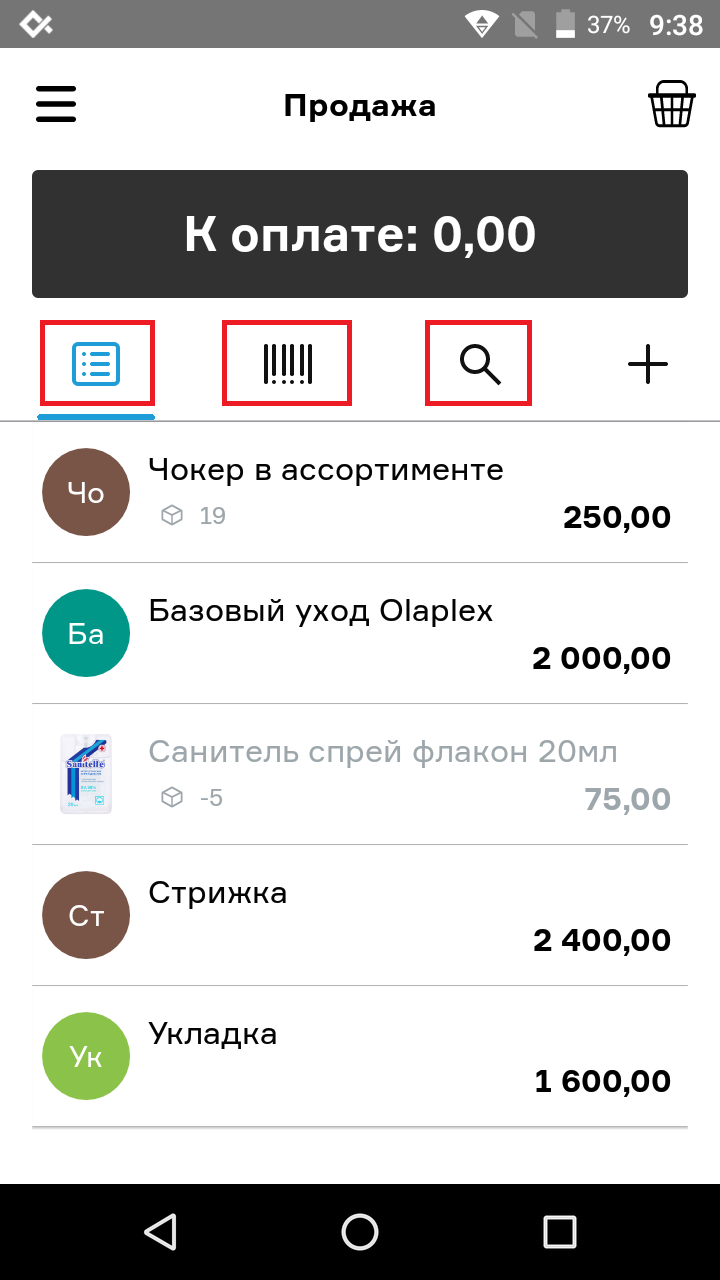
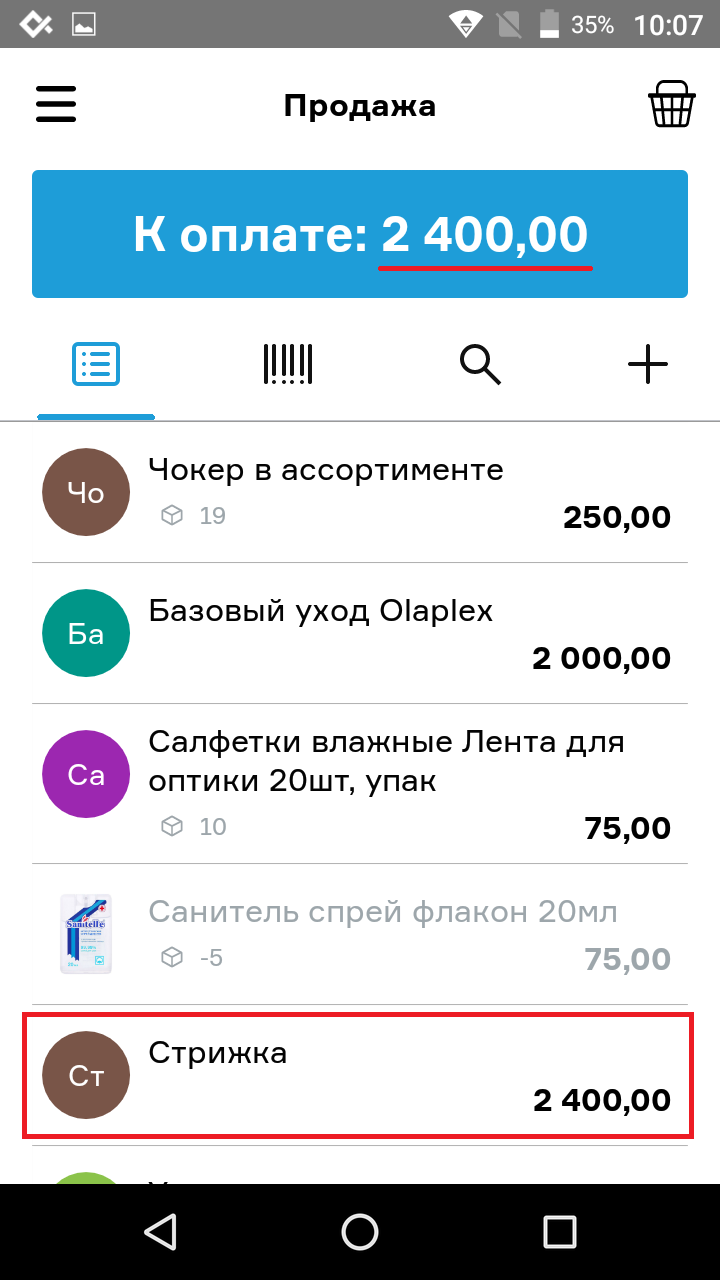
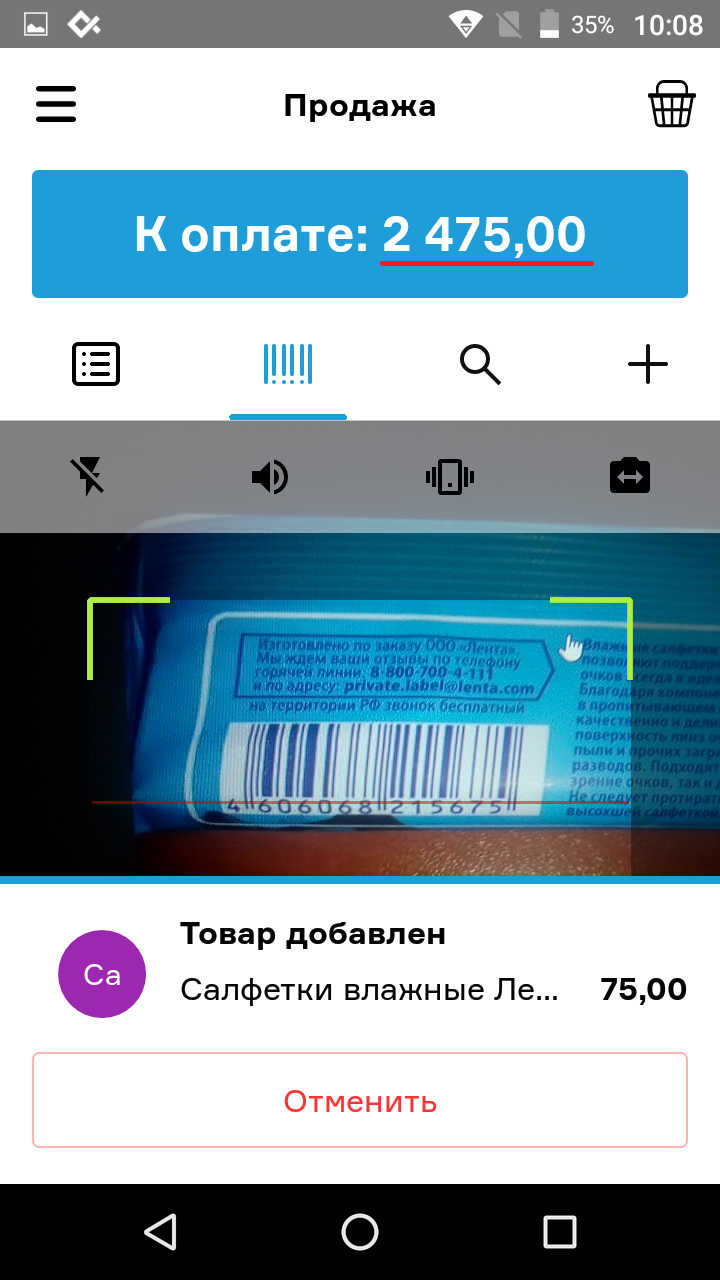
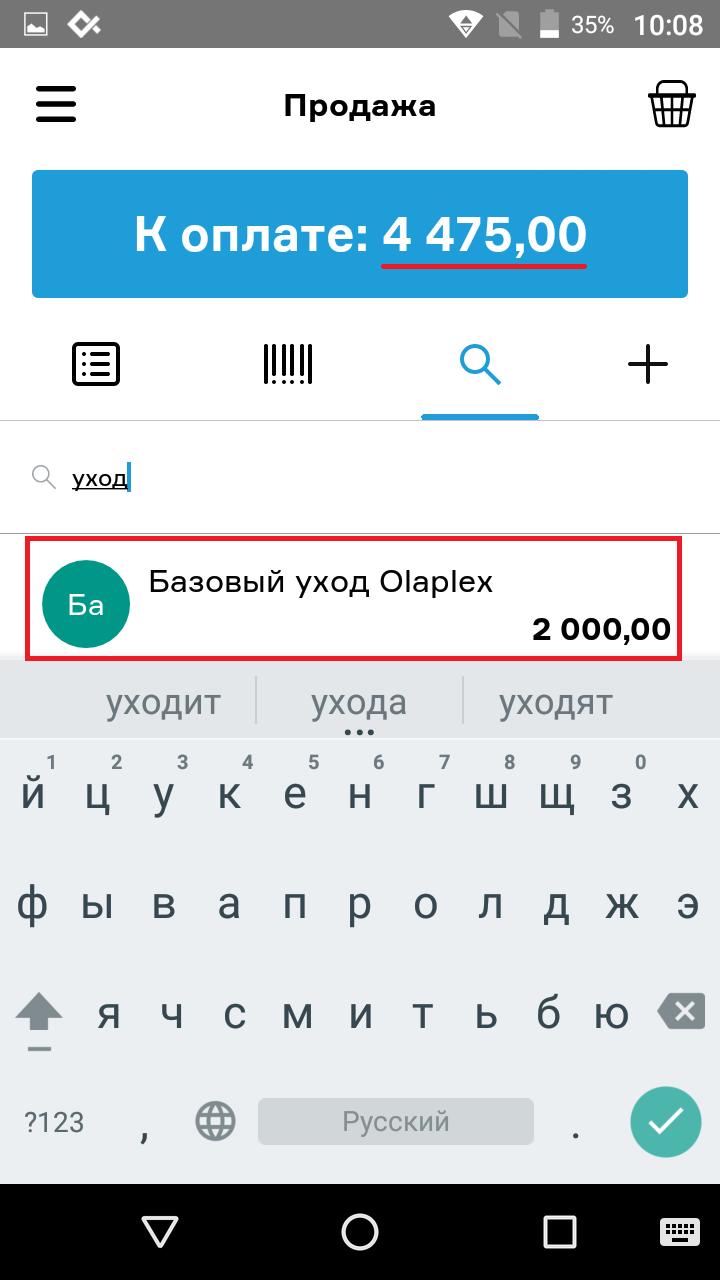
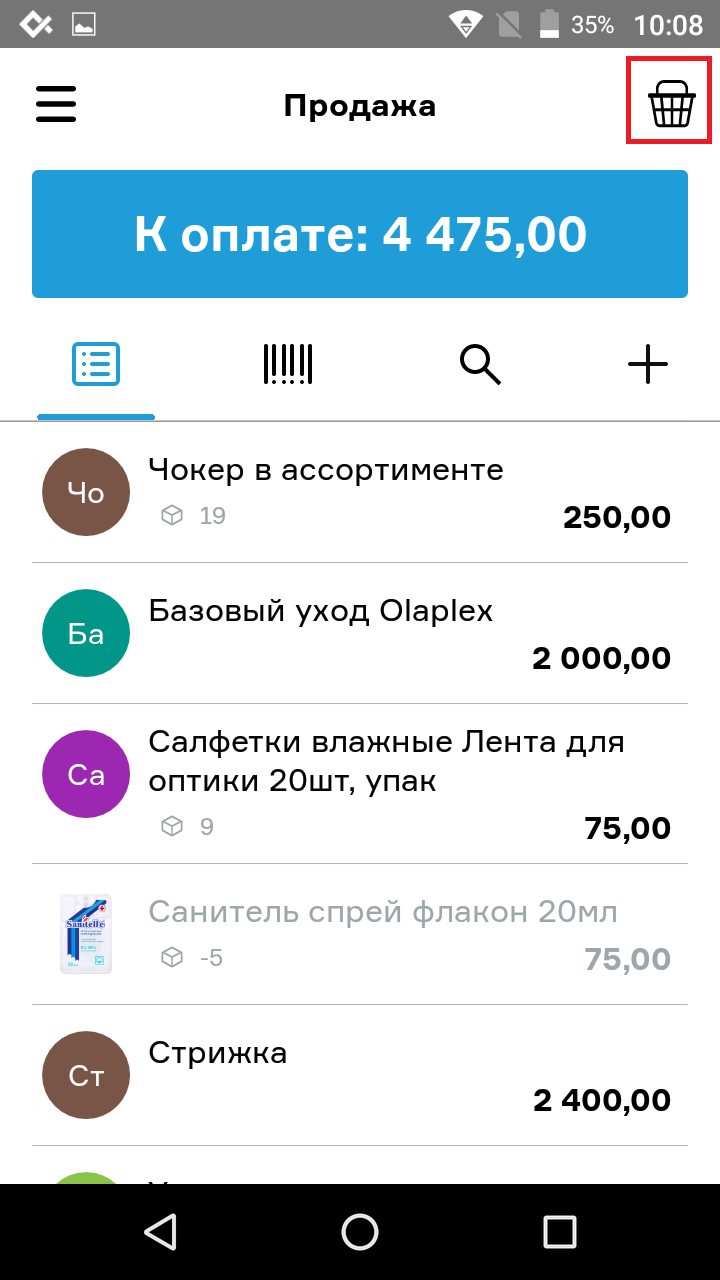
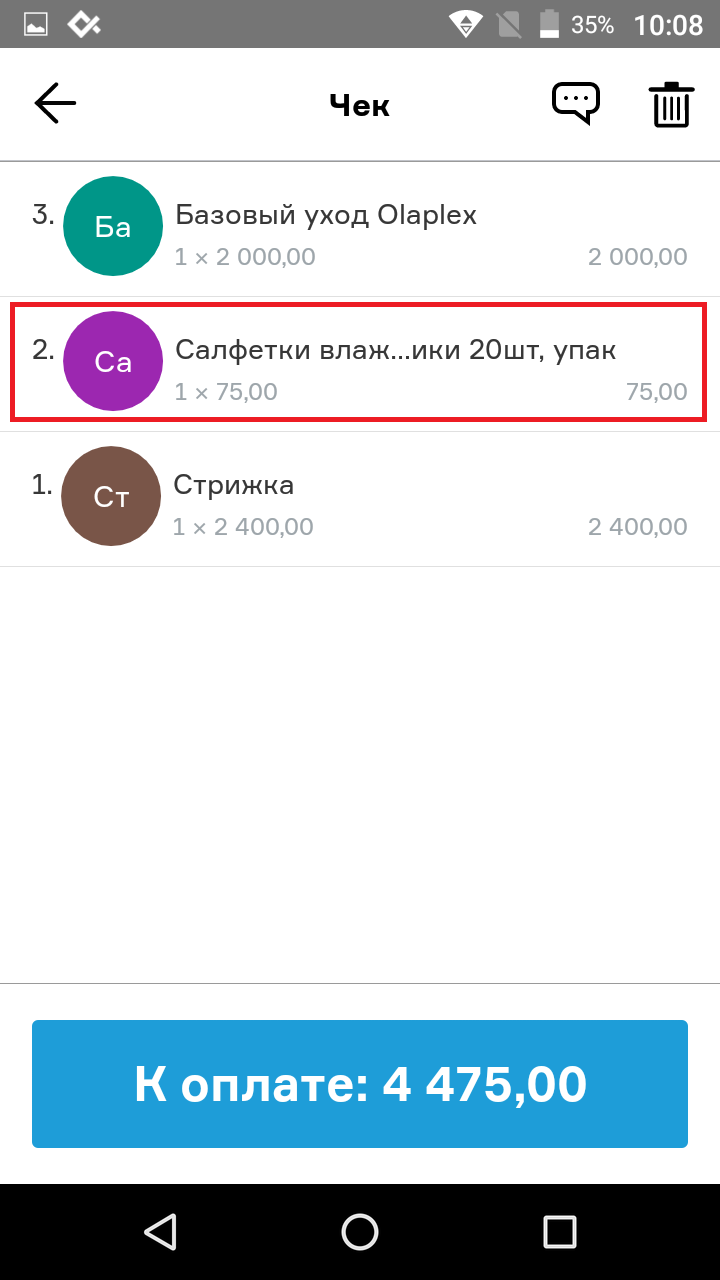
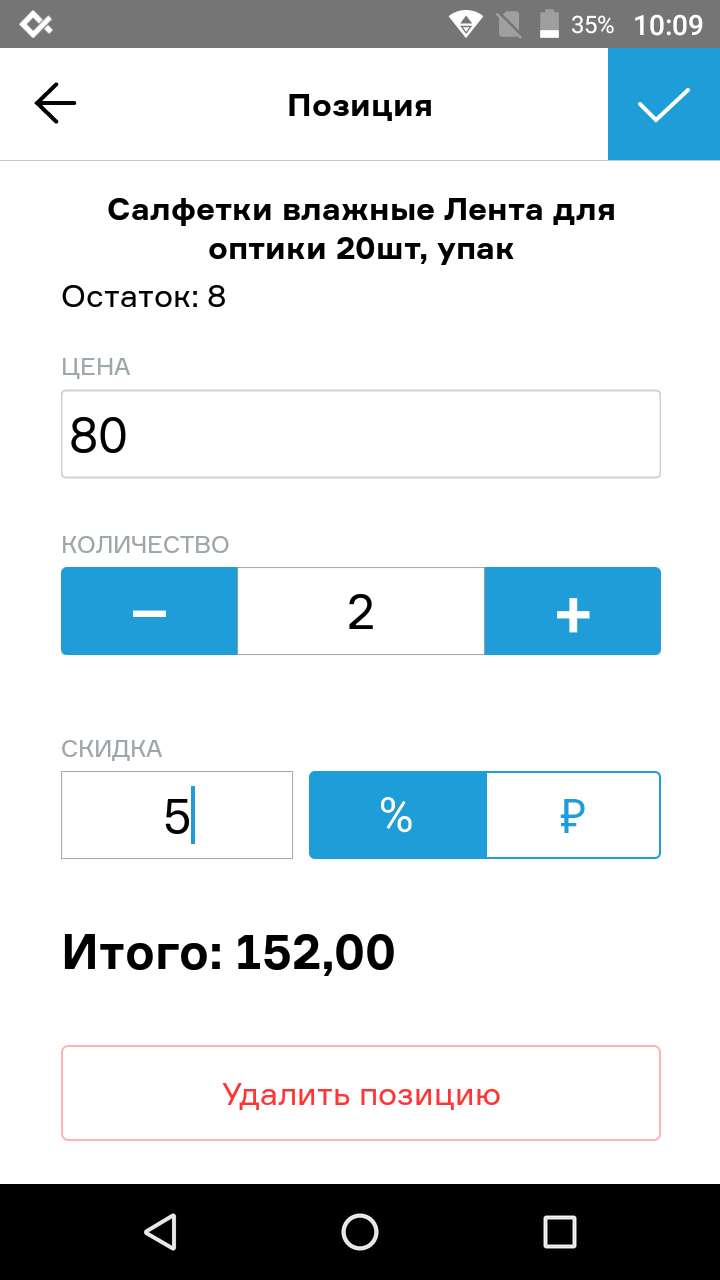
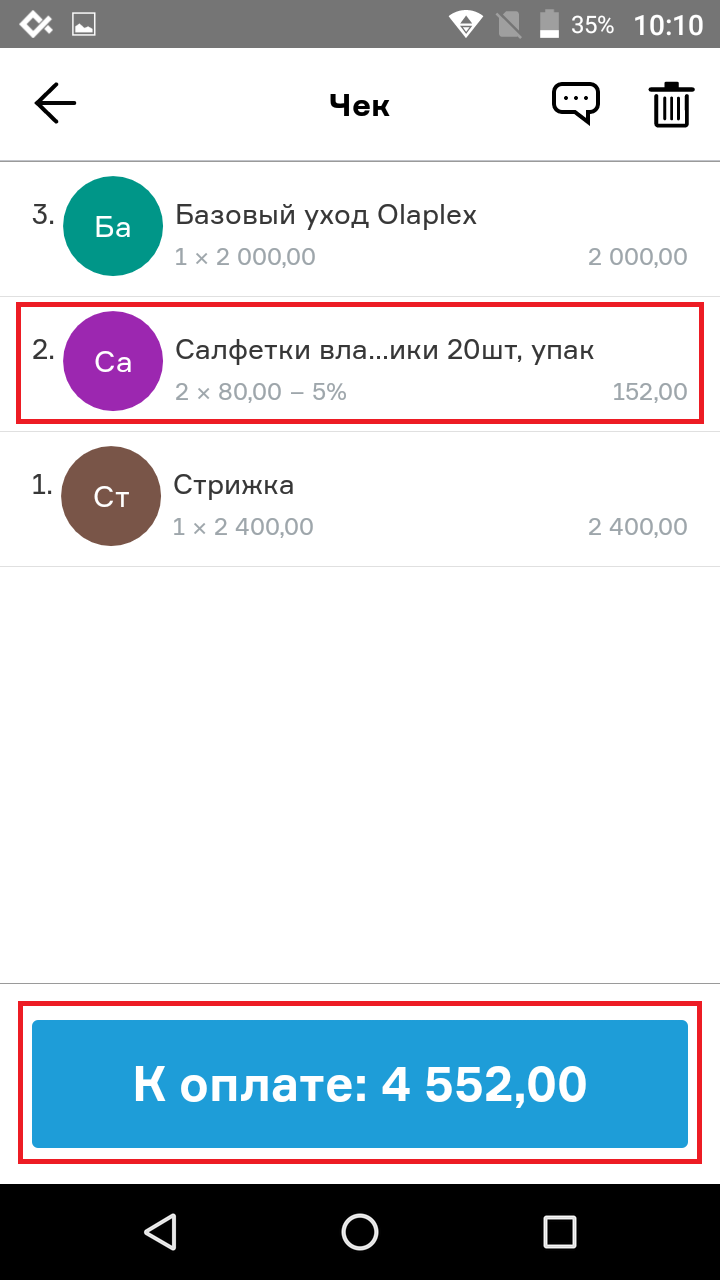
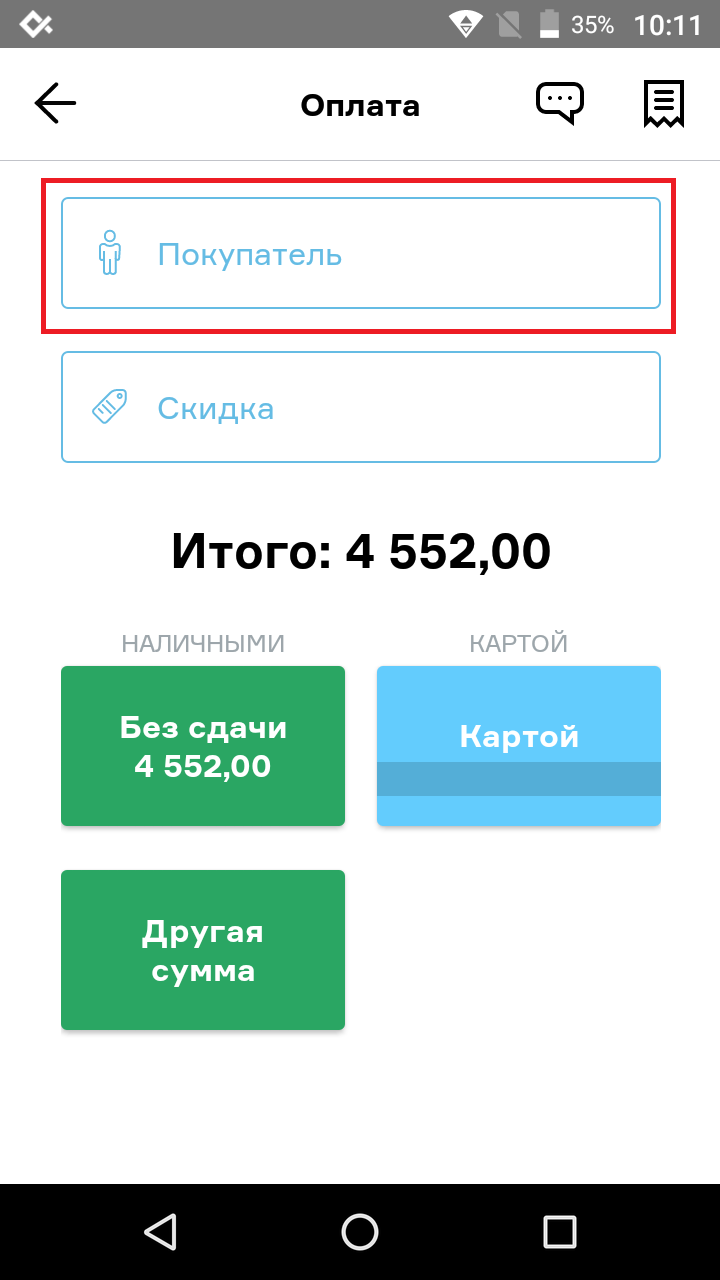
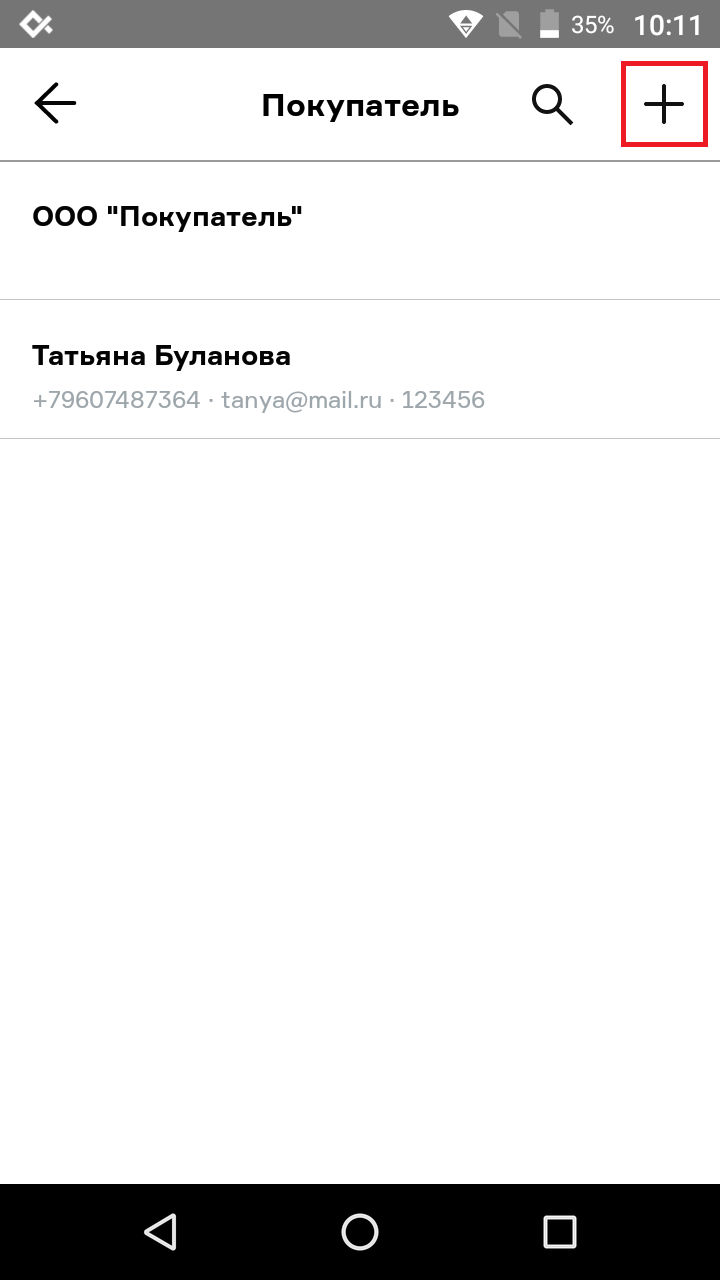
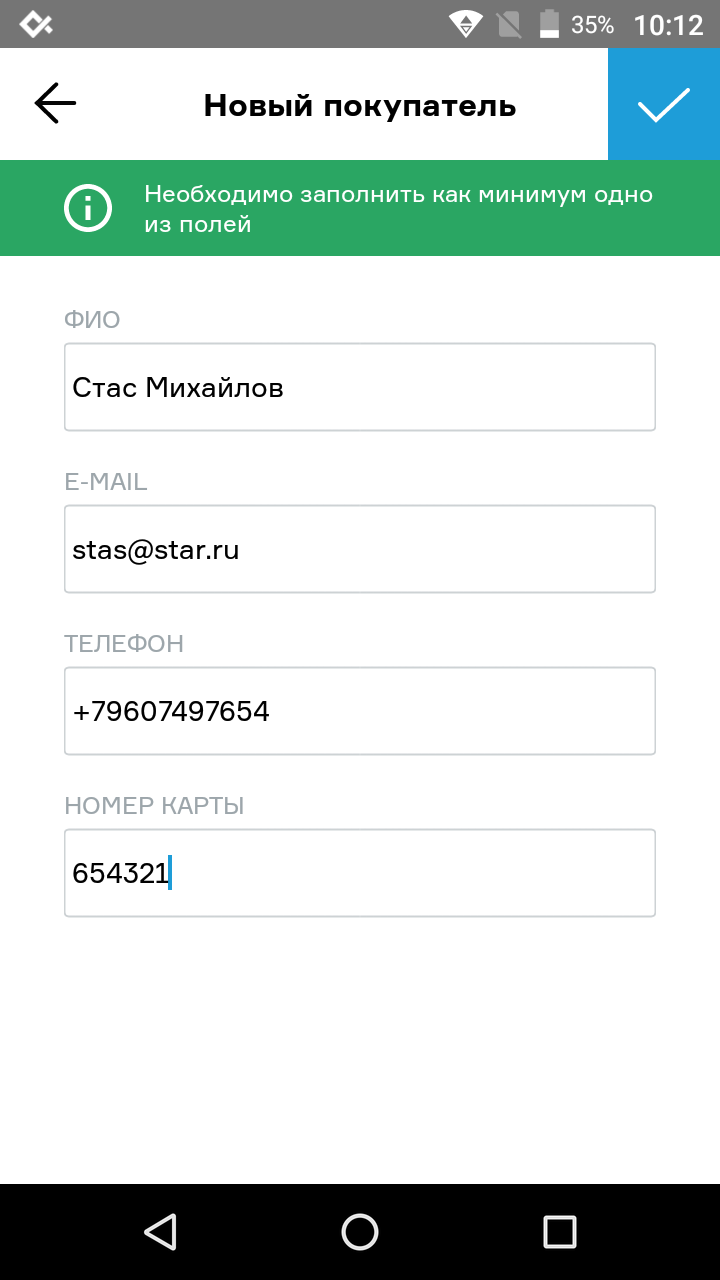
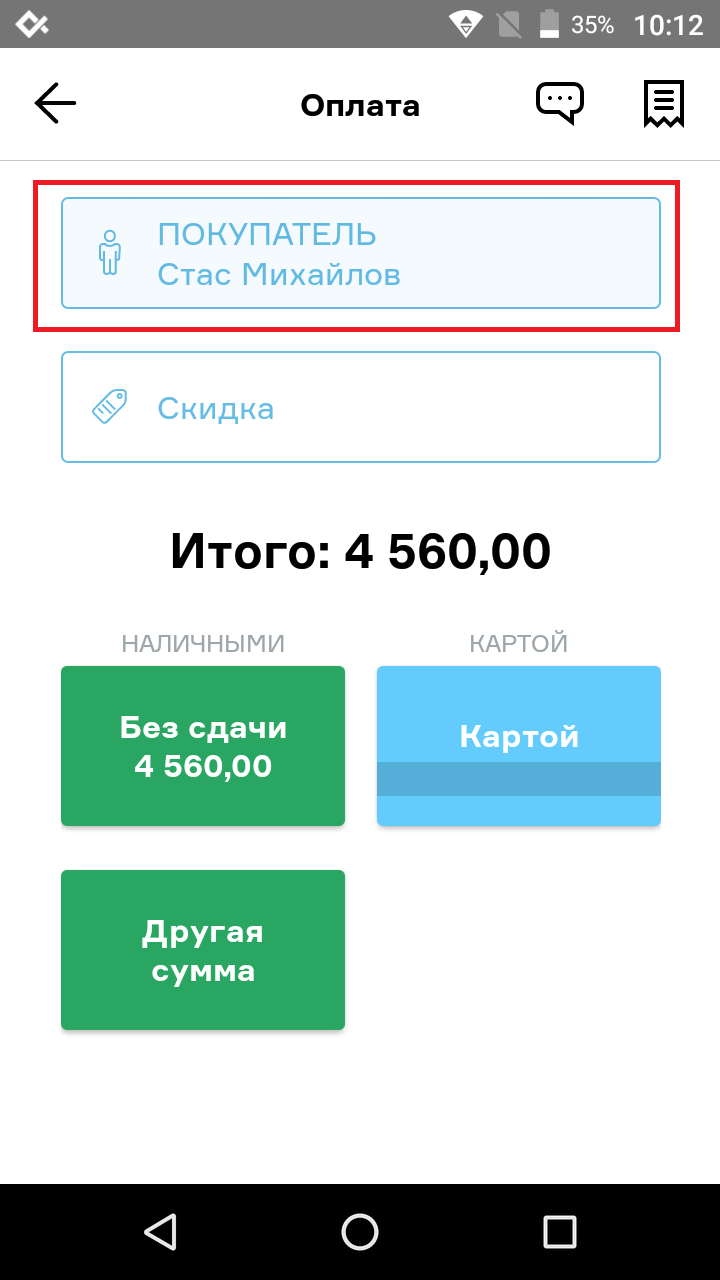
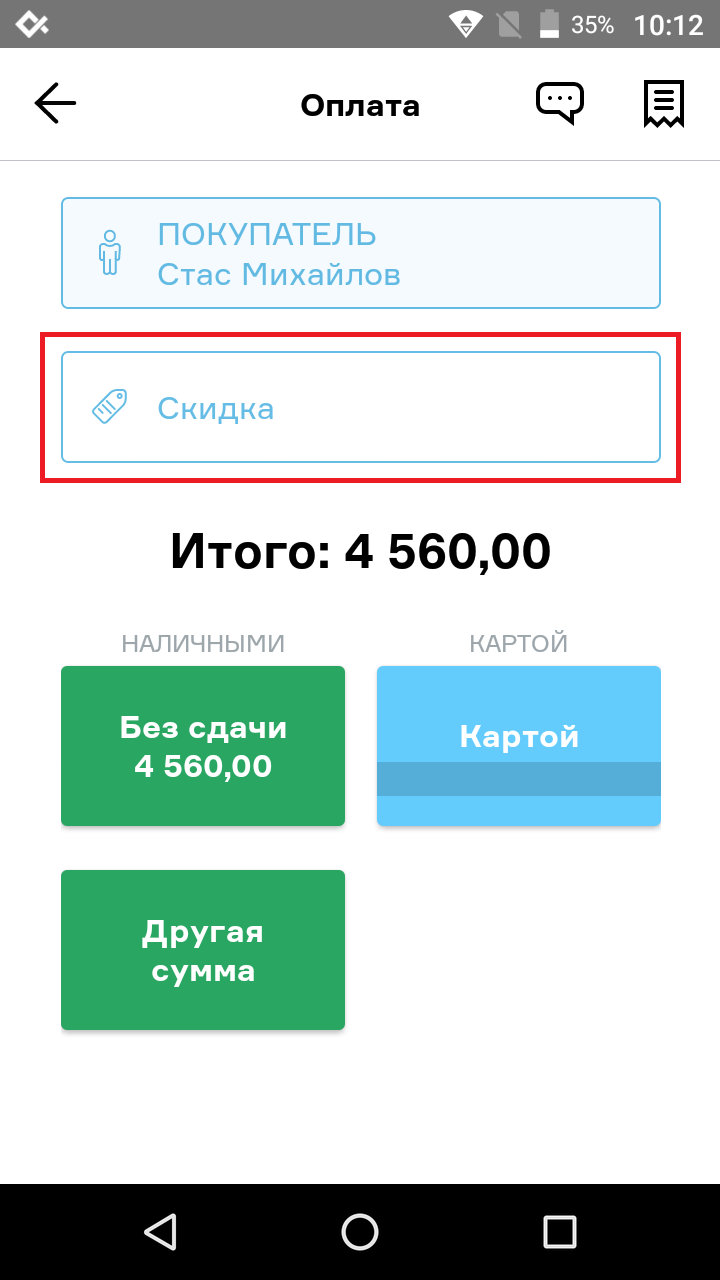
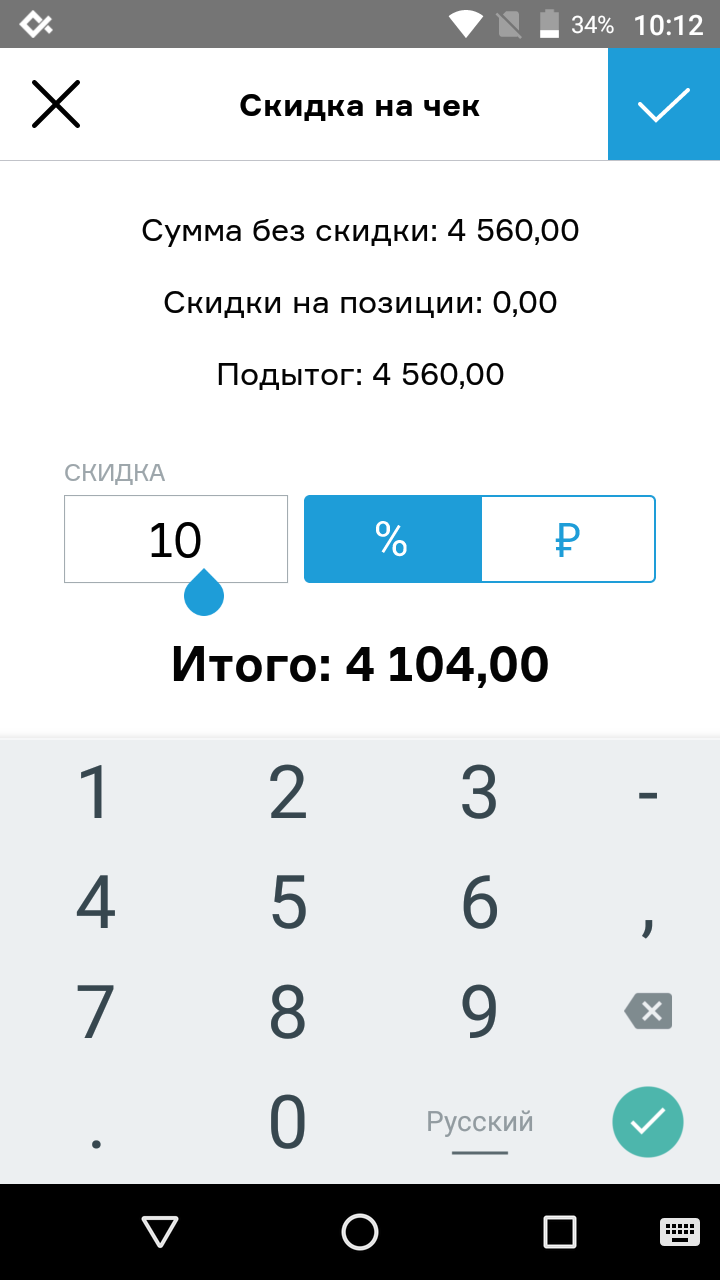
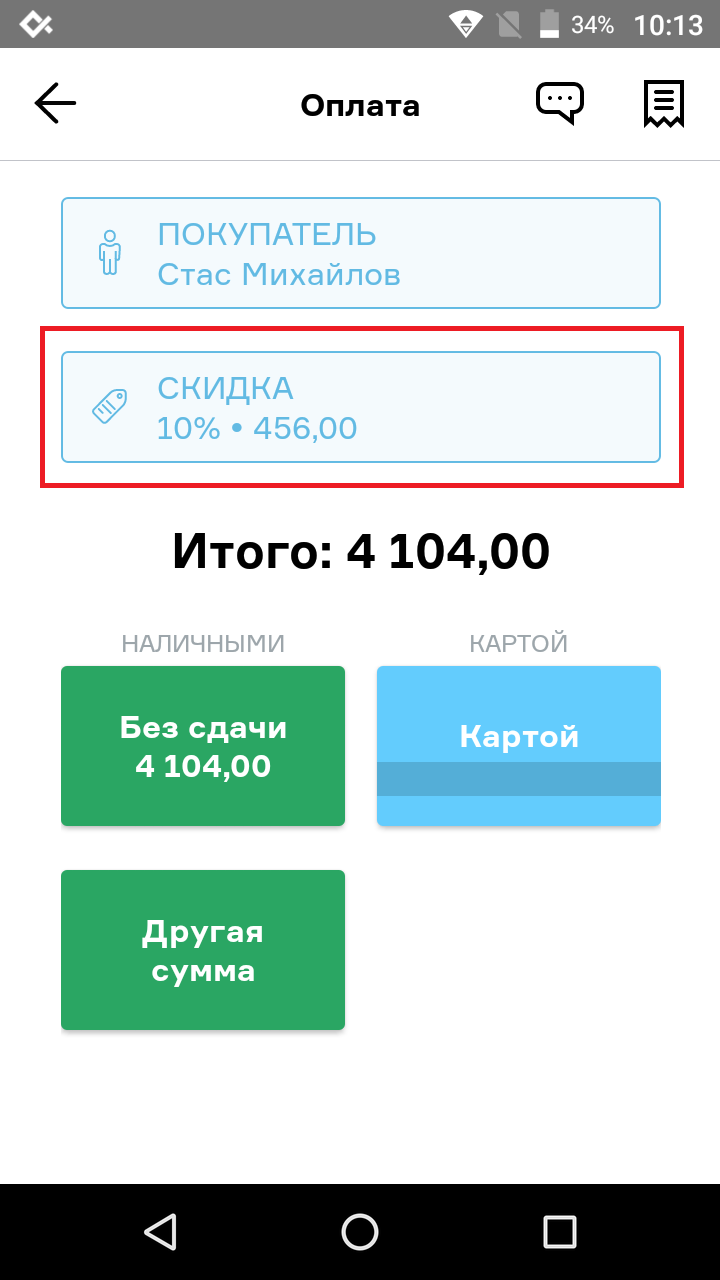
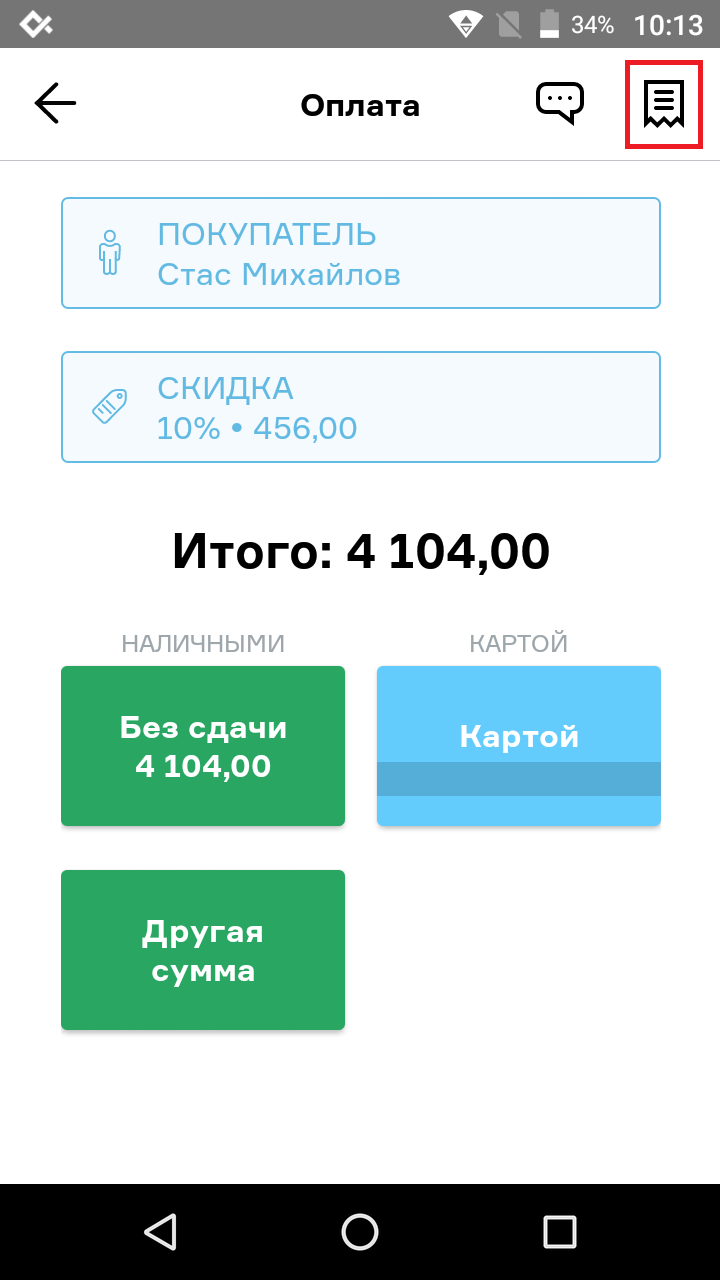
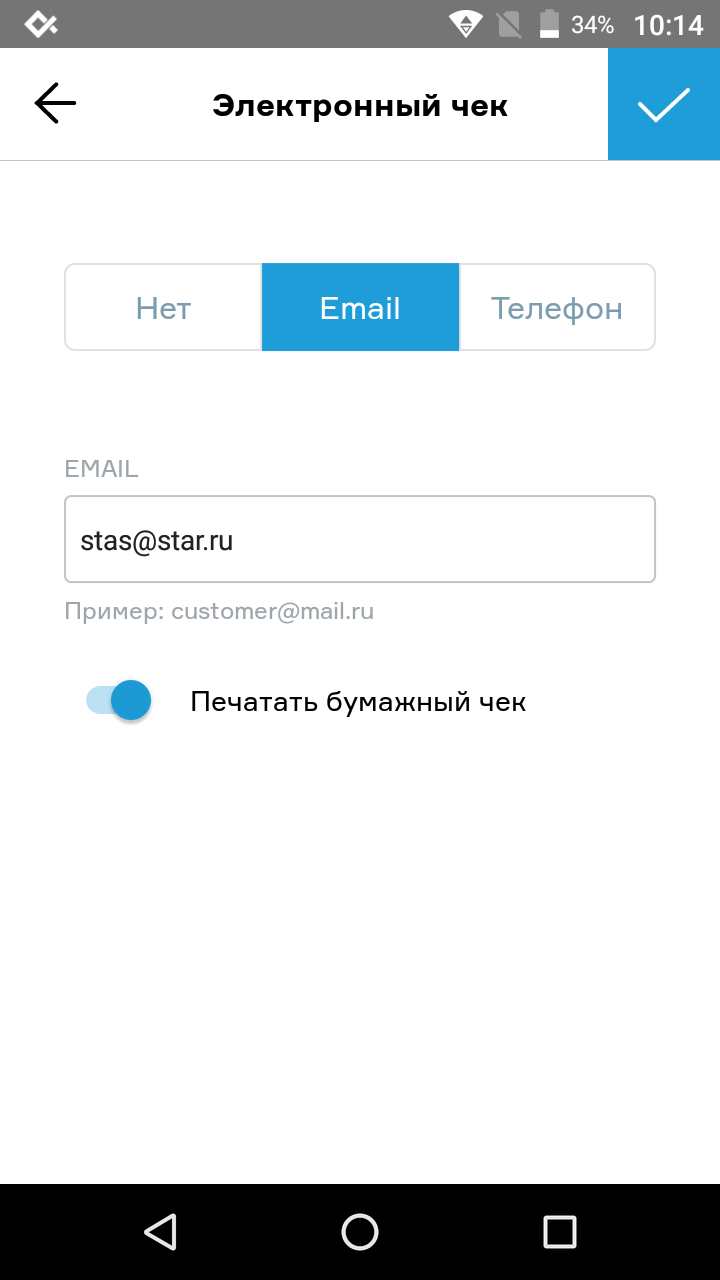
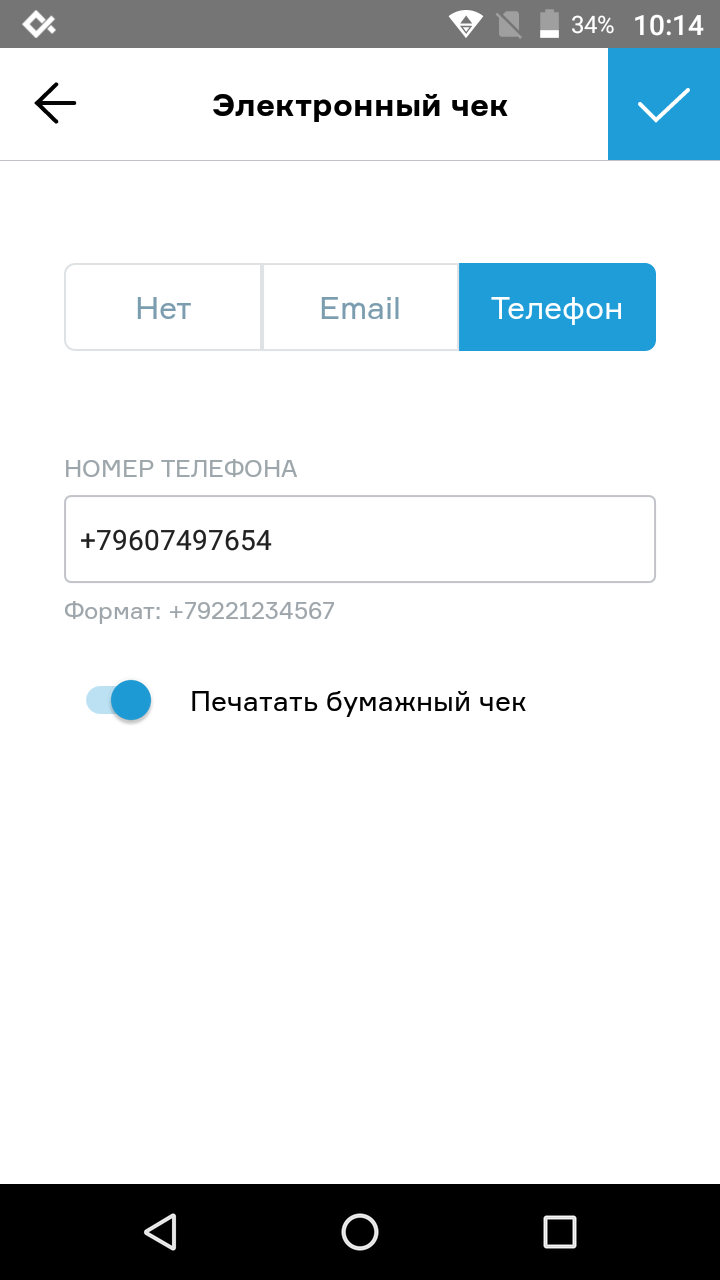
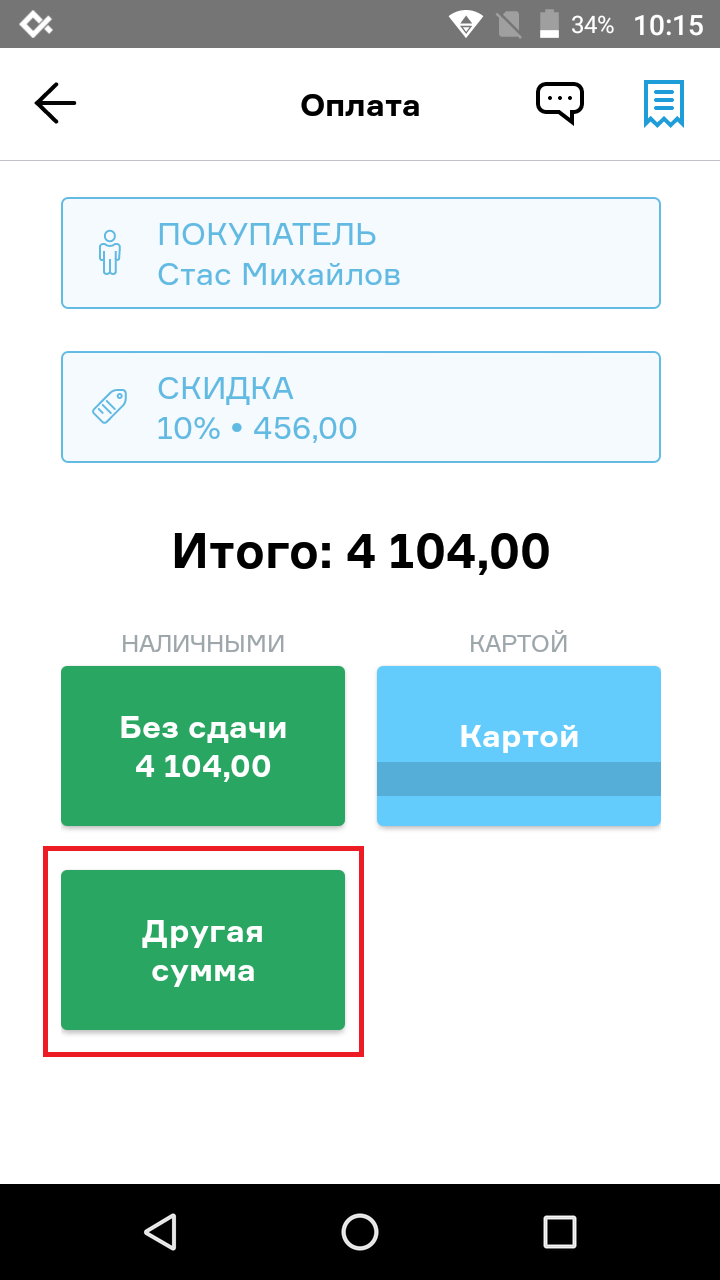
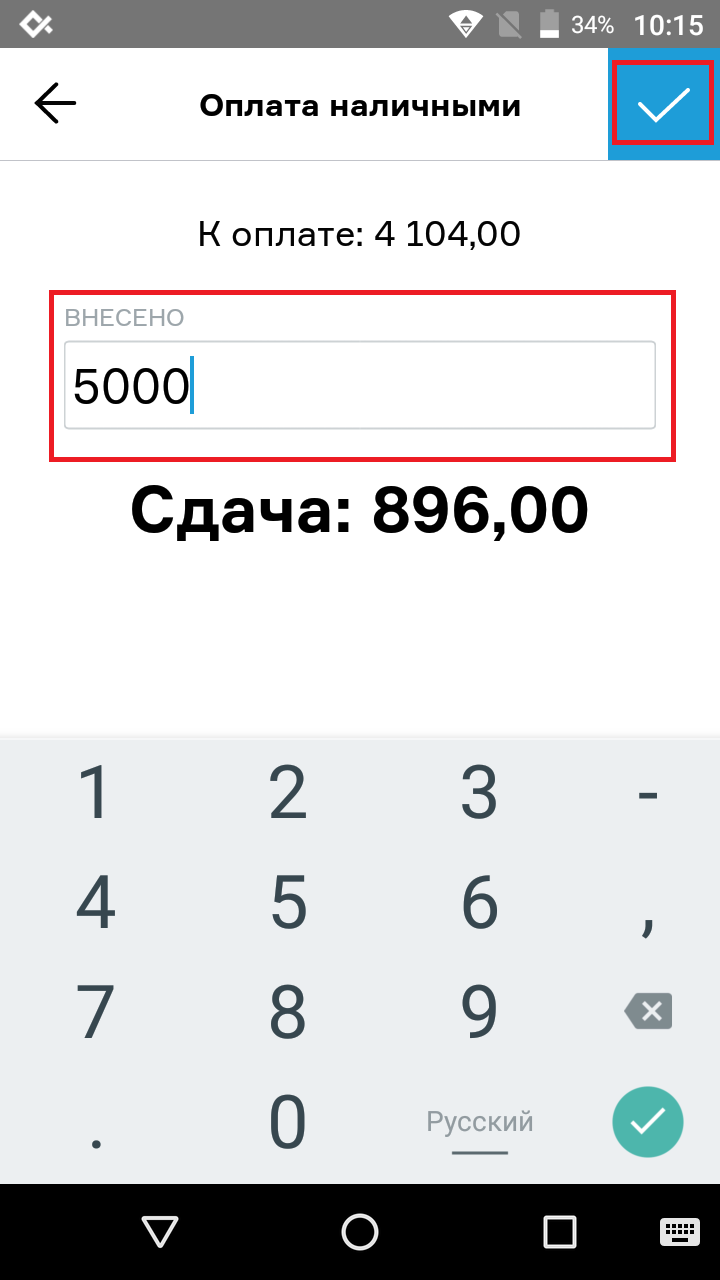
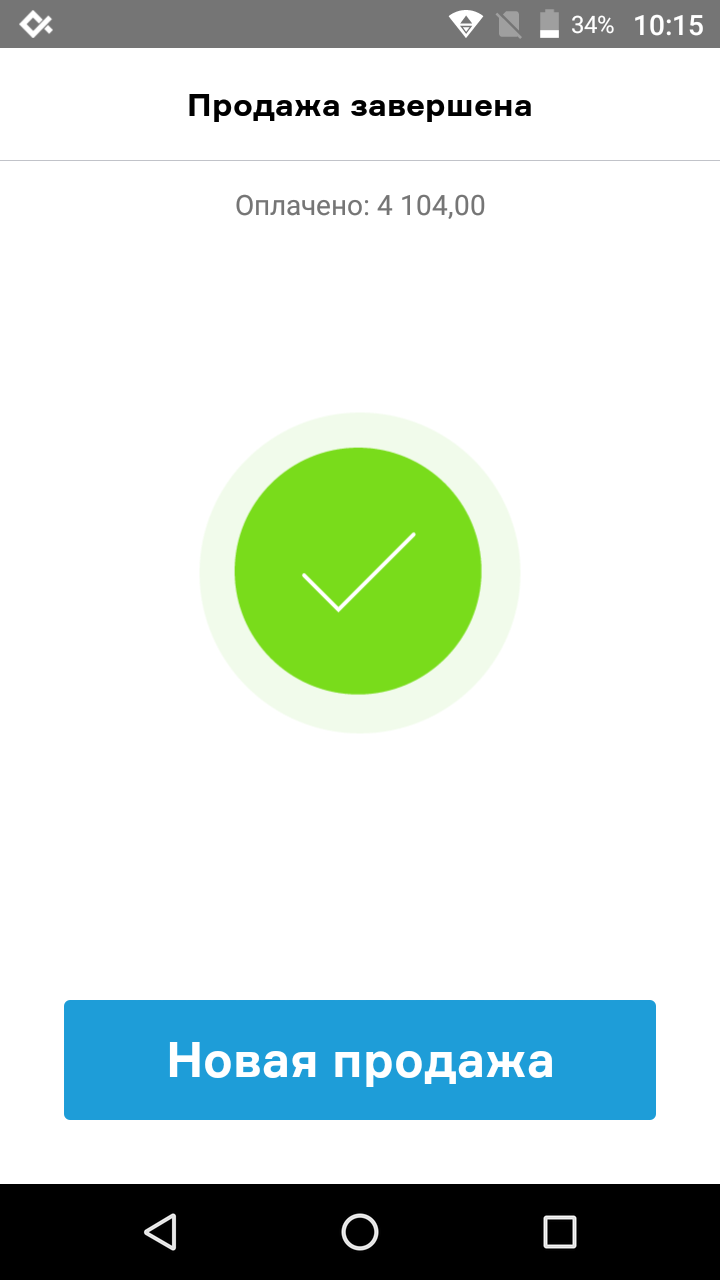
Простой чек из базы товаров и услуг
- в режиме Продажи добавьте позицию в чек;
- нажмите К оплате;
- выберите способ расчета: наличными без сдачи или картой (безналичная оплата);
- касса распечатает чек:

Чек с расчетом стоимости по количеству и сумме
- в режиме Продажи добавьте позицию в чек;
- чтобы отредактировать позицию нажмите на значок корзины покупок:
- в открывшемся окне нажмите на добавленную позицию:
- измените цену при необходимости;
- укажите количество;
- для сохранения изменений нажмите галочку;
- нажмите К оплате (проверив сумму оплаты);
- выберите способ расчета: наличными без сдачи или картой (безналичная оплата);
- касса распечатает чек:

Чек с несколькими позициями
- в режиме Продажи добавьте все необходимые позиции в чек одним из следующих способов:
- выберите товар или услугу из списка;
- отсканируйте штрихкод;
- найдите позицию через поиск (наименование, код, артикул, штрихкод).
- чтобы проверить и отредактировать список позиций нажмите на значок корзины покупок:
- для удаления позиции - нажмите на нее, затем прокрутите страницу вниз и нажмите Удалить позицию;
- для удаления всех позиций из чека нажмите значок мусорного ведра;
- для добавления еще позиций в чек вернитесь назад, нажав кнопку стрелочка влево;
- нажмите К оплате (проверив сумму оплаты);
- выберите способ расчета: наличными без сдачи или картой (безналичная оплата);
- касса распечатает чек:

Чек с подсчетом сдачи
- в режиме Продажи добавьте необходимую позицию в чек;
- нажмите К оплате;
- выберите способ расчета другая сумма - это оплата наличными со сдачей;
- введите сумму, которую дал вам клиент - ниже появится сумма сдачи;
- нажмите на галочку;
- касса распечатает чек:

Чек со скидкой
Скидка на позицию в чеке:- в режиме Продажи добавьте необходимые позиции в чек;
- чтобы сделать скидку на конкретную позицию в этом чеке нажмите на значок корзины покупок:
- здесь выберите на нужную позицию;
- в открывшемся окне прокрутите вниз до поля Скидка;
- введите размер скидки в рублях или процентах;
- для сохранения изменений нажмите галочку;
- нажмите К оплате (проверив сумму оплаты);
- выберите способ расчета: наличными без сдачи или картой (безналичная оплата);
- касса распечатает чек:

- в режиме Продажи добавьте все необходимые позиции в чек;
- нажмите К оплате (проверив сумму оплаты);
- в разделе оплаты нажмите Скидка - откроется окно скидки на весь чек;
- введите размер скидки в рублях или процентах - на экране отобразиться итог;
- для подтверждения нажмите галочку;
- выберите способ расчета: наличными без сдачи или картой (безналичная оплата);
- касса распечатает чек:

Чек с отправкой электронной копии покупателю
Отправка чека по СМС- в режиме Продажи добавьте необходимые позиции в чек;
- нажмите К оплате (проверив сумму оплаты);
- нажмите на значок чека, чтобы отправить электронную копию чека покупателю по СМС;
- здесь нажмите на Телефон;
- введите номер телефона покупателя;
- ниже можете убрать ползунок влево рядом с надписью Печатать бумажный чек;
- после нажмите на галочку;
- выберите способ расчета: наличными без сдачи или картой (безналичная оплата);
- касса распечатает чек:

- в режиме Продажи добавьте необходимые позиции в чек;
- нажмите К оплате (проверив сумму оплаты);
- нажмите на значок чека, чтобы отправить электронную копию чека покупателю по Email;
- в открывшемся окне нажмите на Email;
- введите адрес электронной почты покупателя;
- ниже можете убрать ползунок влево рядом с надписью Печатать бумажный чек;
- после нажмите на галочку;
- выберите способ расчета: наличными без сдачи или картой (безналичная оплата);
- касса распечатает чек:

Как добавить в чек покупателя
- в режиме Продажи добавьте позицию в чек;
- нажмите К оплате (проверив сумму оплаты);
- нажмите на Покупатель:
- выберите нужного покупателя из списка;
- или добавьте нового, нажав кнопку [+]:
- здесь необходимо заполнить хотя бы одно поле:
- ФИО;
- Е-mail;
- Телефон;
- номер карты лояльности.
- для сохранения нажмите на галочку;
- выберите способ расчета: наличными без сдачи или картой (безналичная оплата);
- касса распечатает чек:

Чек возврата
Чтобы сделать чек возврата:- нажмите на кнопку меню;
- перейдите в раздел История/Возврат;
- найдите нужный чек для возврата (можно воспользоваться поиском по номеру, сумме или товару) и откройте его;
- нажмите Создать возврат;
- выберите позиции для возврата:
- если нужно сделать возврат всего чека - нажмите К возврату (проверив сумму возврата);
- если нужно сделать возврат конкретной позиции - кнопкой минус в поле позиции, которую возвращать НЕ НУЖНО, выставьте значение количества 0 (ноль) и нажмите К возврату (проверив сумму возврата);
- касса распечатает чек возврата:

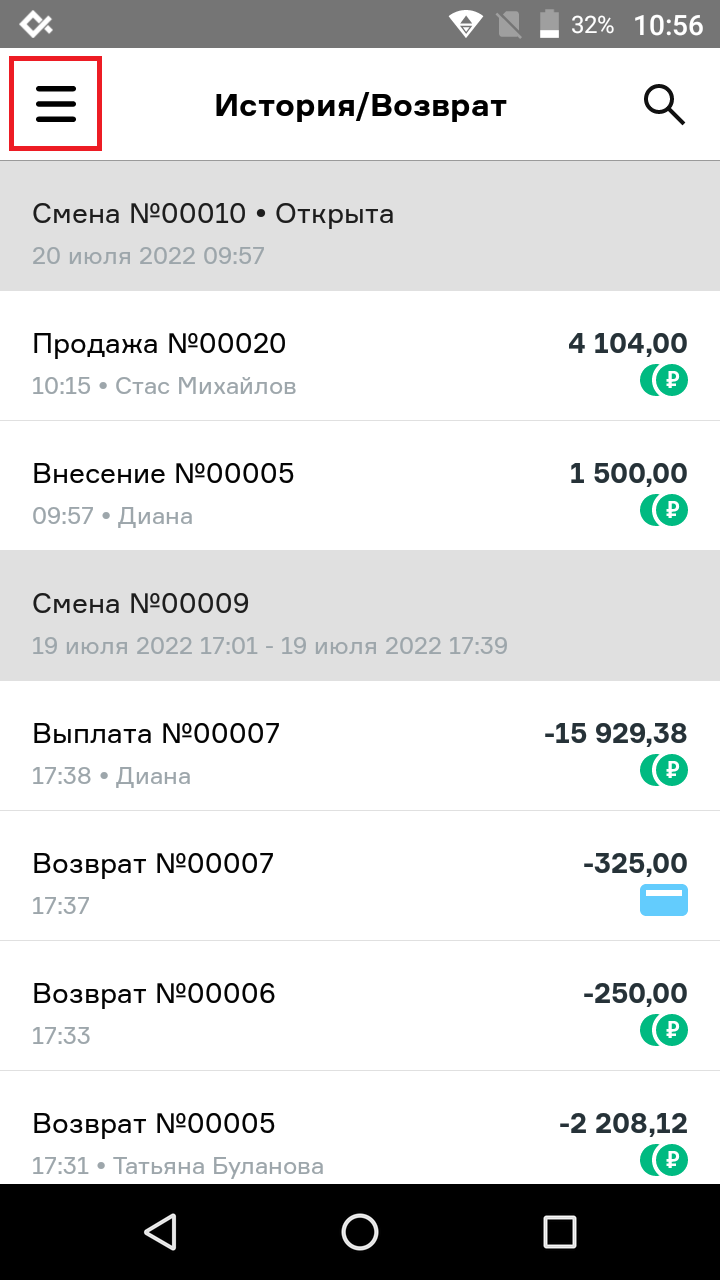
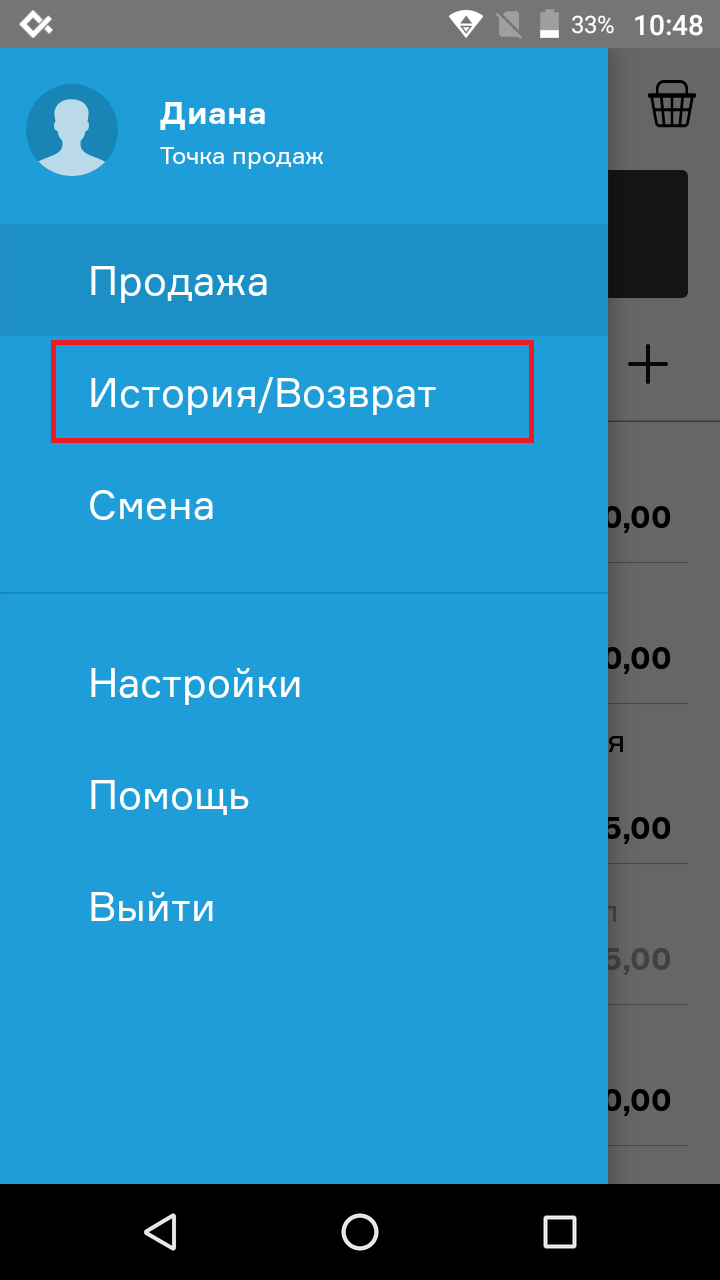
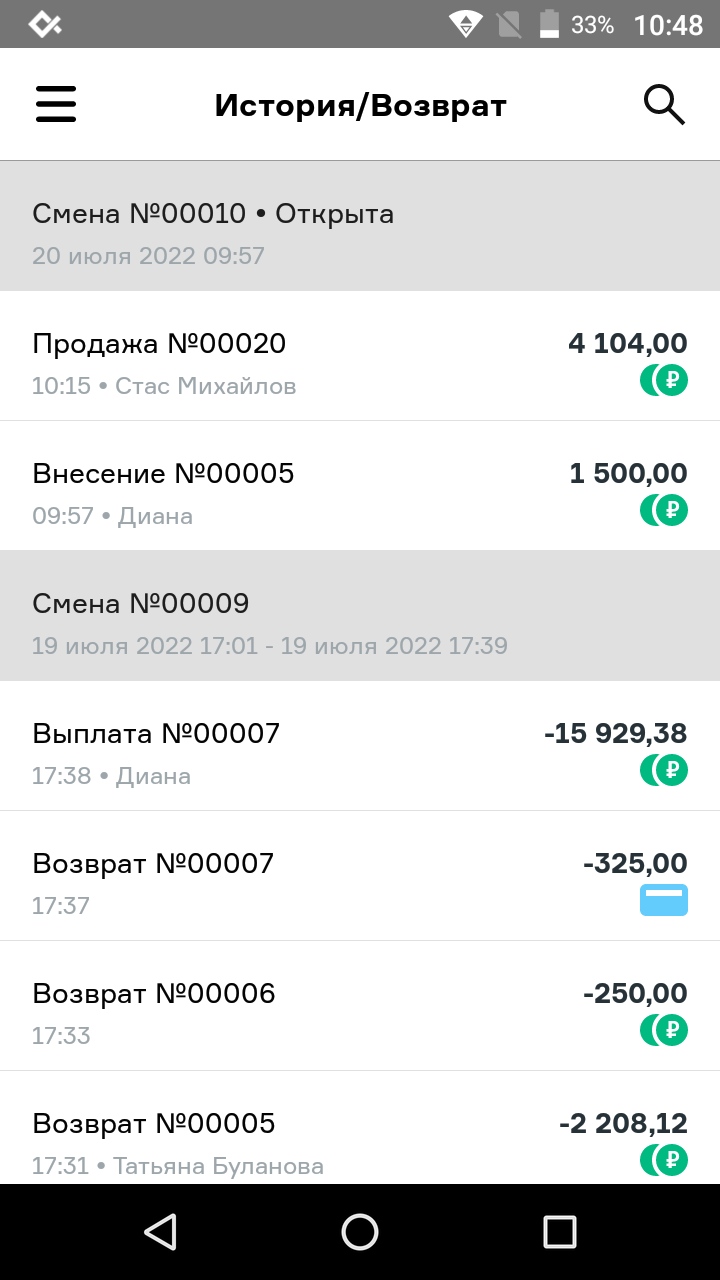
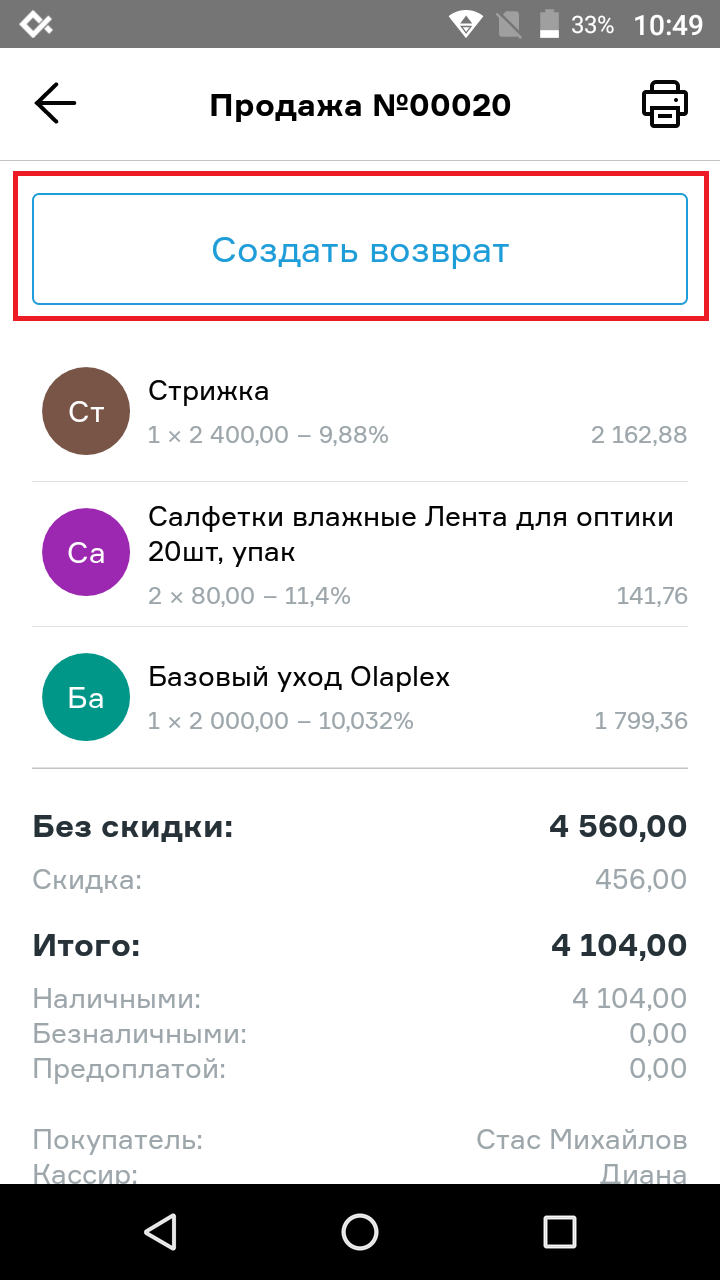
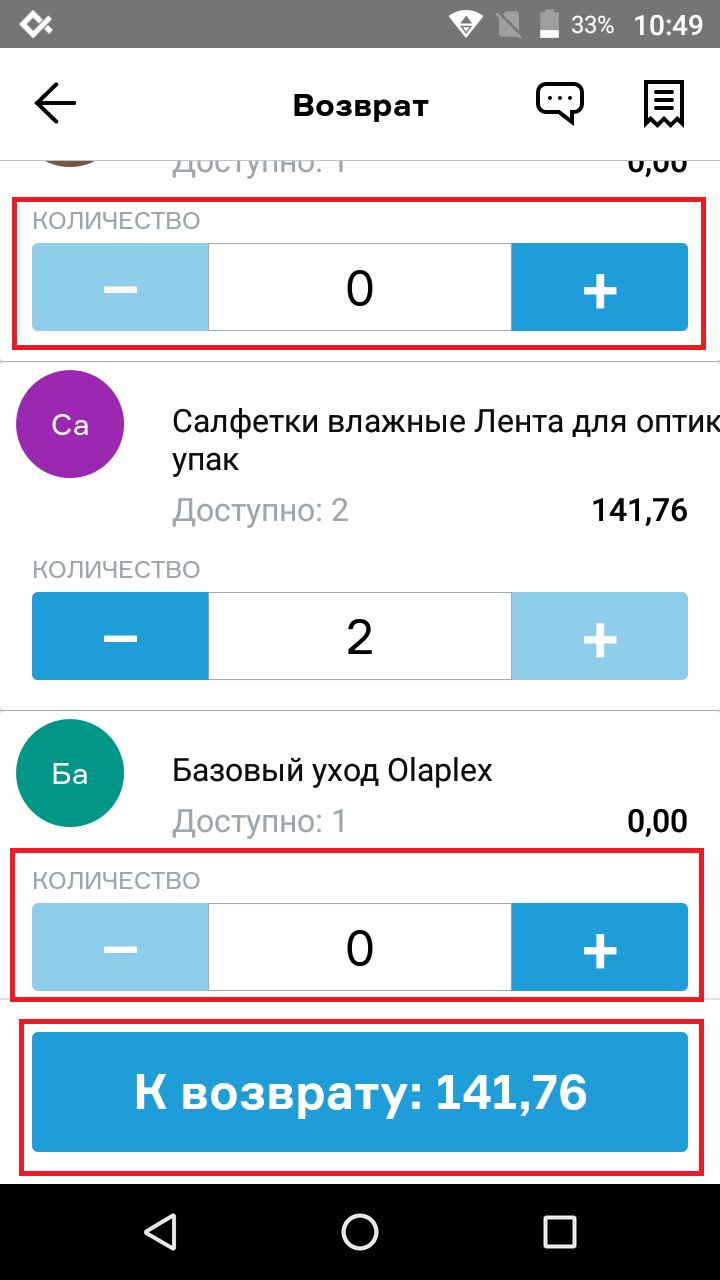
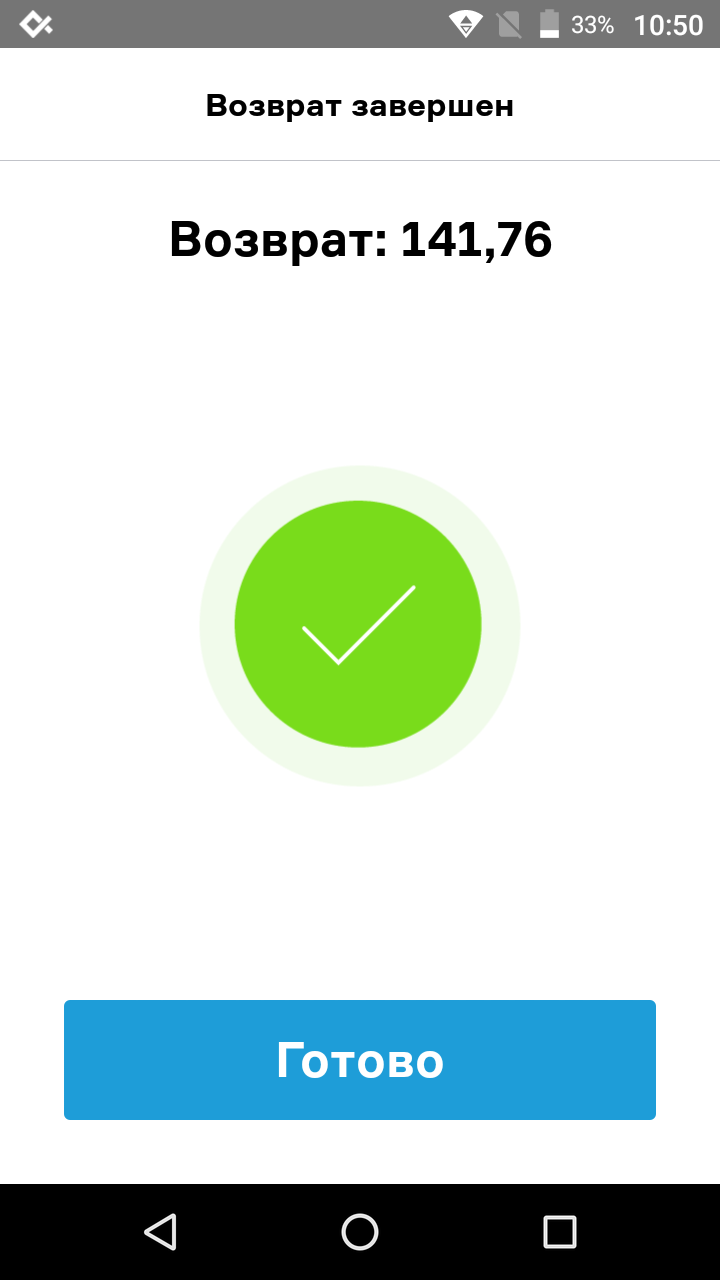
Обратите внимание! Если у вас не получается сделать возврат, так как всплывает красное окно с надписью "Возвраты в закрытых сменах запрещены", значит вам нужно установить такое разрешение в на сайте МойСклад. Инструкция о том, как это сделать читайте ЗДЕСЬ.

Окончание работы
Закрытие смены
В конце рабочего дня необходимо закрыть смену, для этого:- нажмите на кнопку меню;
- перейдите раздел Смена;
- нажмите Закрыть смену;
- на экране появится выручка наличными за смену;
- в поле сумму к выплате будет указана сумма всех наличных денег в кассе (в денежном ящике);
- нажмите галочку, если хотите изъять все деньги из кассы;
- или введите необходимую сумму для инкассации - в поле ниже отобразится остаток в кассе;
- вначале распечатается отчете о выплате, а после отчет о закрытии смены:
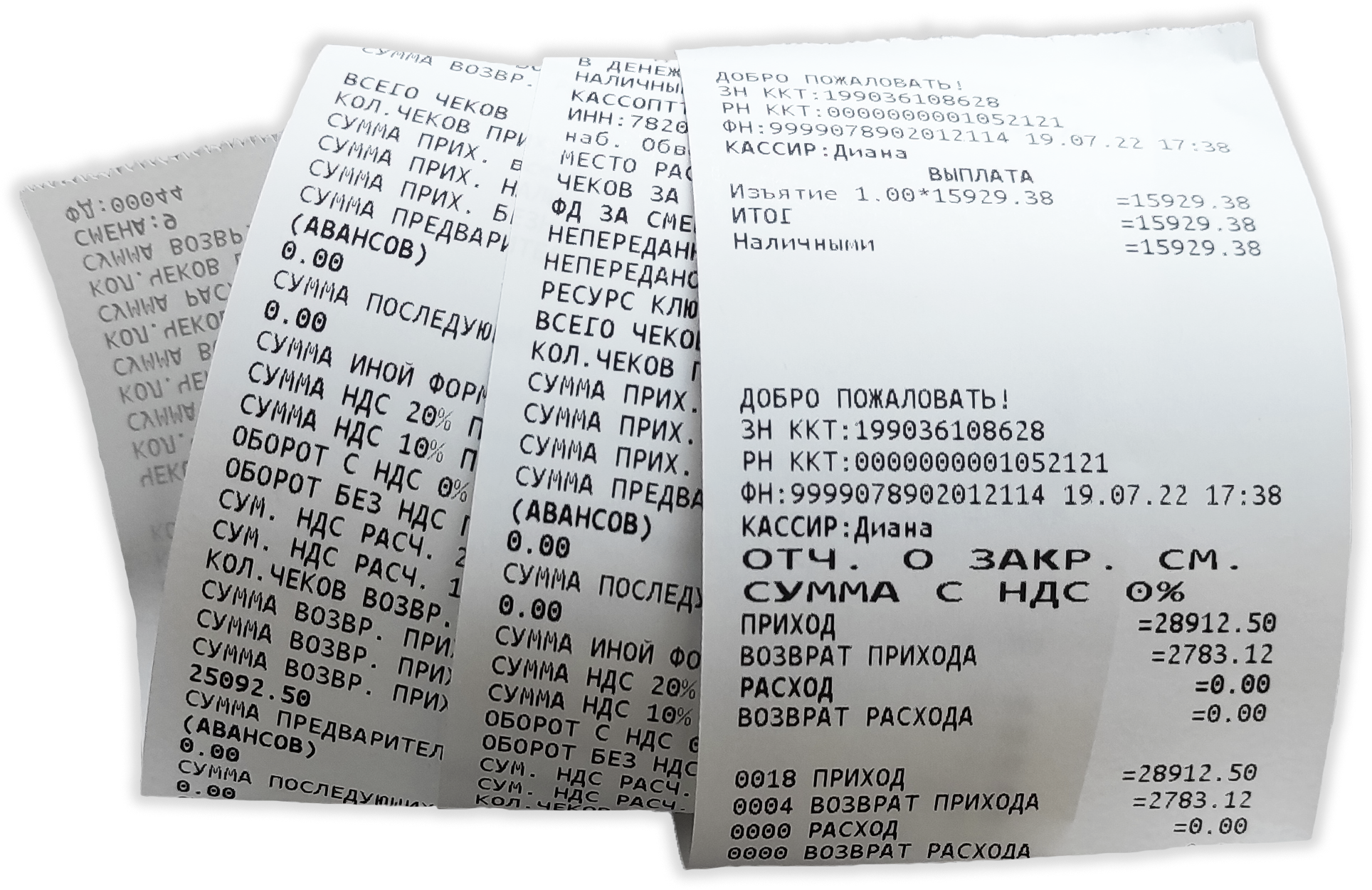
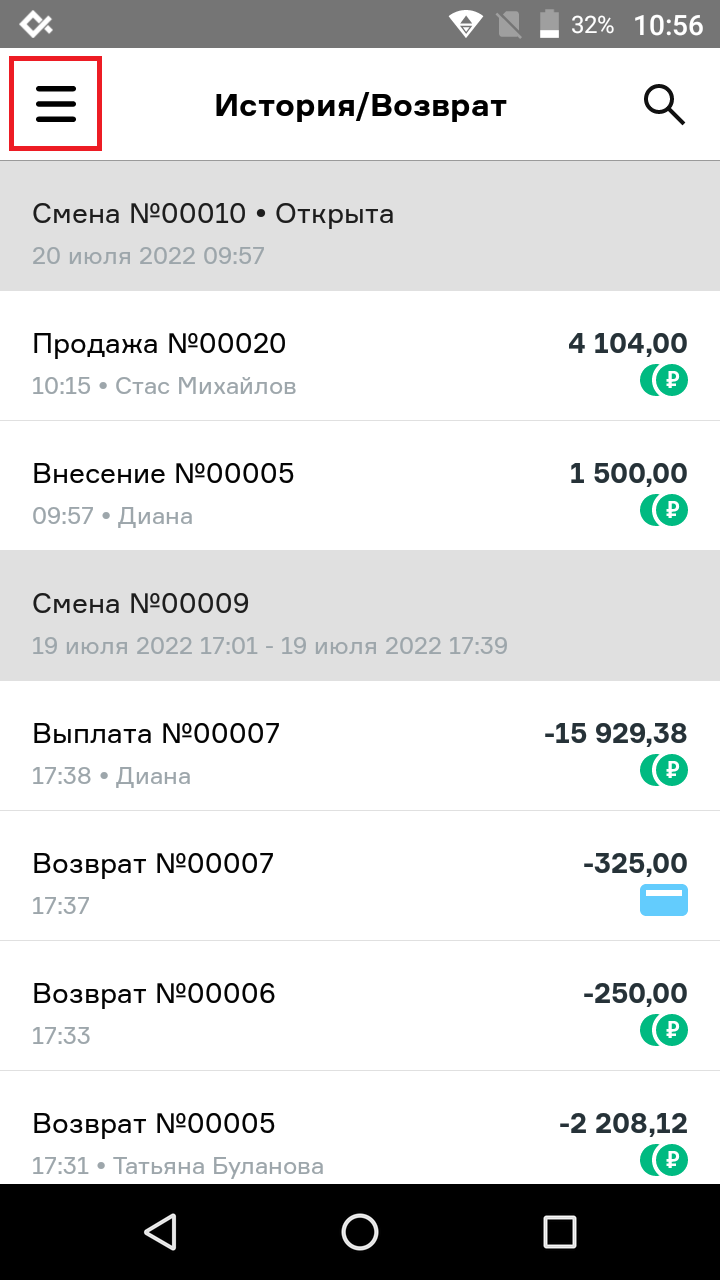
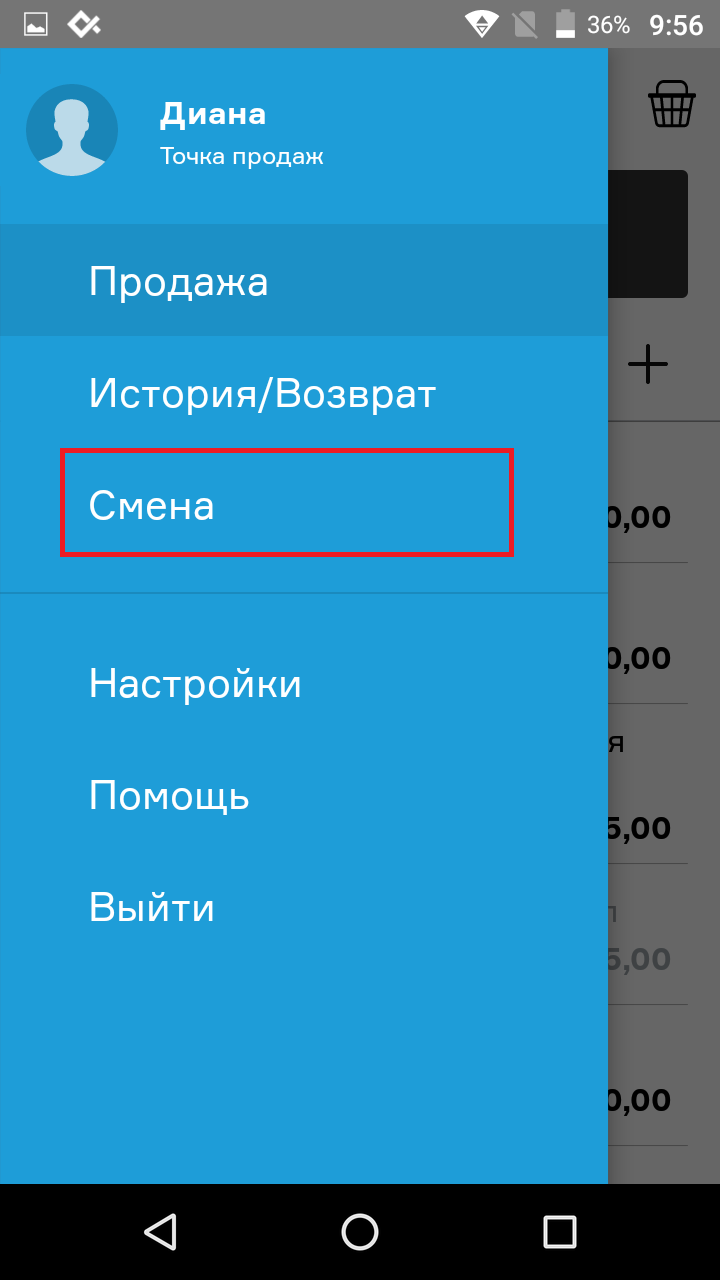
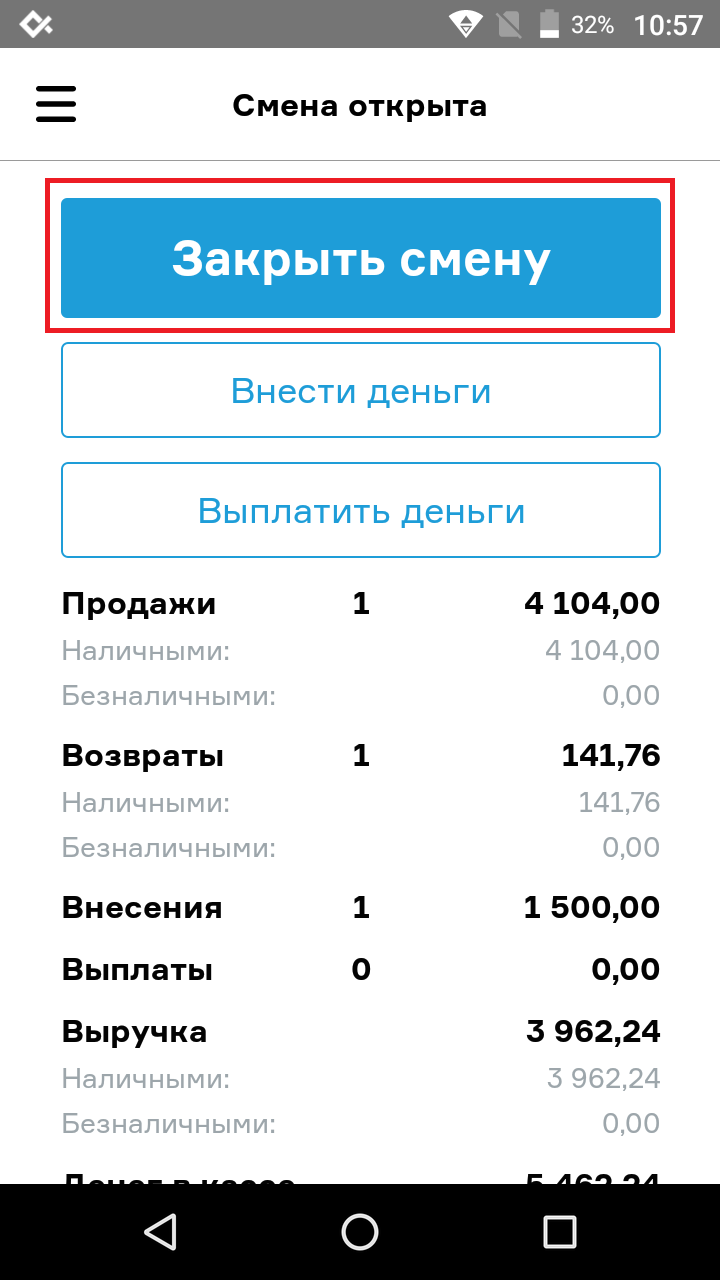
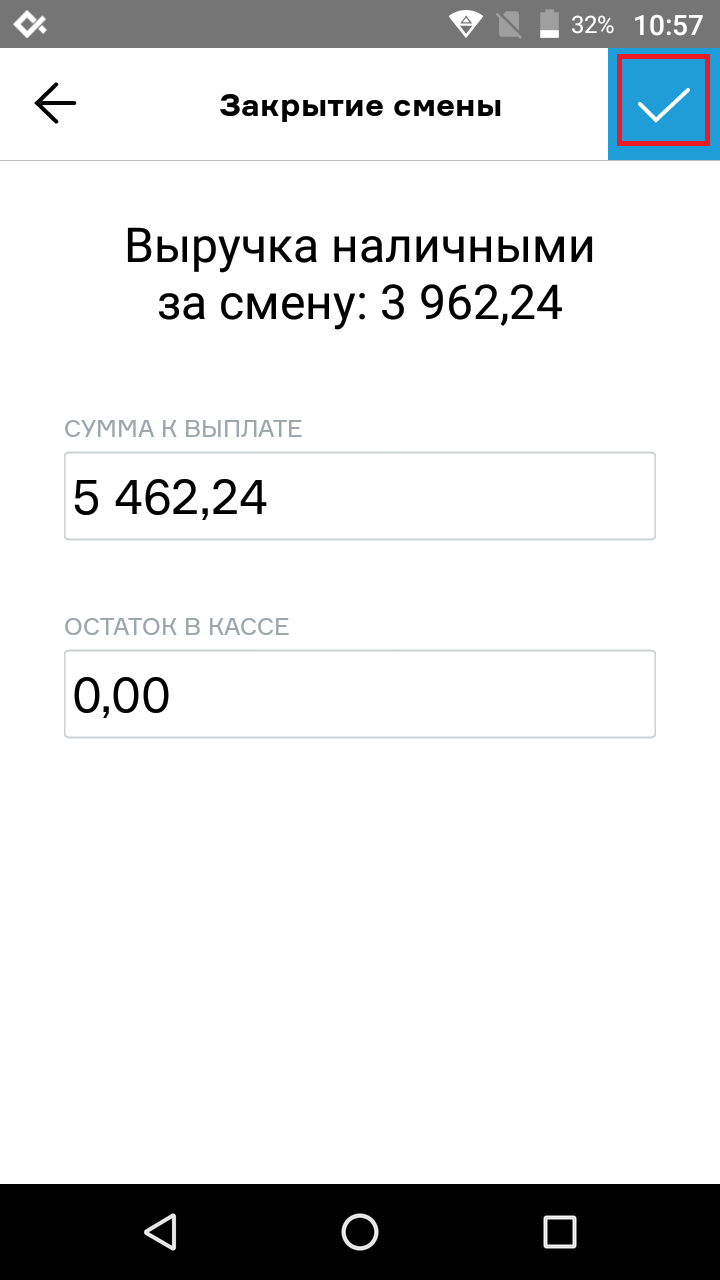 или
или 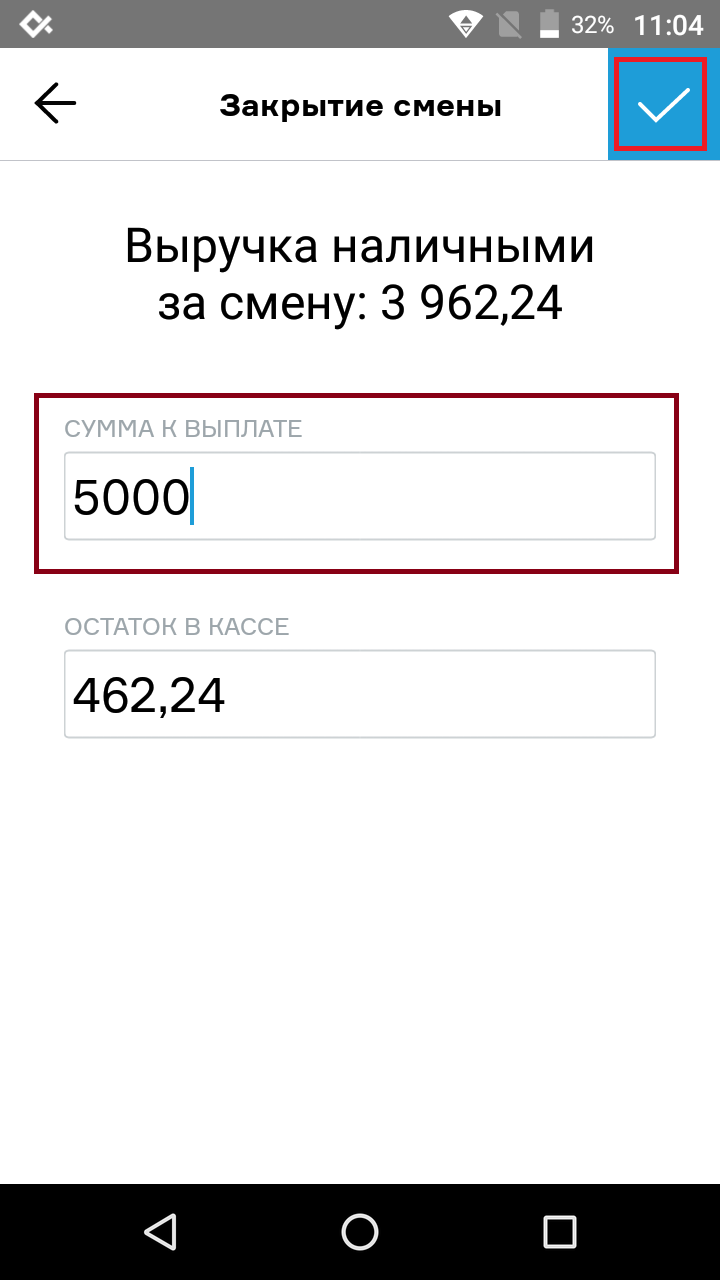
Видеоинструкция кассира на MSPOS-К через кассовое ПО МойСклад
-
Меркурий 105Ф: Как подключить кассу к сети WiFi
Создан , последнее изменение 21.08.2022Руководство по настройке WiFi на кассе Меркурий 105Ф
Ответ службы поддержки:Подробнее- Нажмите на кнопку Настройки на главном экране;
- нажмите на поле WiFi;
- выберите вашу сеть WiFi, к которой будет подключена касса;
- впишите пароль от вашей точки WiFi и нажмите кнопку Подключить;
- после успешного подключения под вашей точкой WiFi будет надпись "Подключено", а также будет активная иконка WiFi вверху экрана.
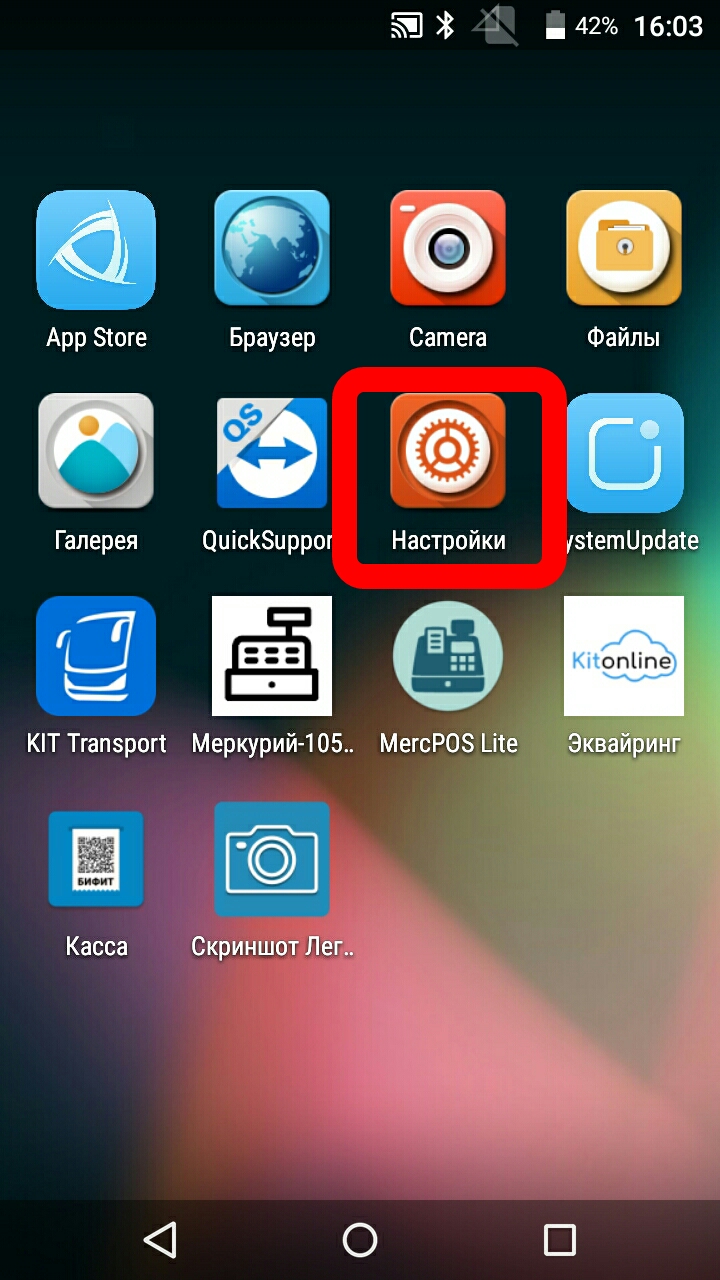
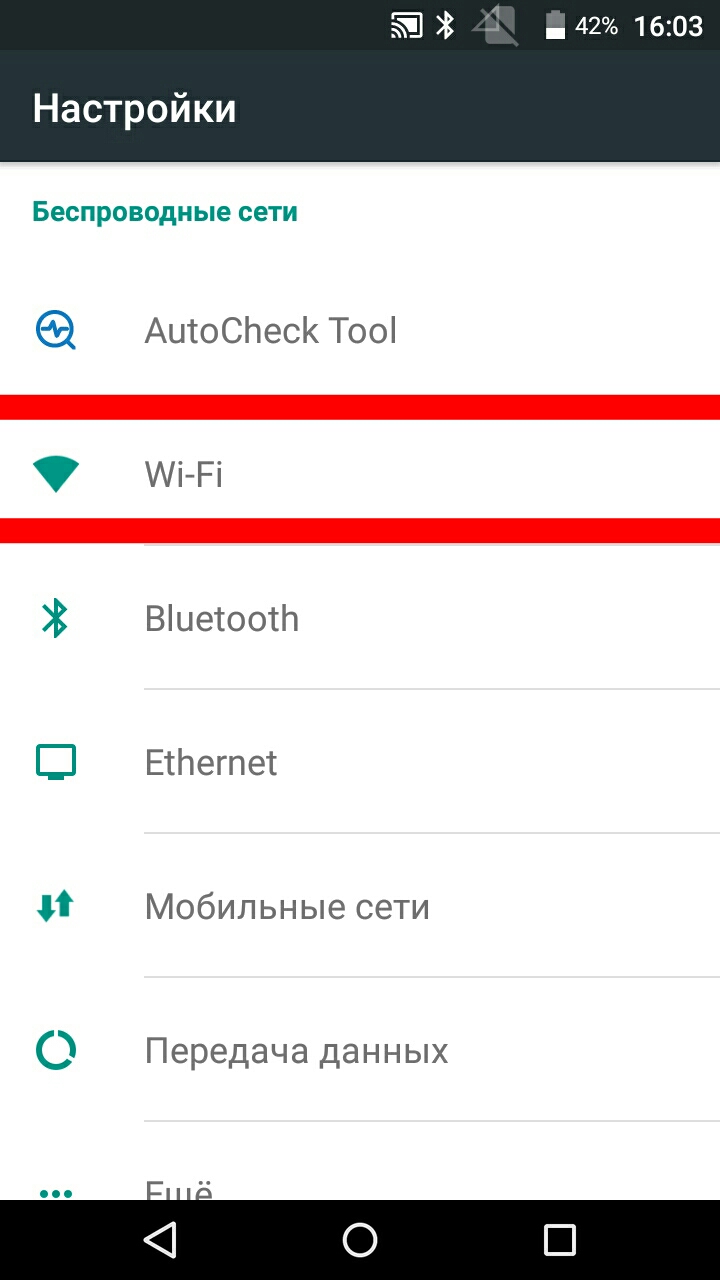
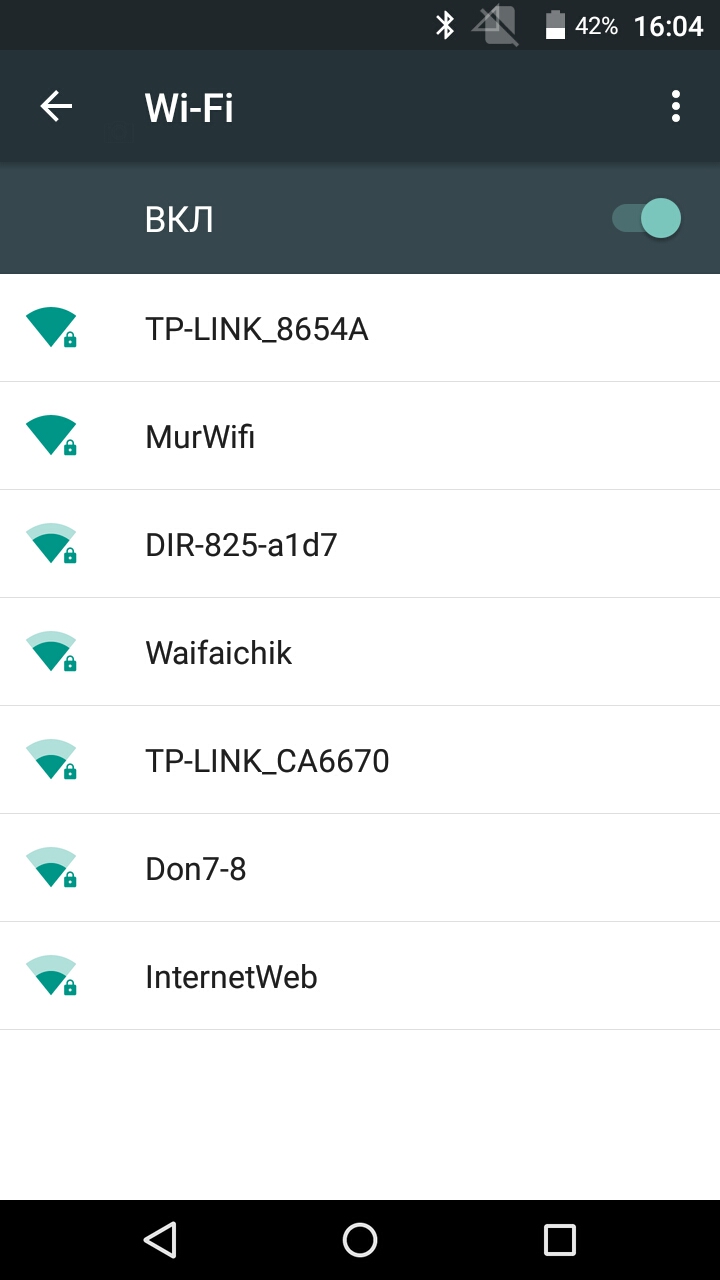
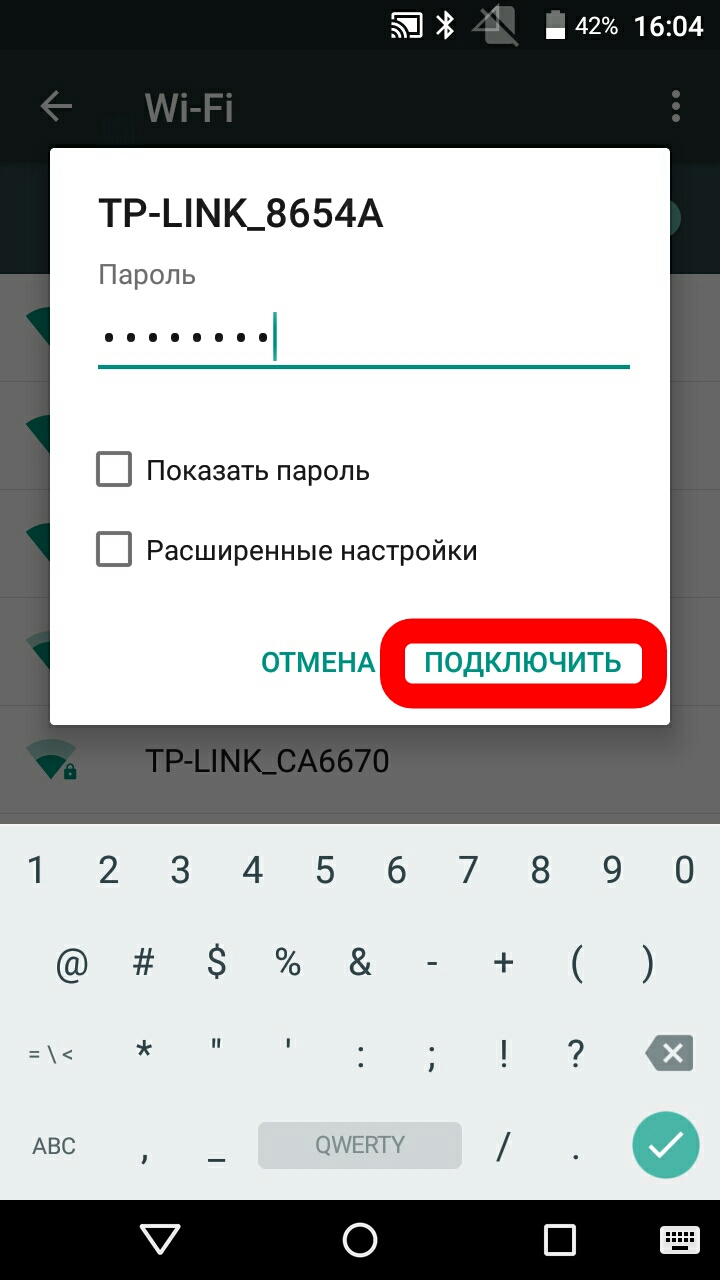
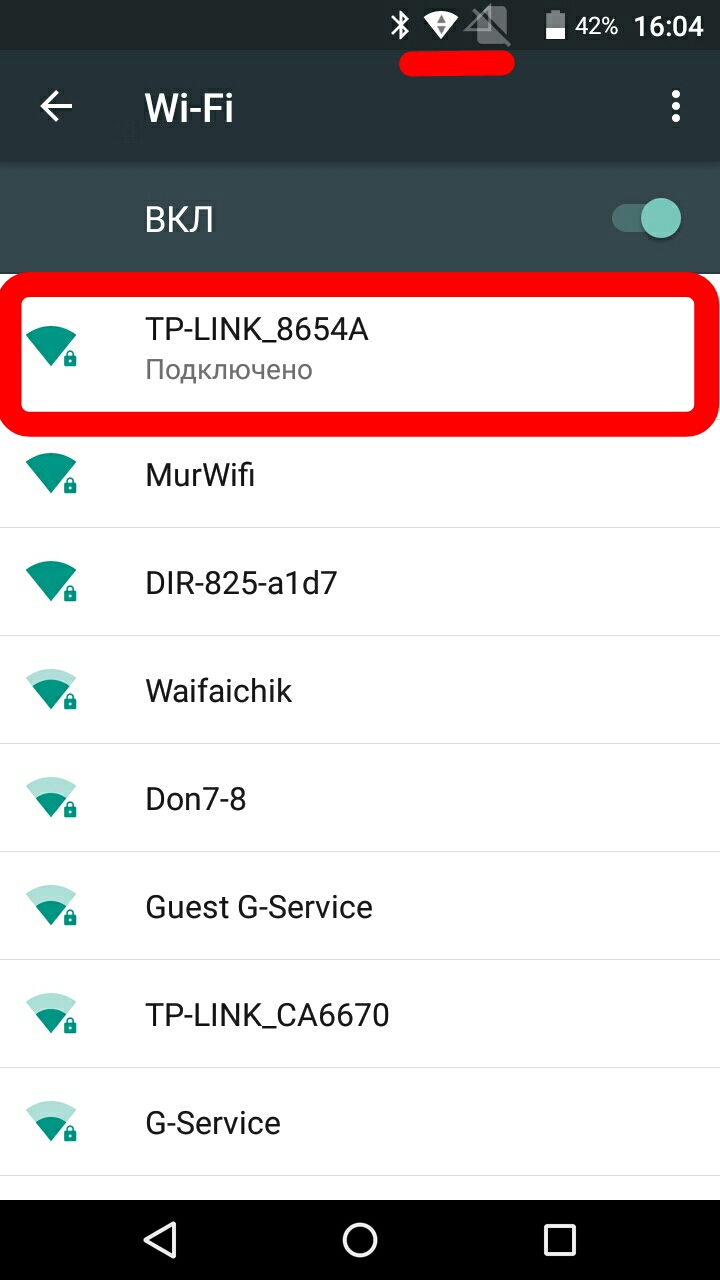
-
Меркурий 105Ф: Как обновить кассу
Создан , последнее изменение 21.08.2022Руководство по обновлению прошивки на кассе Меркурий 105Ф
Ответ службы поддержки:Подробнее
Для того чтобы обновить прошивку на кассе Меркурий 105Ф, нужно:
- убедитесь в том, что касса подключена к интернету, об этом говорит значок WiFi, который находится на верхней панели экрана;
инструкцию по подключению WiFi можно найти ЗДЕСЬ
- нажмите на приложение SystemUpdate, которое находится на главном экране кассы;
- нажмите на кнопку Check Update, для начала проверки обновлений;
- если на вашем устройстве установлена последняя прошивка, появится уведомление, что на кассе установлена последняя версия. В остальных случаях нажмите кнопку Установить, после обнаружения новой версии прошивки на кассе.
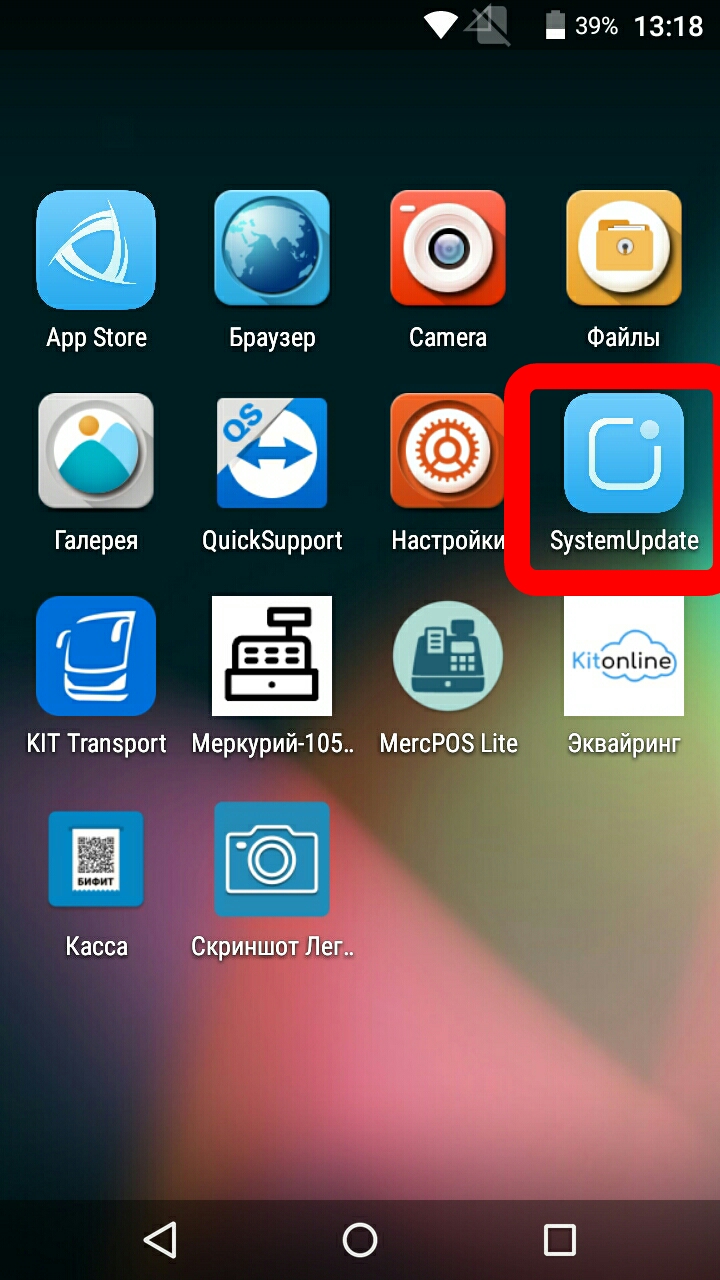
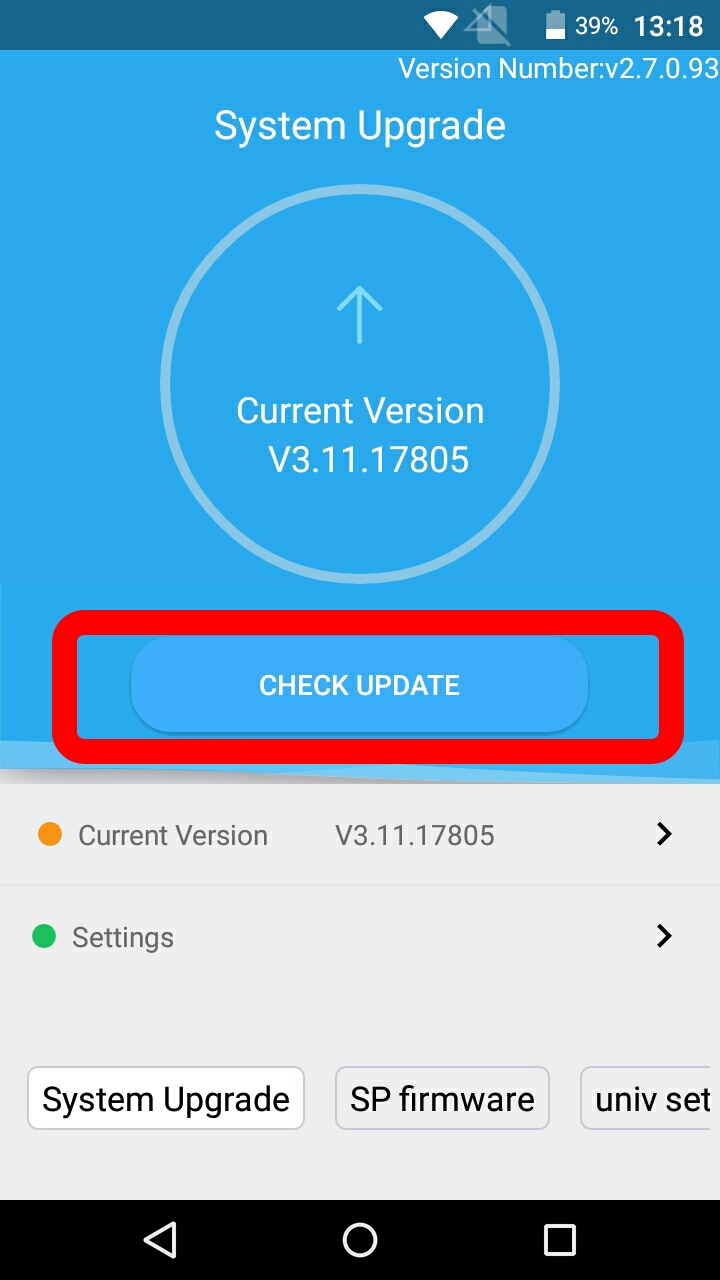
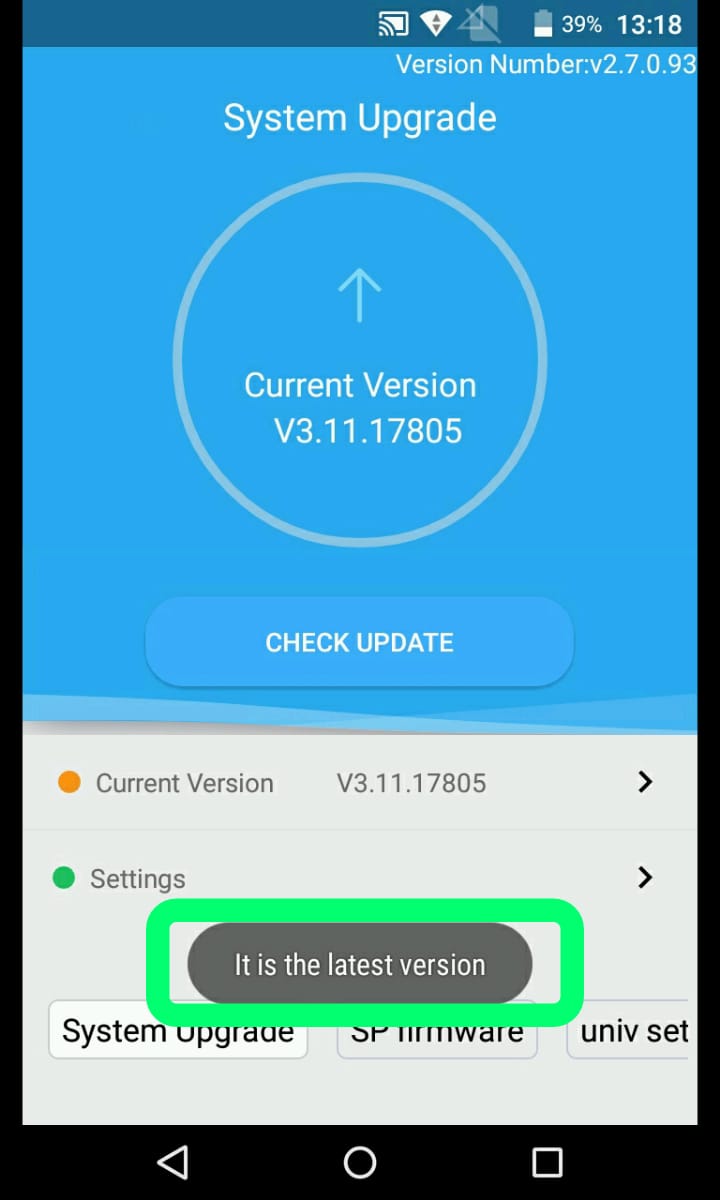
- убедитесь в том, что касса подключена к интернету, об этом говорит значок WiFi, который находится на верхней панели экрана;
-
Штрих: Как пробить чек Аванс.
Создан , последнее изменение 21.08.2022Руководство по пробитию чека Аванса на кассе Штрих через программу Тест драйвера ККТ
Ответ службы поддержки:ПодробнееУбедитесь в том что смена на кассе открыта, или откройте её как показано ниже:- выберите вкладку Отчёты слева в меню и нажмите на кнопку Открыть смену;
Пробитие чека Аванс:
- выберите слева вкладку ФН чеки (ФФД 1.05 - 1.2) и нажмите на надпись Операции ФН вверху;
- заполните данными следующие поля:
- впишите Наименование товара;
- укажите полную Цену товара/услуги;
- укажите Количество товаров/услуг;
- выберите Тип чека из выпадающего списка (Приход);
- выберите Признак способа расчета Аванс из выпадающего списка;
- выберите Признак предмета расчета Товар или Услуга из выпадающего списка;
- выберите ваш Налог из выпадающего списка (НДС 20%, Без НДС...);
- выберите Отдел из выпадающего списка (по умолчанию нулевой отдел);
- нажмите кнопку Открыть чек;
- нажмите кнопку Добавить позицию v2;
- впишите сумму в поле Наличными или Безналичными;
- нажмите кнопку Закрытие чека расширенное v2;
- ожидайте печать чека.

-
Штрих: Как оформить чек при продаже товара за счет банковского кредита
Создан , последнее изменение 21.08.2022Руководство по пробитию чека за счёт банковского кредита на кассе Штрих через Тест драйвера ККТ
Ответ службы поддержки:ПодробнееПродавец должен выдать только один кассовый чек:
Покупатель вносит часть оплаты наличными или безналичными. Оставшуюся часть, которую покупатель будет оплачивать в кредит, банк переводит на расчетный счет магазина. В чеке должны быть реквизиты:
- Признак способа расчета — «Полный расчет»;
- Способ расчета:
- «Наличными/безналичными» — сумма текущего платежа;
- «В кредит» — сумма задолженности, уплаченная банком.
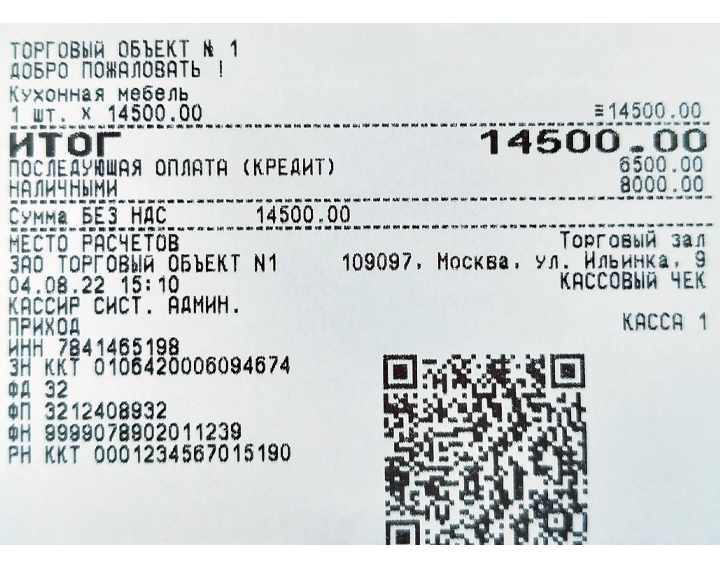
Пробитие чека:
- заполните данными следующие поля:
- впишите Наименование товара;
- укажите полную Цену товара;
- укажите Количество товаров;
- выберите Тип чека из выпадающего списка (Приход);
- выберите Признак способа расчета Полный расчёт из выпадающего списка;
- выберите Признак предмета расчета Товар из выпадающего списка;
- выберите ваш Налог из выпадающего списка (НДС 20%, Без НДС...);
- выберите Отдел из выпадающего списка (по умолчанию нулевой отдел);
- нажмите кнопку Открыть чек;
- нажмите кнопку Добавить позицию v2;
- укажите сумму платежа Наличными или Безналичными (сумма текущего платежа);
- впишите сумму в поле Кредит (сумма задолженности, уплаченная банком);
- нажмите кнопку Закрытие чека расширенное v2;
- ожидайте печать чека.
-
Штрих: Как оформить чек при продаже в кредит без первоначального взноса
Создан , последнее изменение 21.08.2022Руководство по пробитию чека продажи в кредит без первоначального взноса на кассе Штрих через Тест драйвера ККТ
Ответ службы поддержки:ПодробнееДля того чтобы оформить чек кредита без первоначального взноса, требуется пробить три чека:
Чек № 1
Чек № 2
Чек № 3
Покупатель получил товар или услугу, а оплатит ее полностью или частично в рамках кредитного договора. Продавец должен выдать кассовый чек, в котором указаны:
- Признак предмета расчета — «Товар» или «Услуга»;
- Признак способа расчета — «передача в кредит»;
- Способ расчета — «В кредит», сумма задолженности.
Покупатель внес часть оплаты по кредиту.
- Признак предмета расчета — «Товар» или «Услуга»;
- Признак способа расчета — «частичный расчет и кредит»;
- Способ расчета:
- «Наличными/безналичными» — сумма текущего платежа;
- «В кредит» — оставшаяся сумма задолженности.
Покупатель внес остававшуюся часть суммы и полностью закрыл кредит.
- Признак предмета расчета — «Платеж».
- Признак способа расчета — «оплата кредита»;
- Способ расчета:
- «Наличными/безналичными» — сумма текущего платежа;
- «Аванс» — сумма, внесенная ранее.
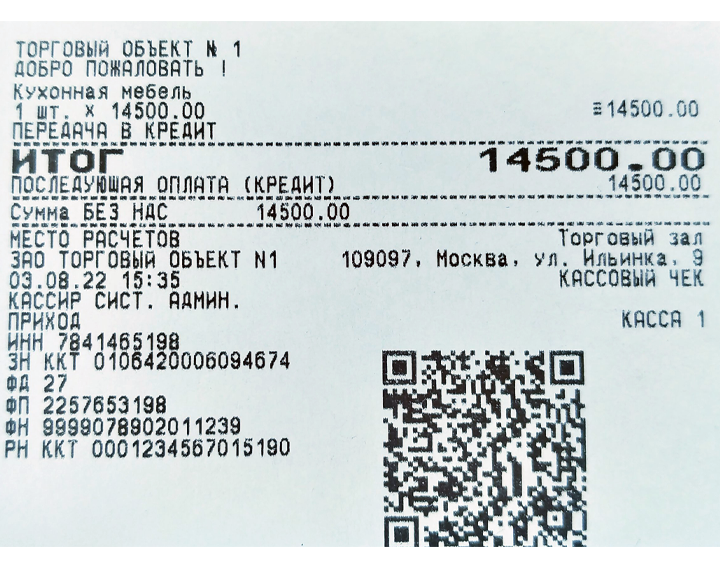
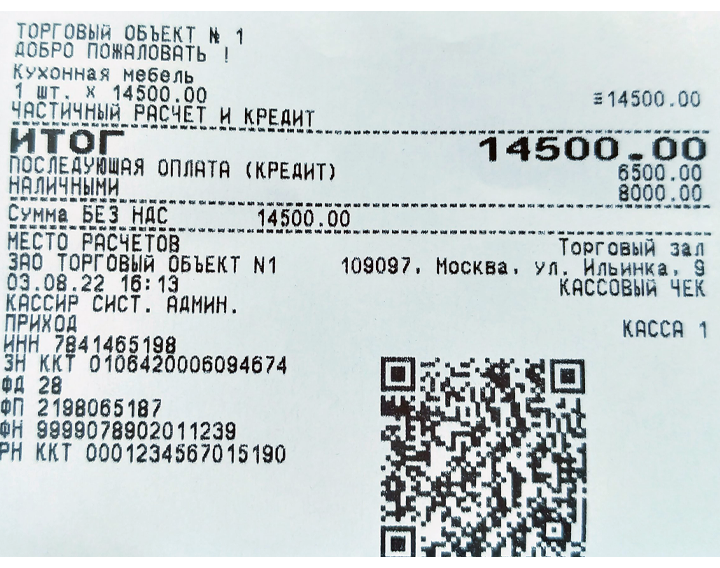

Убедитесь в том что смена на кассе открыта, или откройте её как показано ниже:- выберите вкладку Отчёты слева в меню и нажмите на кнопку Открыть смену;
Пробитие чека №1:
- выберите слева вкладку ФН чеки (ФФД 1.05 - 1.2) и нажмите на надпись Операции ФН вверху;
- заполните данными следующие поля:
- впишите Наименование товара;
- укажите полную Цену товара;
- укажите Количество товаров;
- выберите Тип чека из выпадающего списка (Приход);
- выберите Признак способа расчета Передача в кредит из выпадающего списка;
- выберите Признак предмета расчета Товар из выпадающего списка;
- выберите ваш Налог из выпадающего списка (НДС 20%, Без НДС...);
- выберите Отдел из выпадающего списка (по умолчанию нулевой отдел);
- нажмите кнопку Открыть чек;
- нажмите кнопку Добавить позицию v2;
- впишите сумму в поле Кредит (сумма последующей оплаты, или другими словами - сумма задолженности);
- нажмите кнопку Закрытие чека расширенное v2;
- ожидайте печать чека.
Пробитие чека №2:
- заполните данными следующие поля:
- впишите Наименование товара;
- укажите полную Цену товара;
- укажите Количество товаров;
- выберите Тип чека из выпадающего списка (Приход);
- выберите Признак способа расчета Частичный расчет и кредит из выпадающего списка;
- выберите Признак предмета расчета Товар из выпадающего списка;
- выберите ваш Налог из выпадающего списка (НДС 20%, Без НДС...);
- выберите Отдел из выпадающего списка (по умолчанию нулевой отдел);
- нажмите кнопку Открыть чек;
- нажмите кнопку Добавить позицию v2;
- укажите сумму платежа Наличными или Безналичными (сумма текущего платежа);
- впишите сумму в поле Кредит (сумма последующей оплаты, или другими словами - оставшаяся сумма задолженности);
- нажмите кнопку Закрытие чека расширенное v2;
- ожидайте печать чека.
Пробитие чека №3:
- заполните данными следующие поля:
- впишите Наименование товара;
- укажите полную Цену товара;
- укажите Количество товаров;
- выберите Тип чека из выпадающего списка (Приход);
- выберите Признак способа расчета Оплата кредита из выпадающего списка;
- выберите Признак предмета расчета Платеж из выпадающего списка;
- выберите ваш Налог из выпадающего списка (НДС 20%, Без НДС...);
- выберите Отдел из выпадающего списка (по умолчанию нулевой отдел);
- нажмите кнопку Открыть чек;
- нажмите кнопку Добавить позицию v2;
- укажите сумму платежа Наличными или Безналичными (сумма текущего платежа);
- впишите сумму в поле Аванс (сумма внесённая ранее);
- нажмите кнопку Закрытие чека расширенное v2;
- ожидайте печать чека.